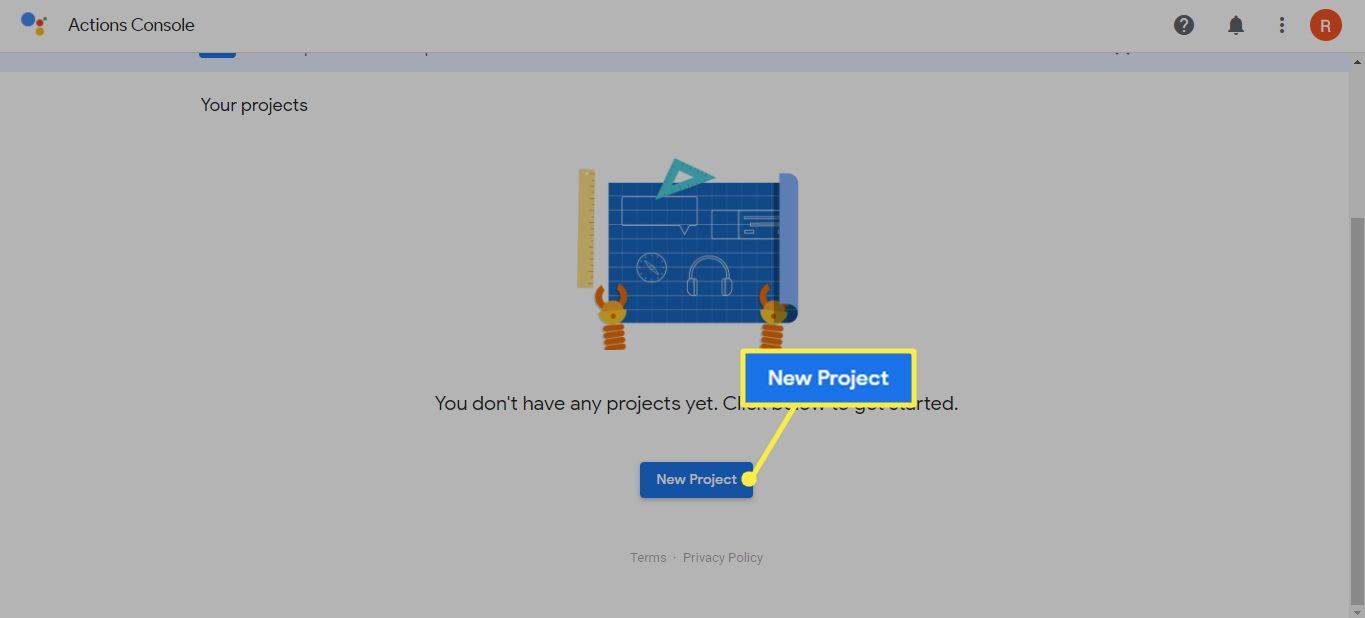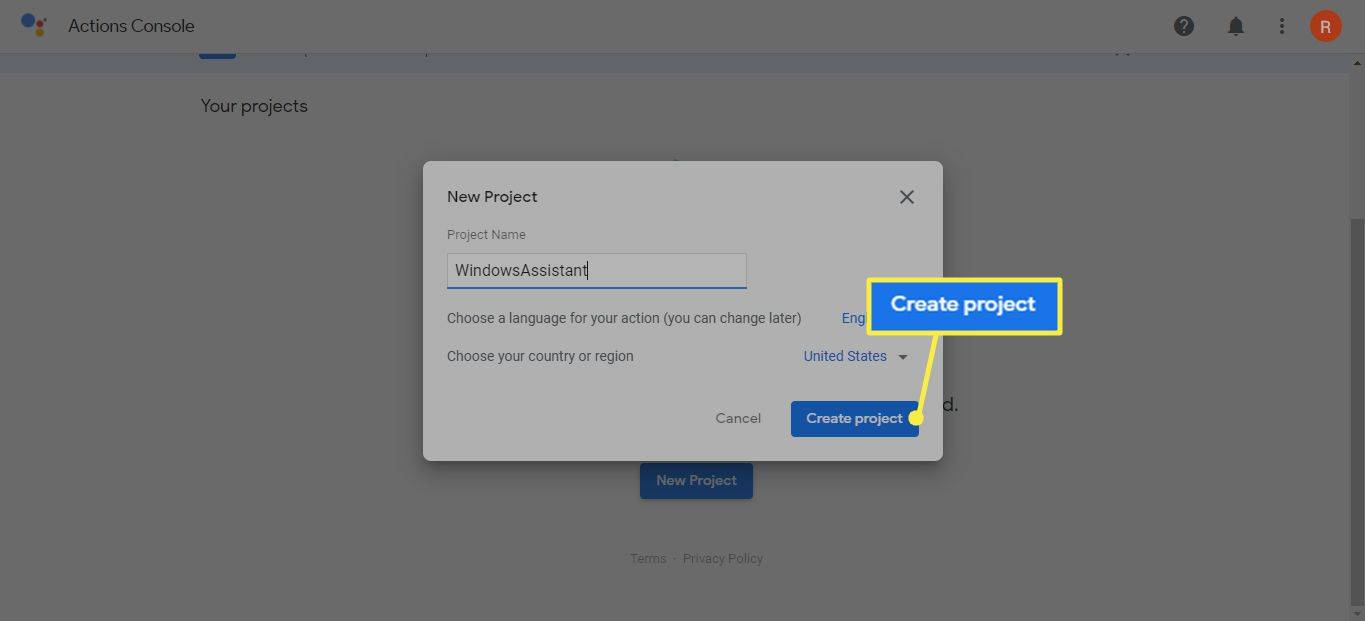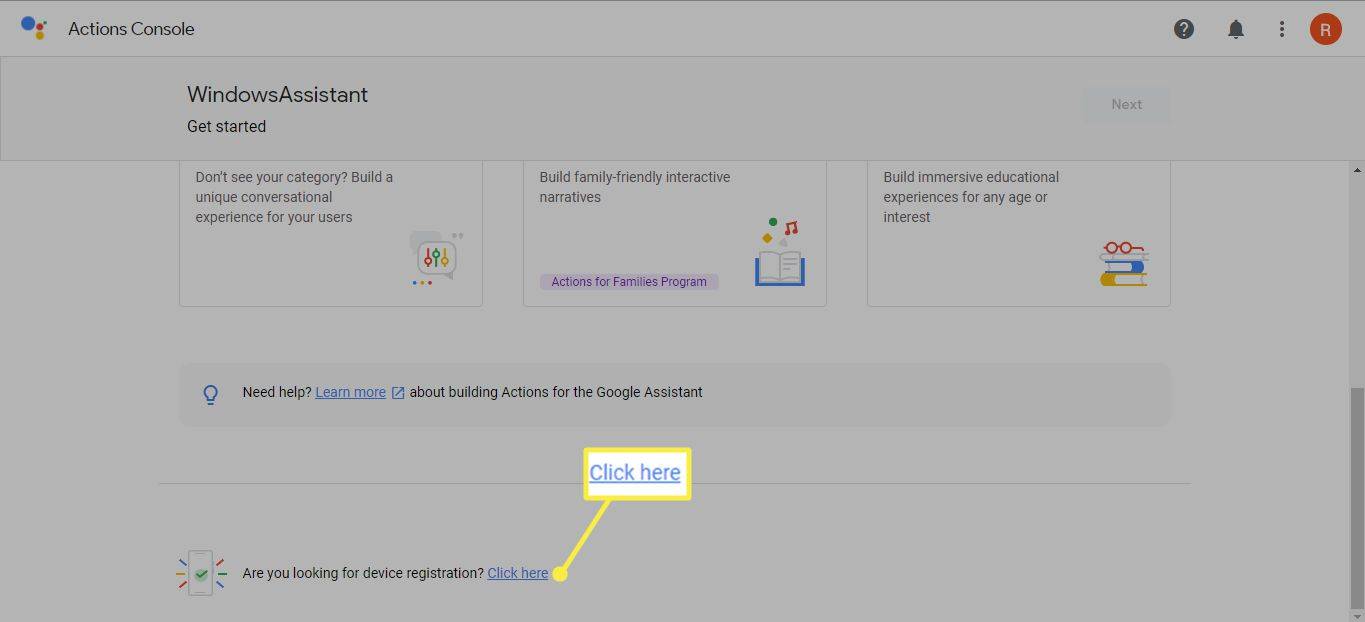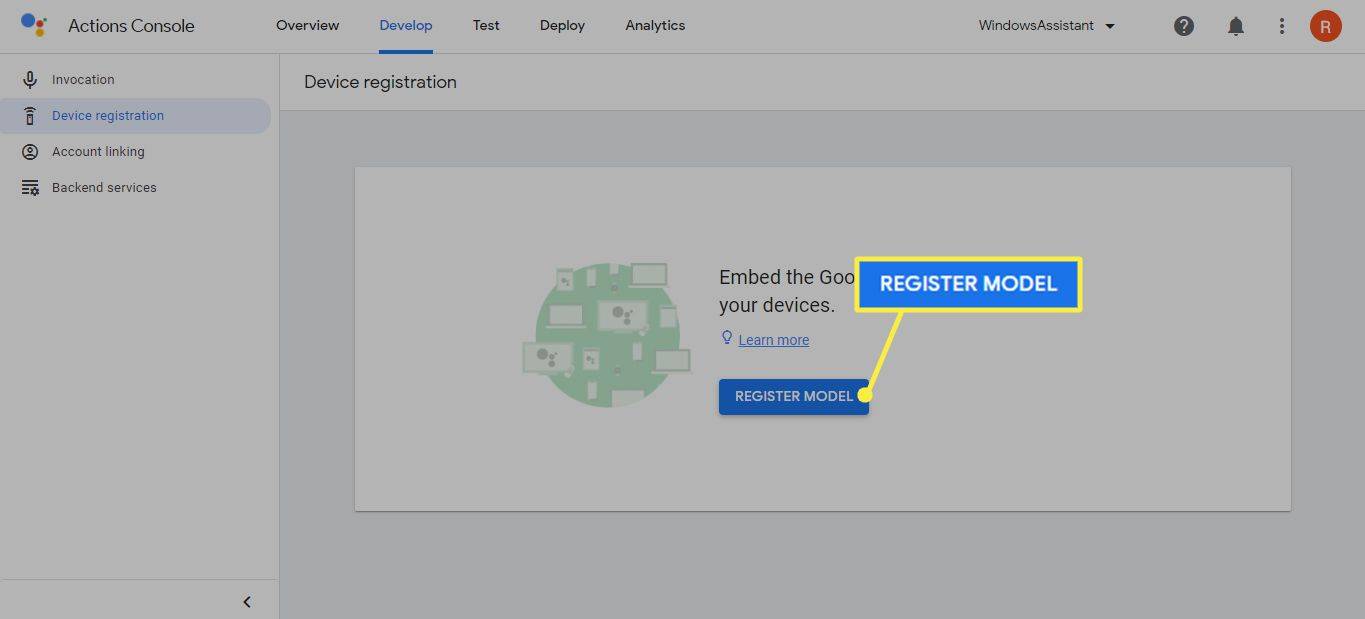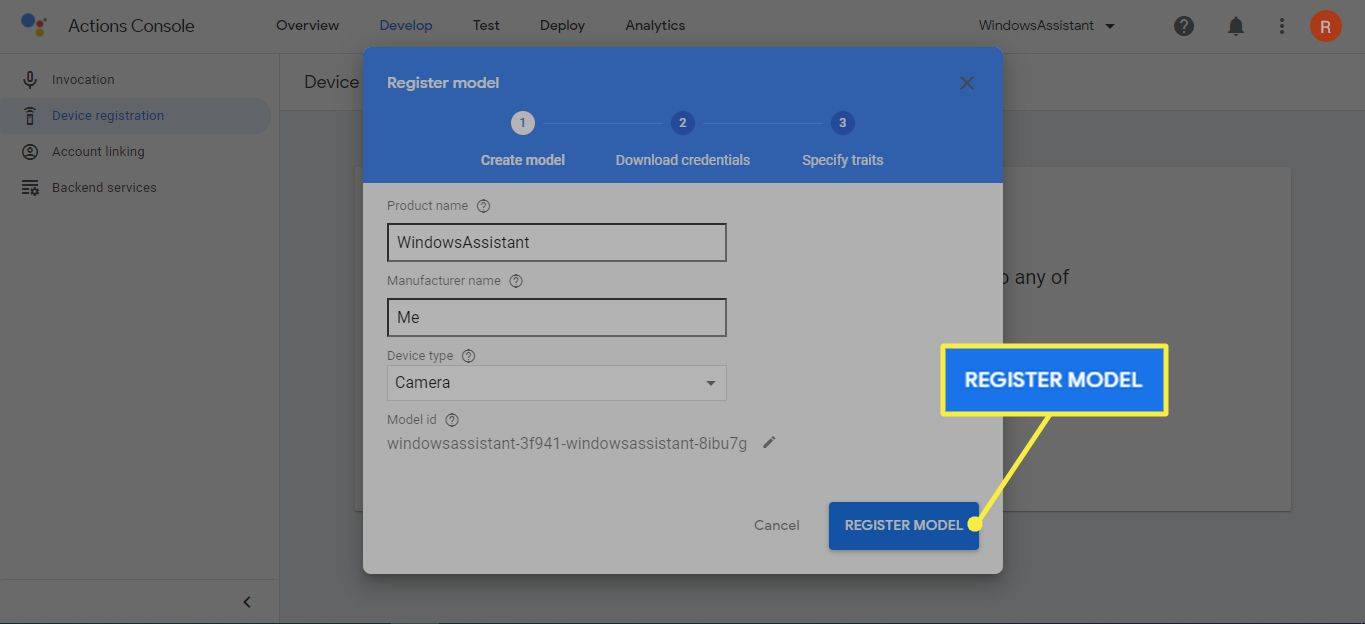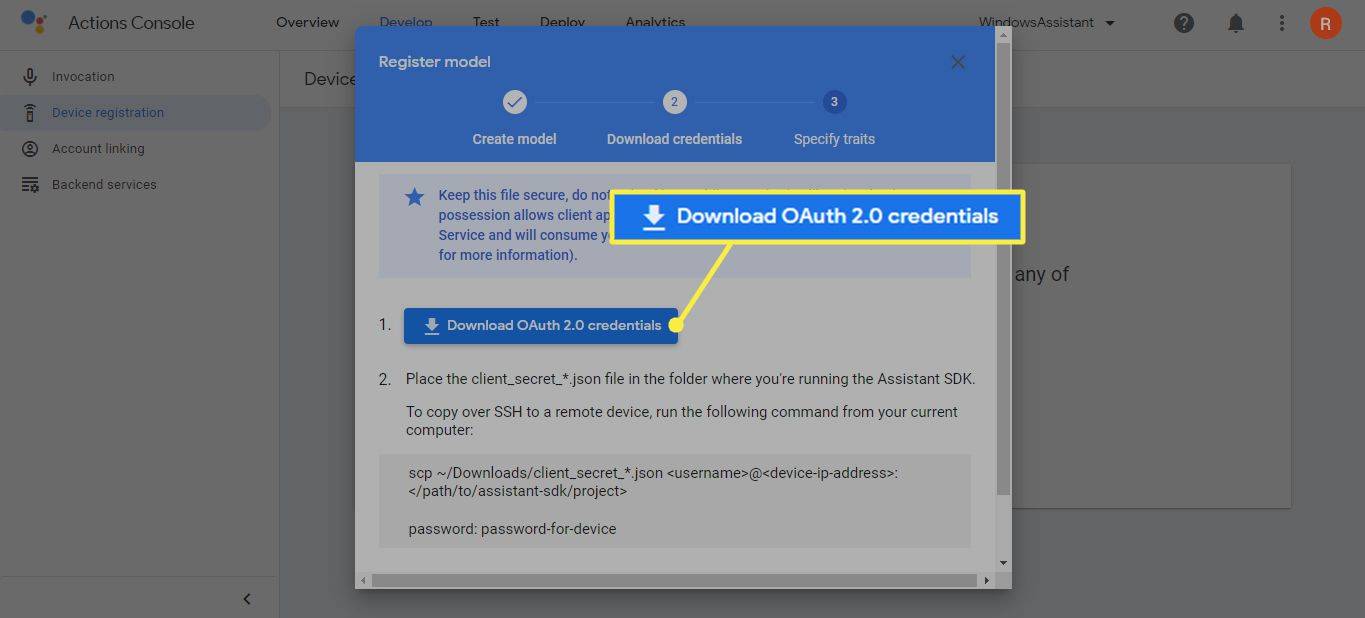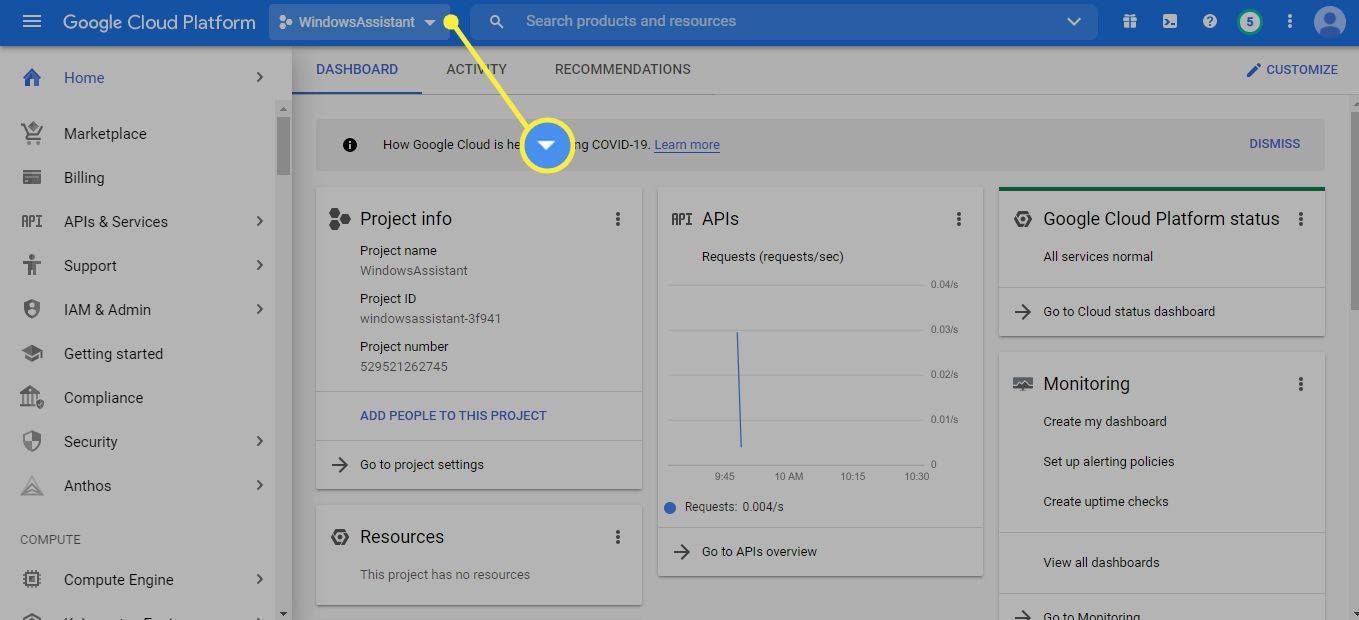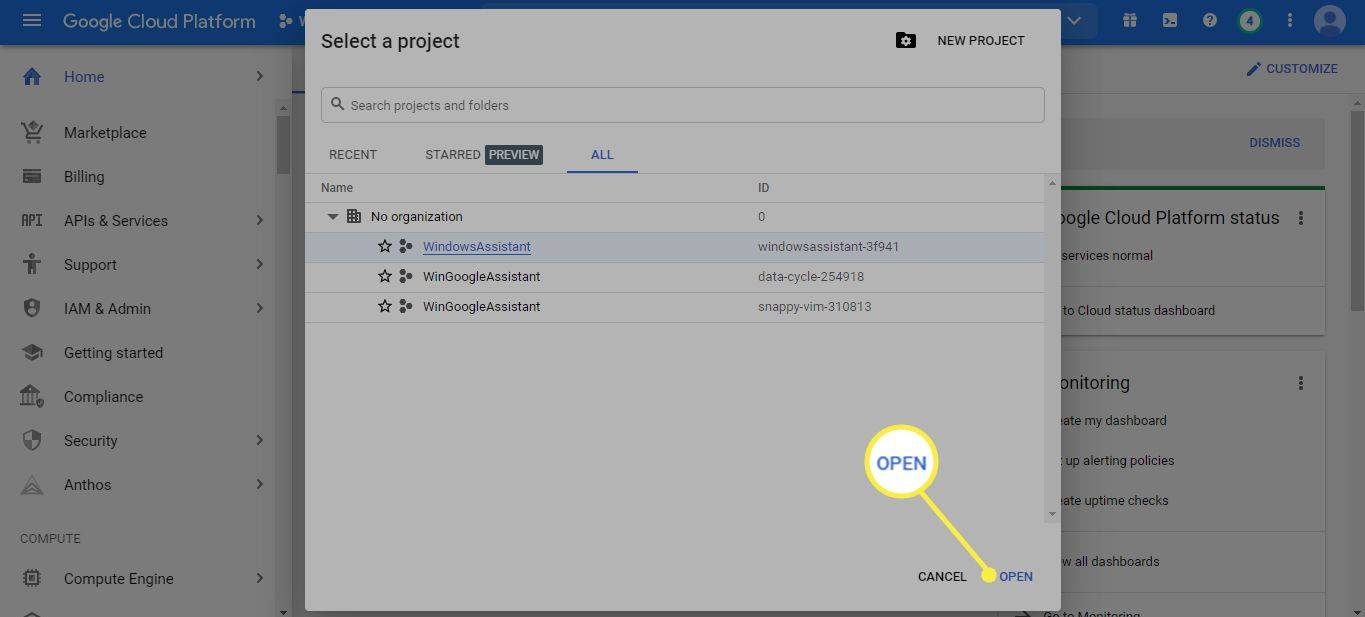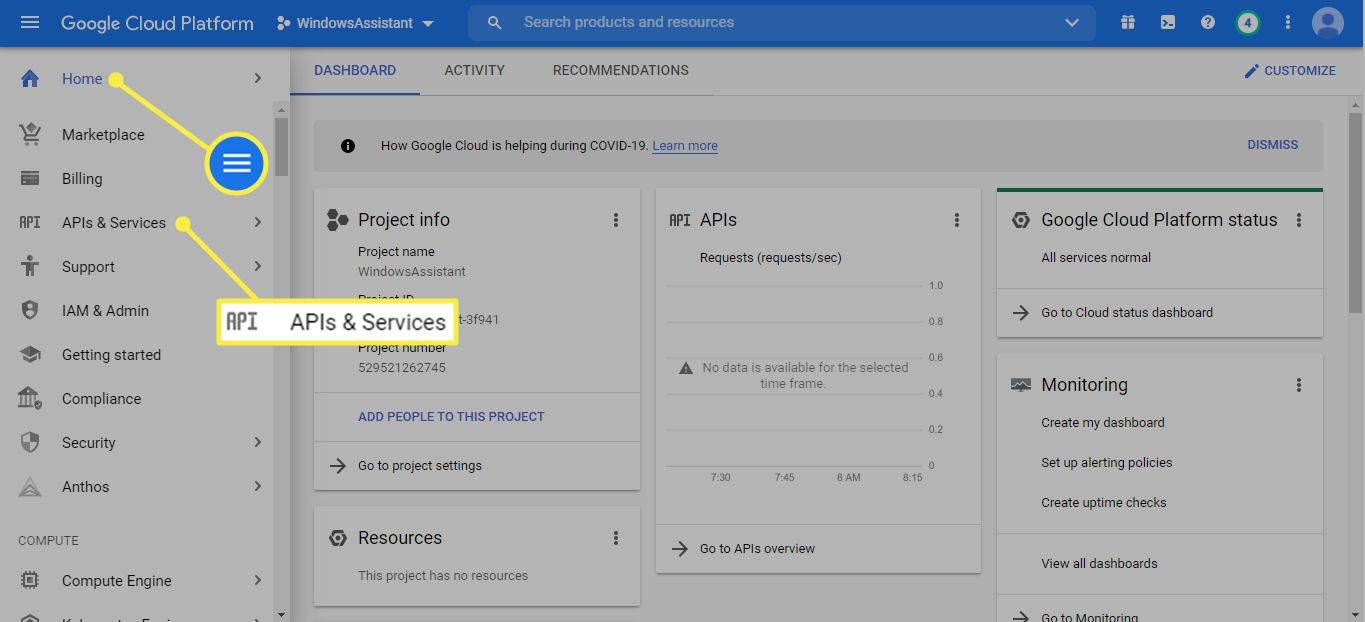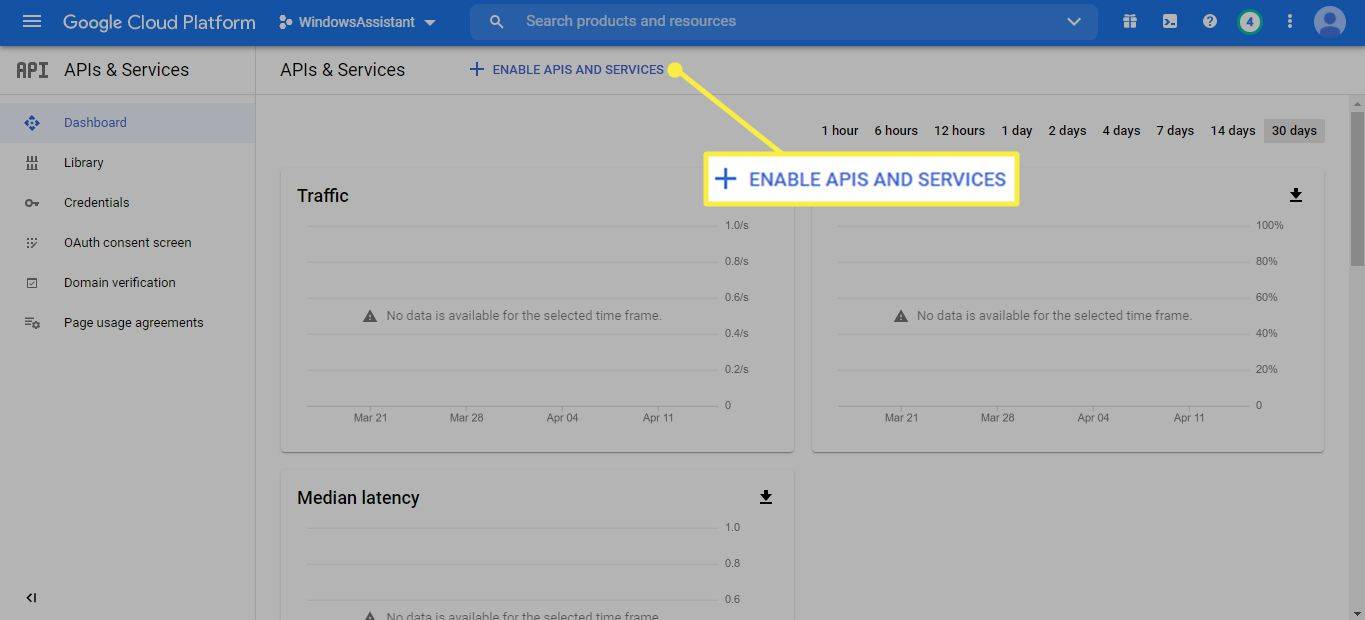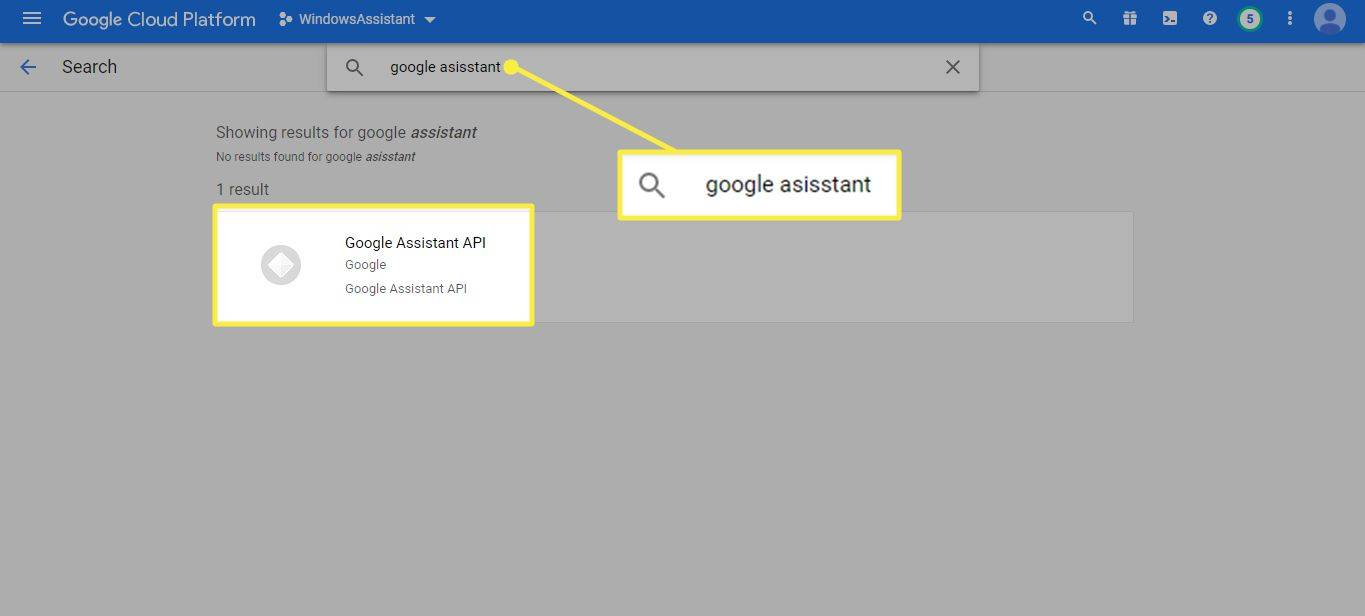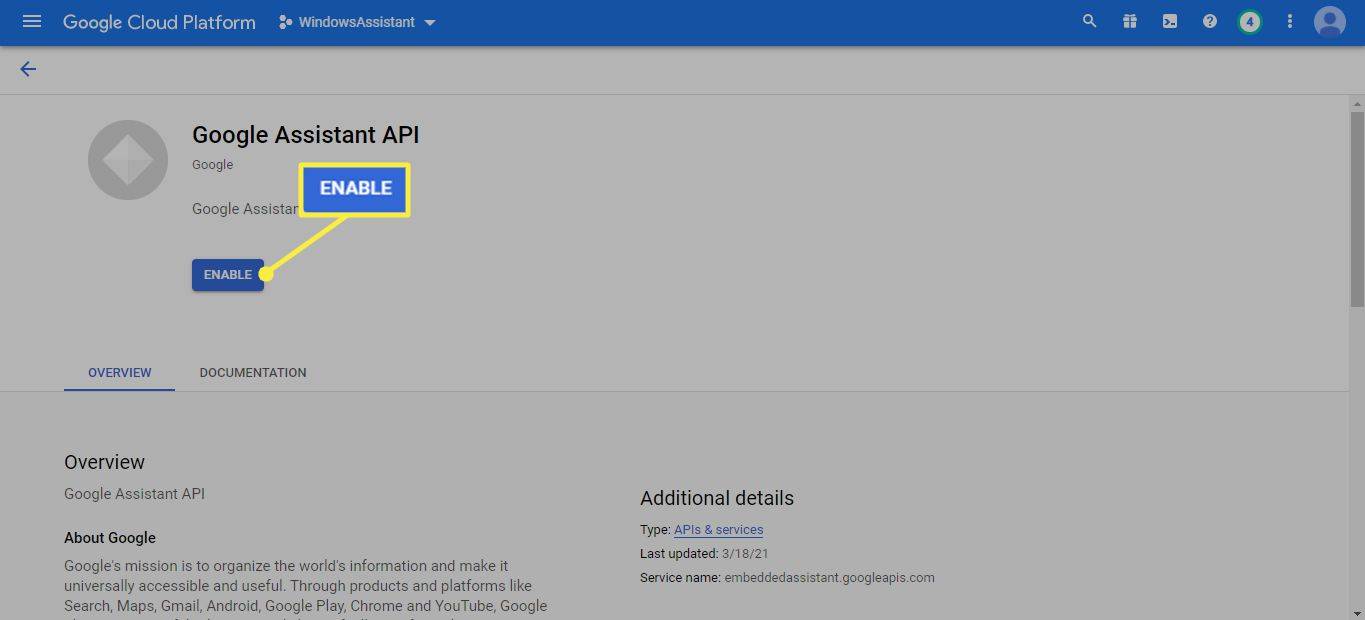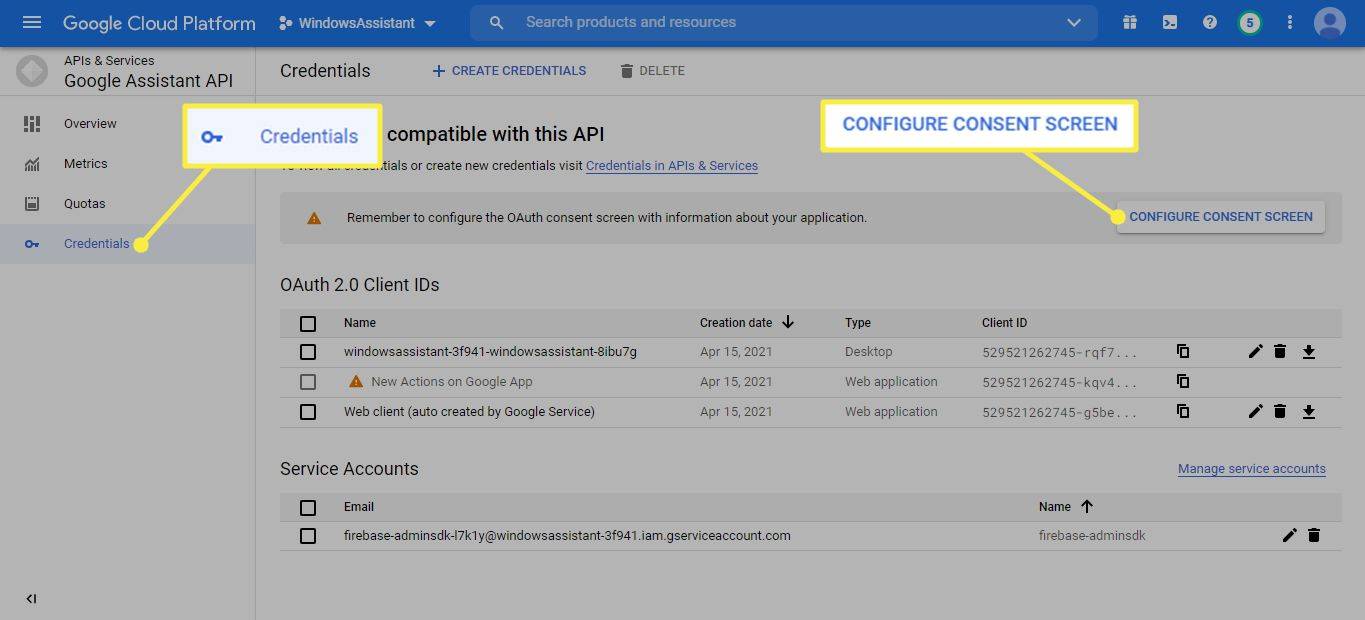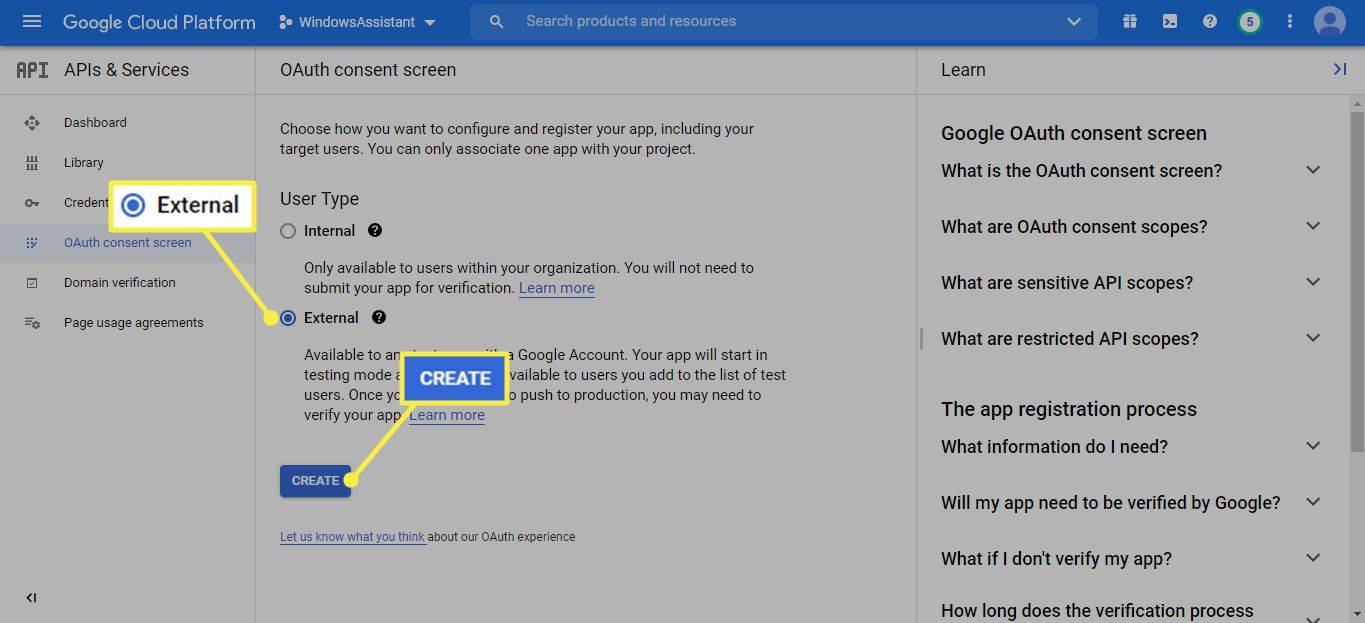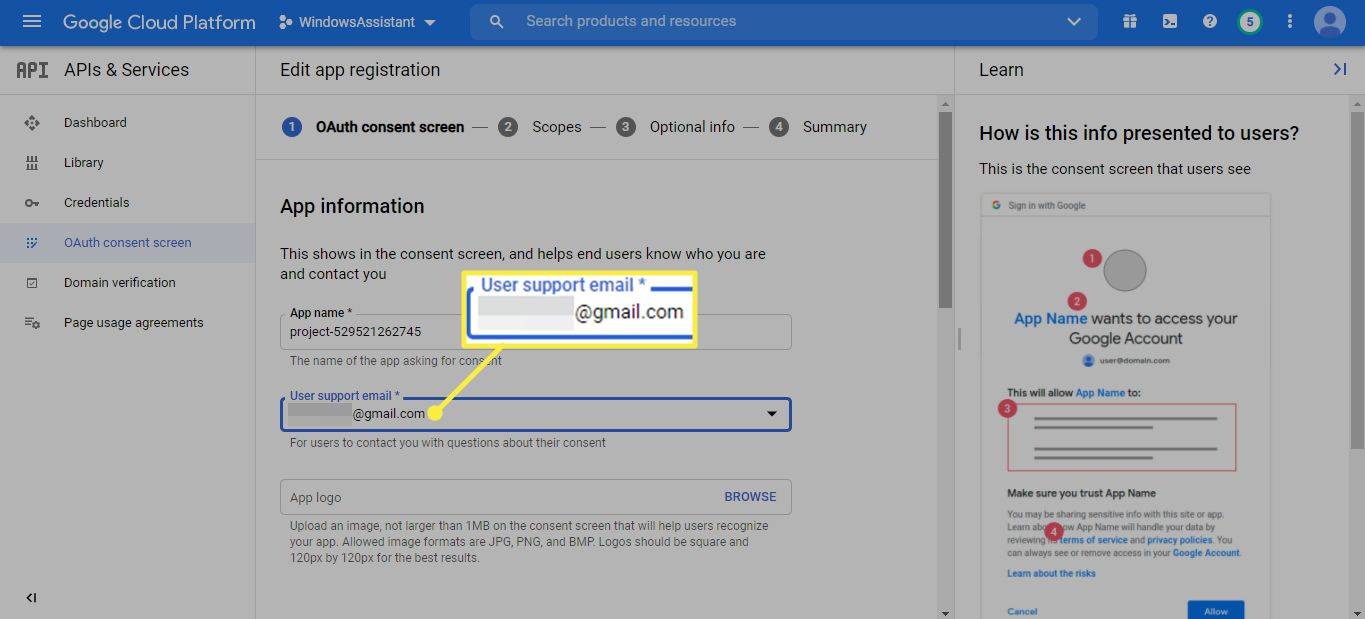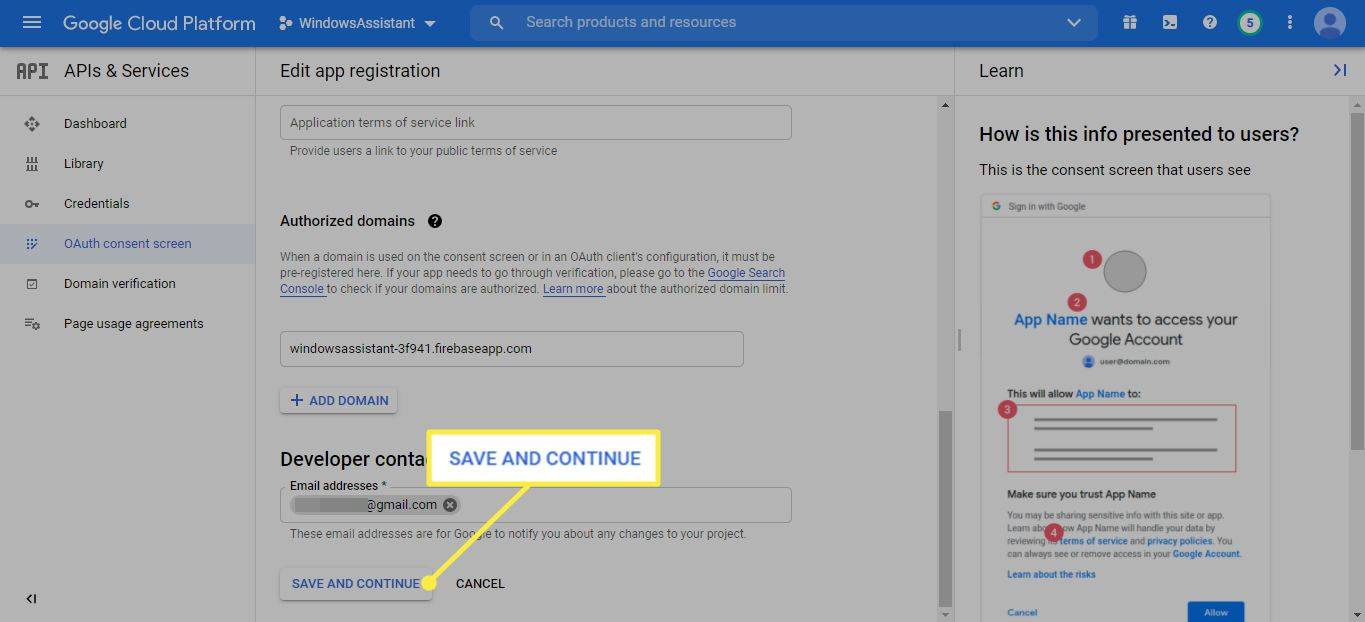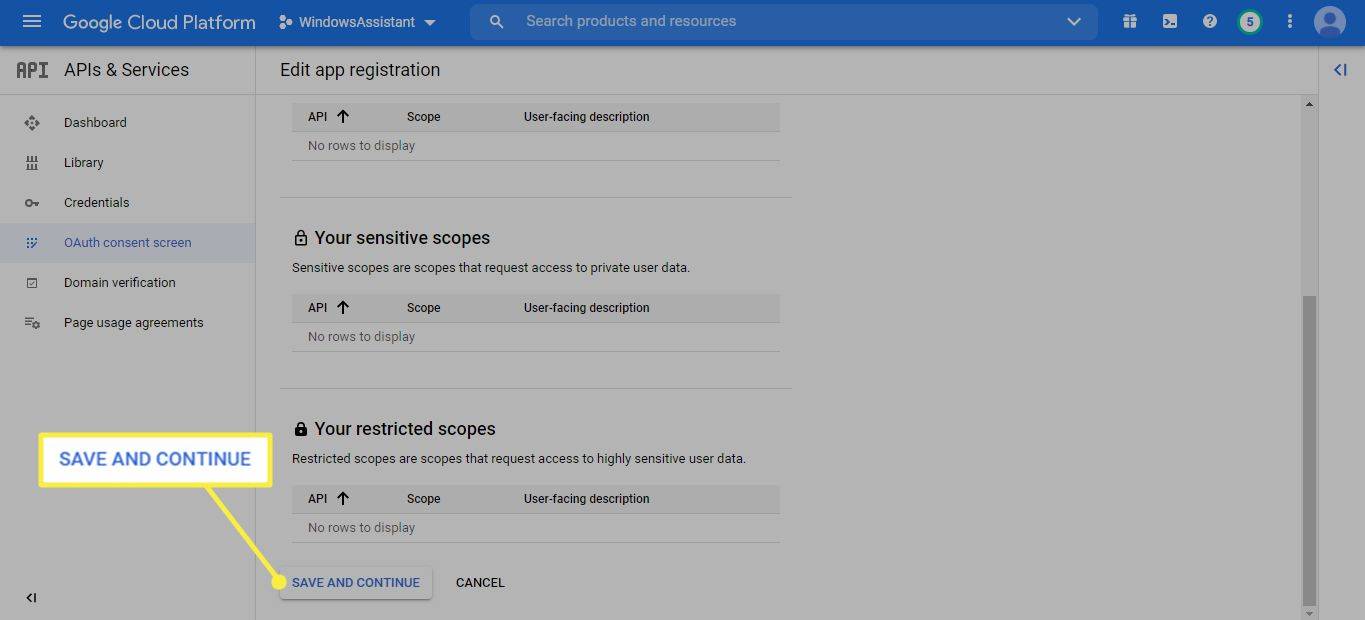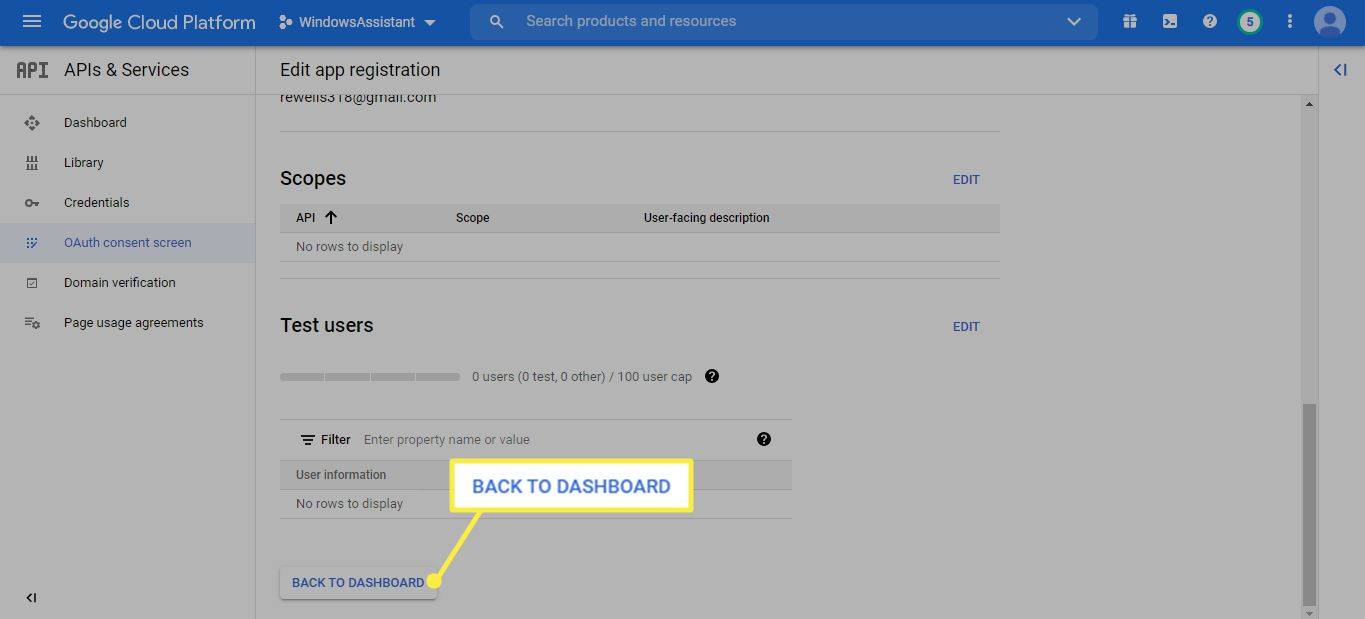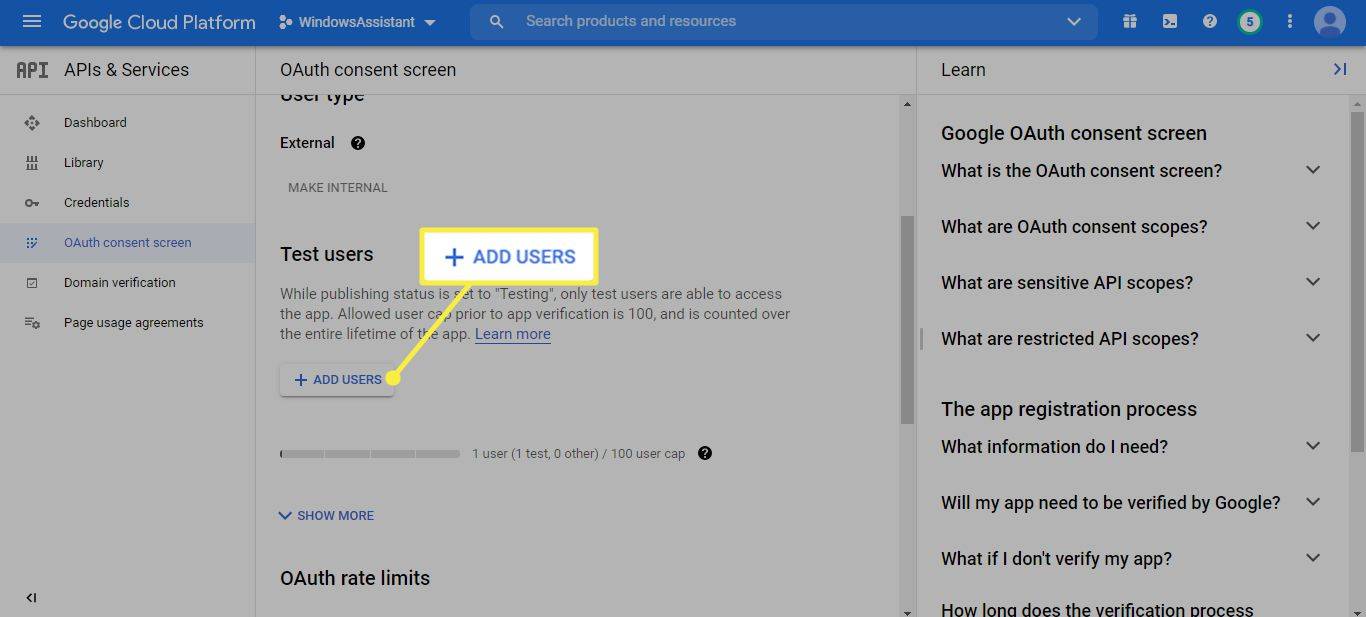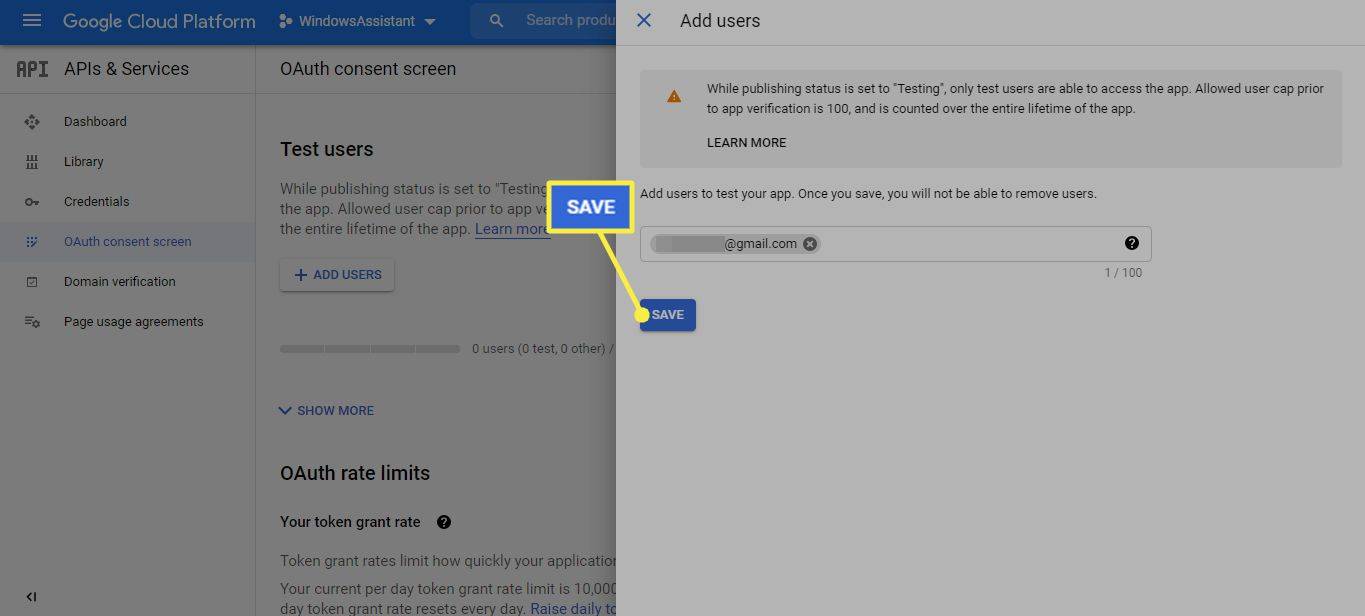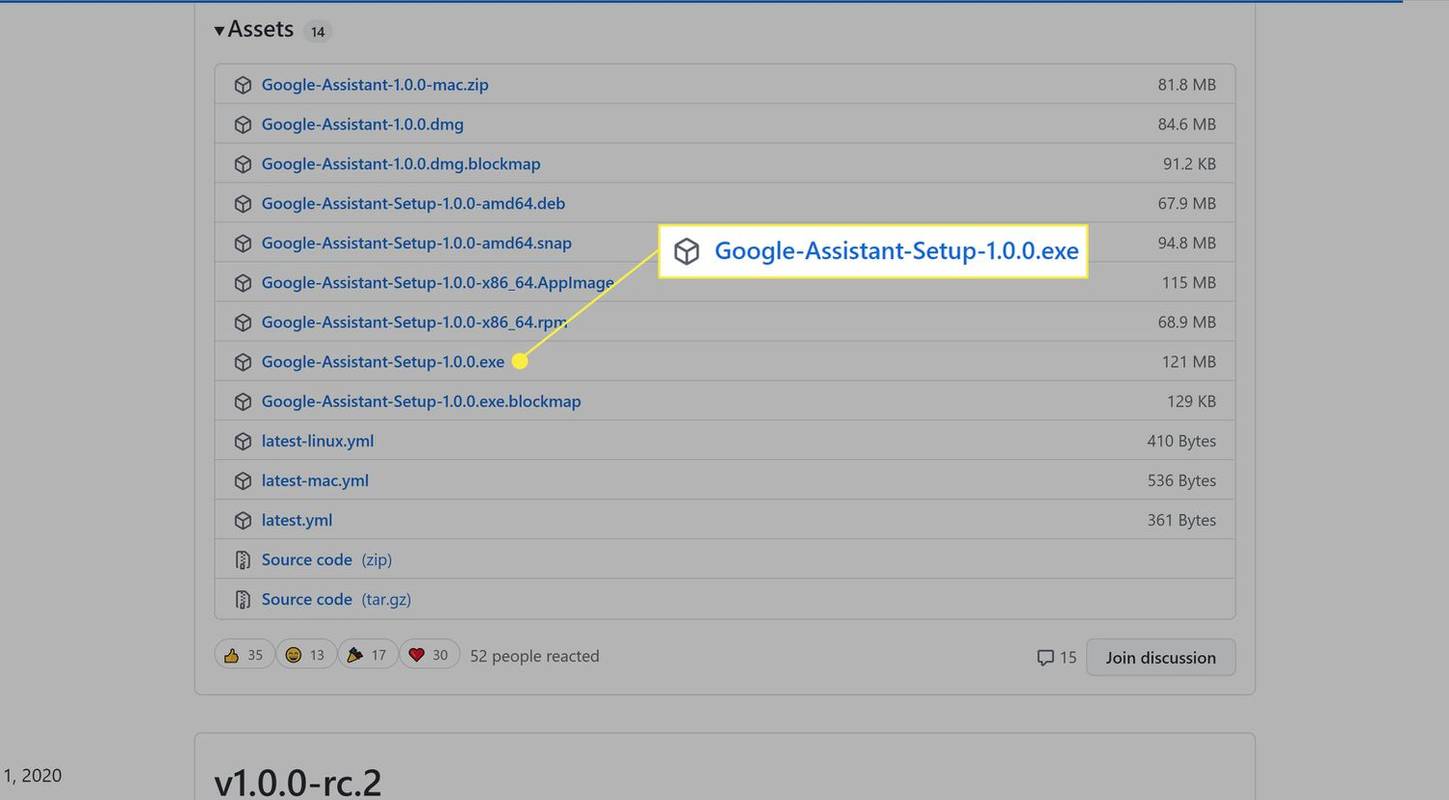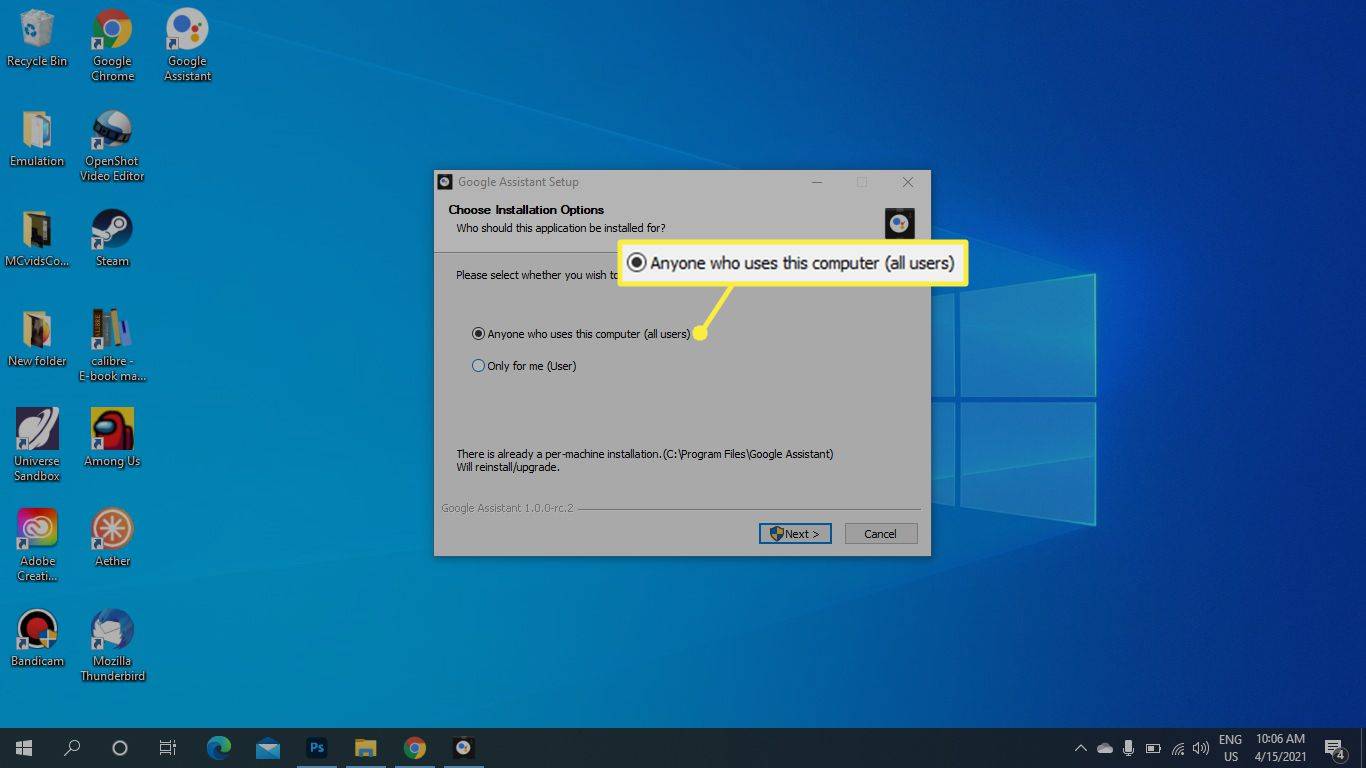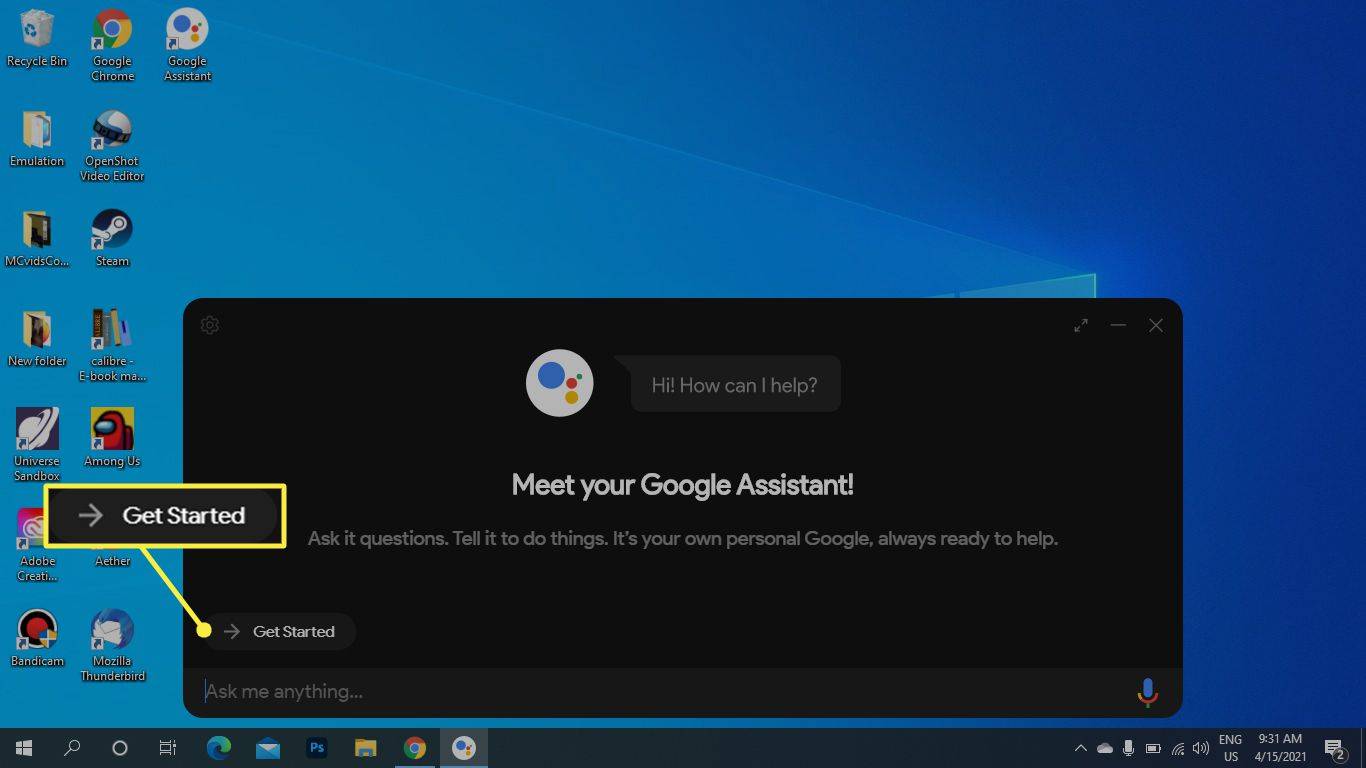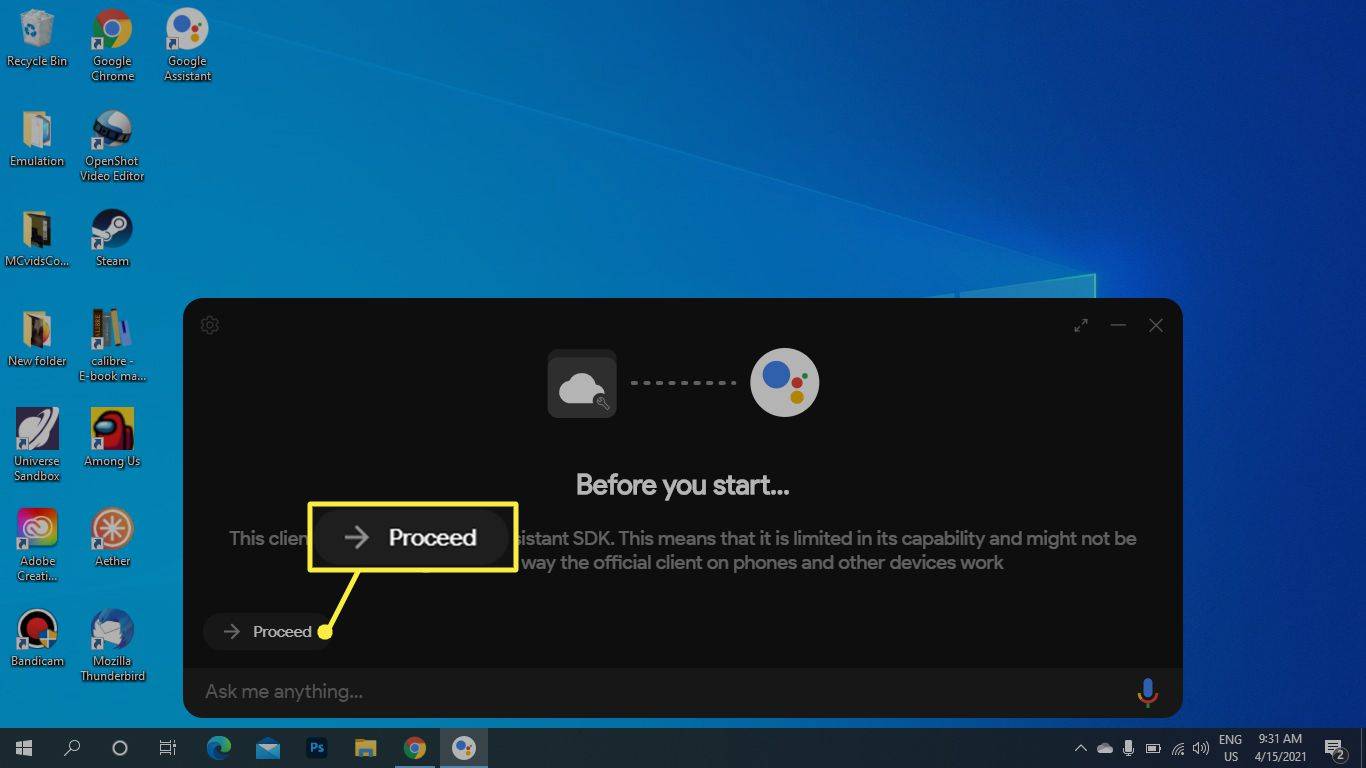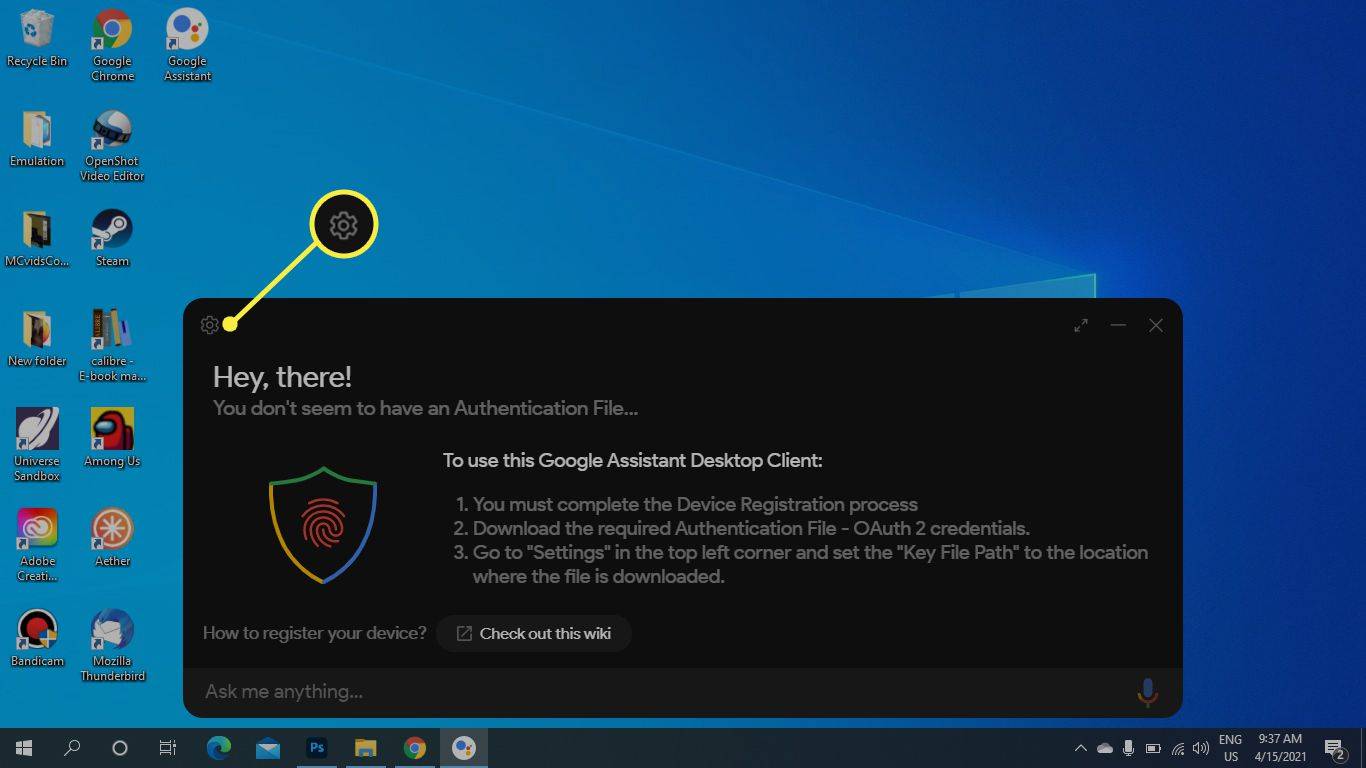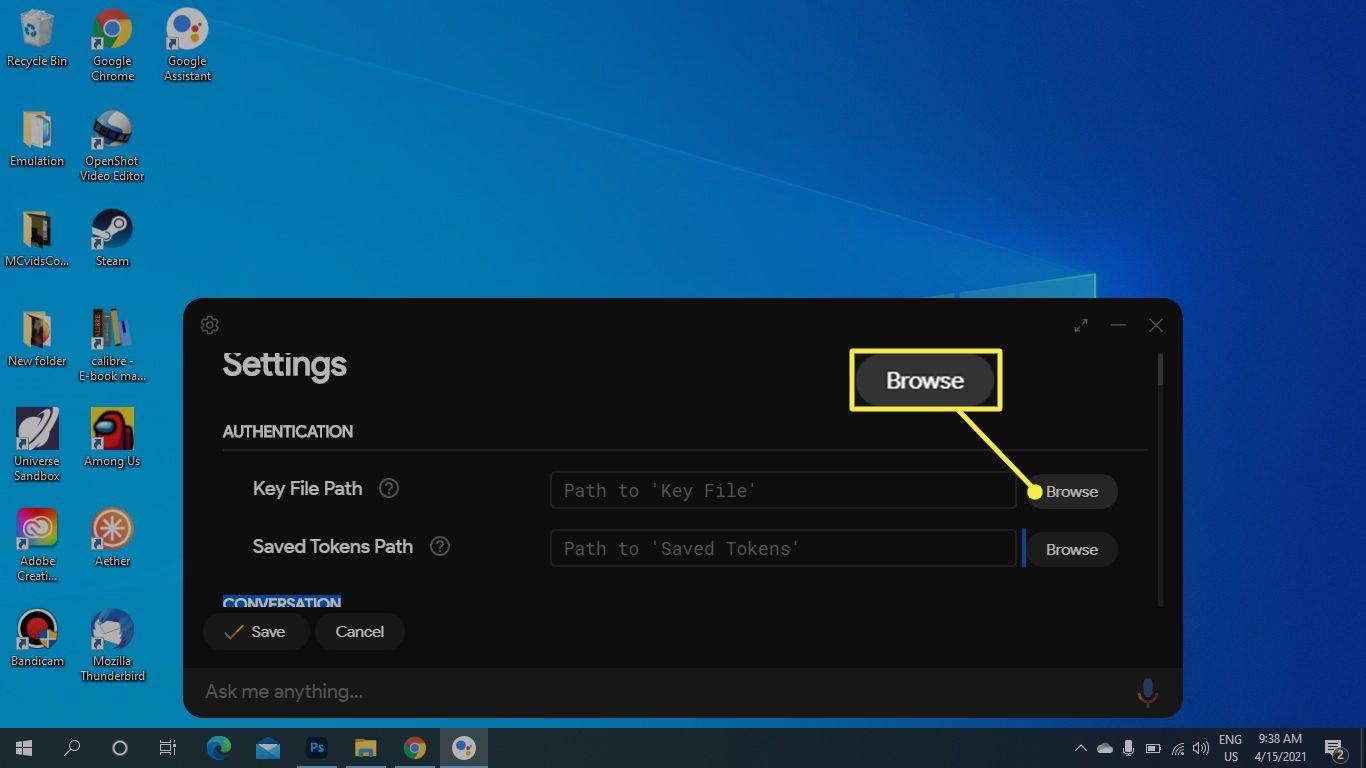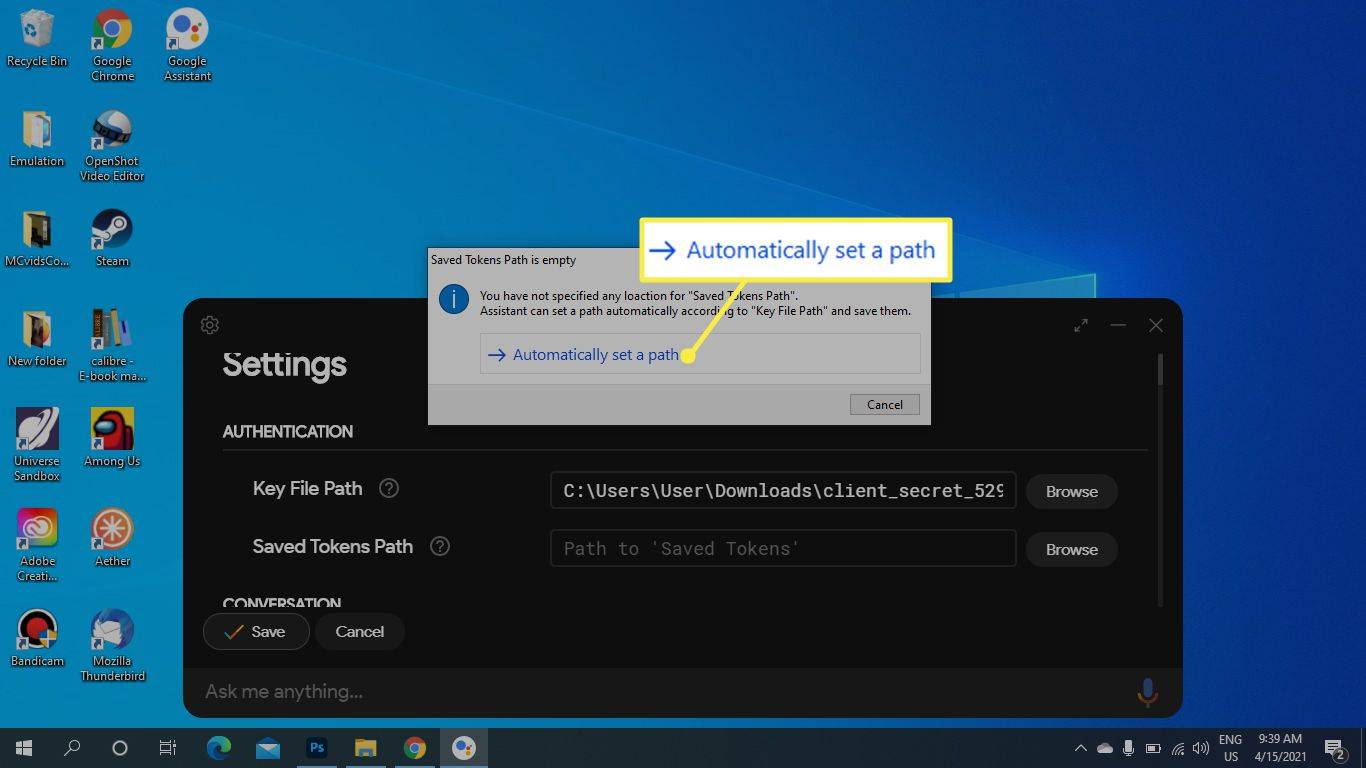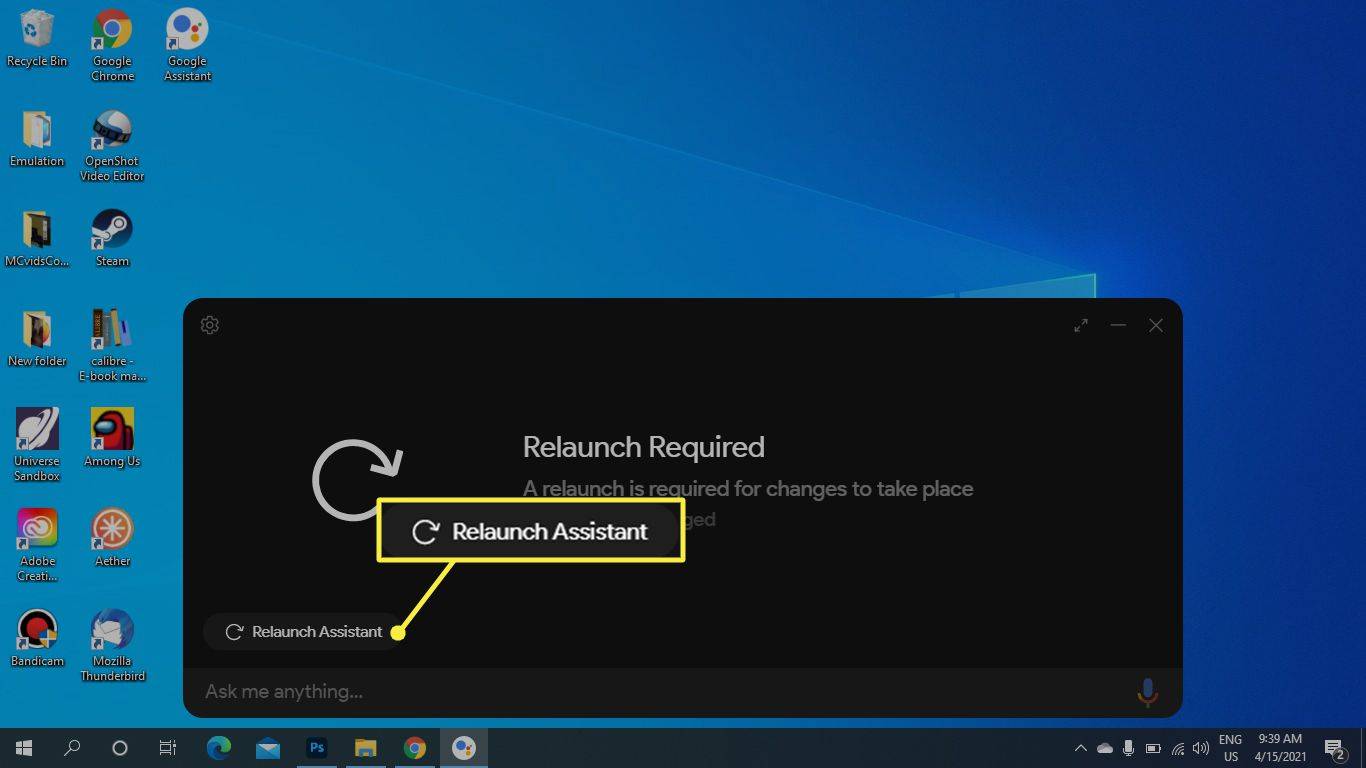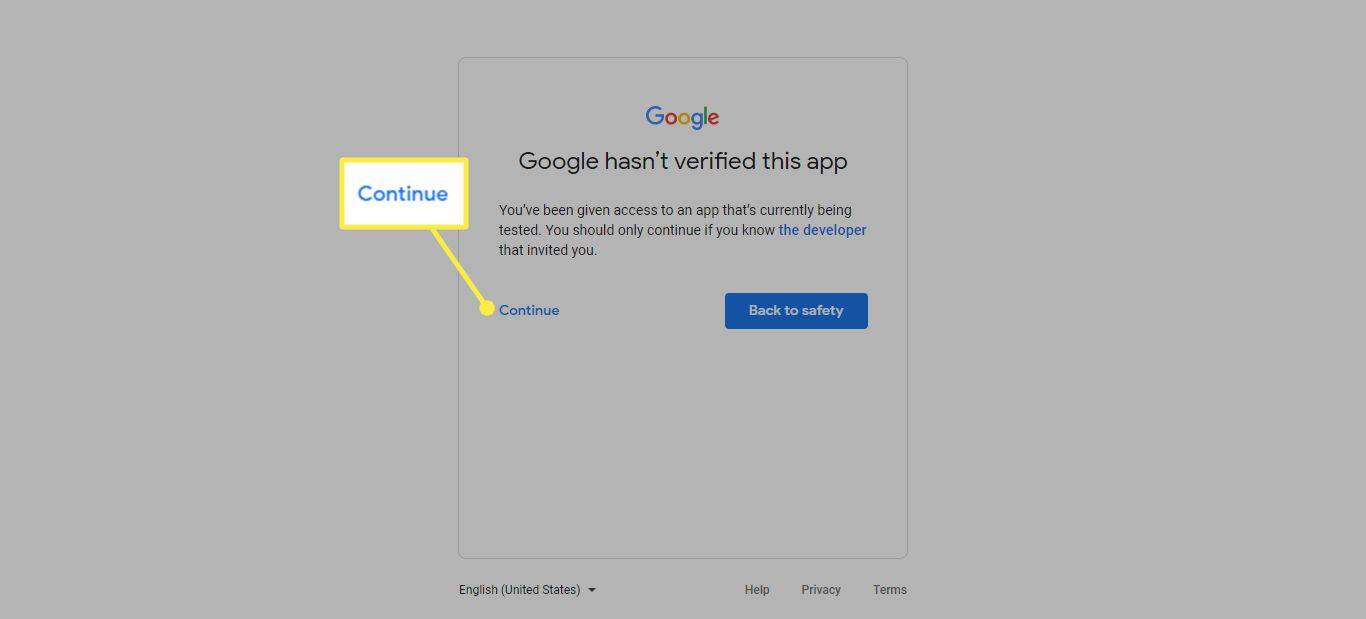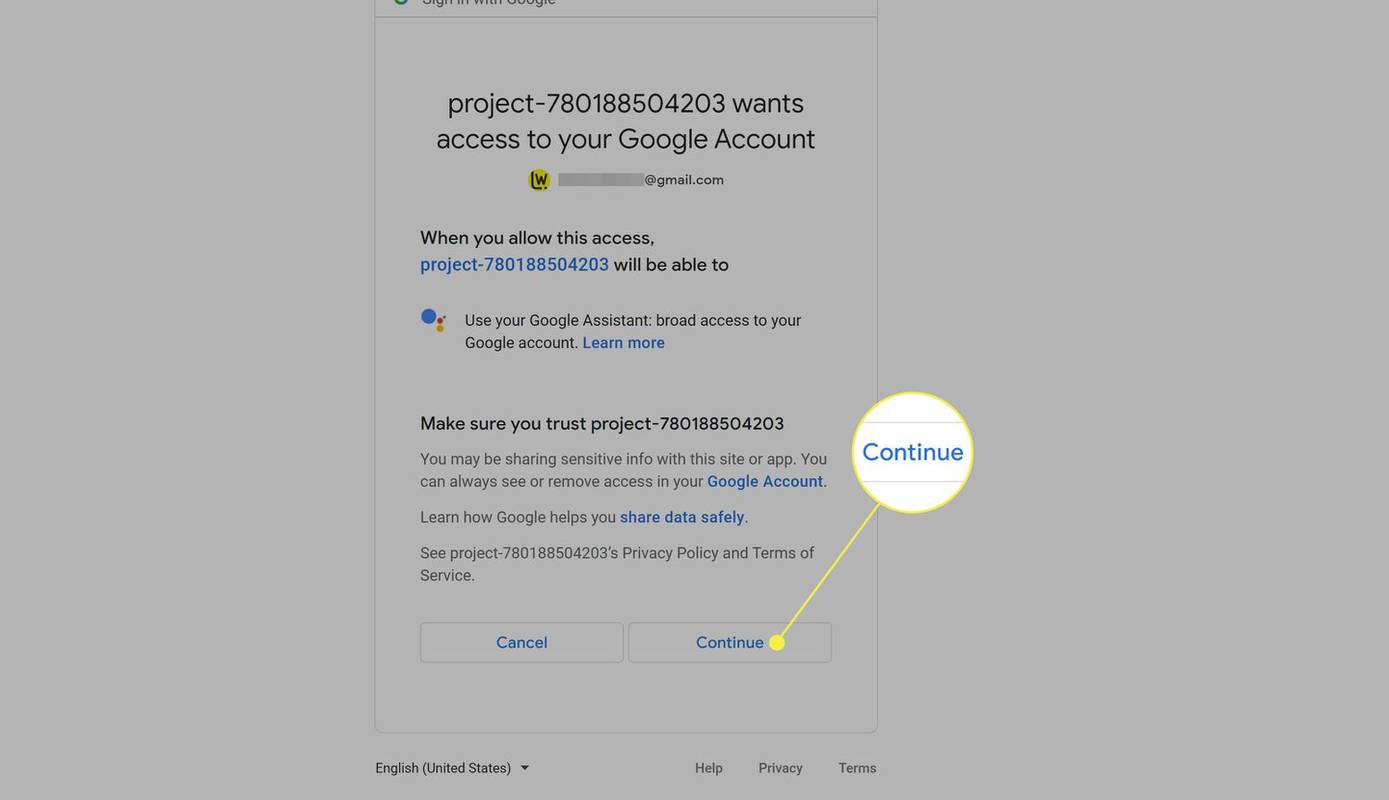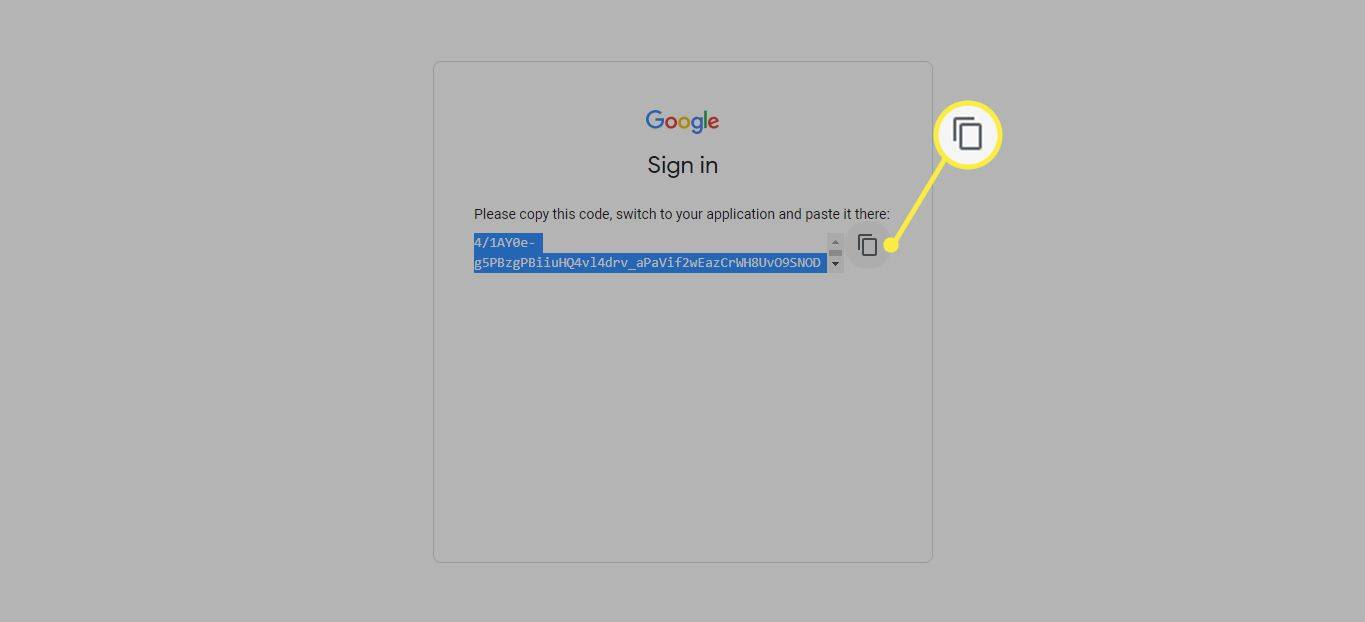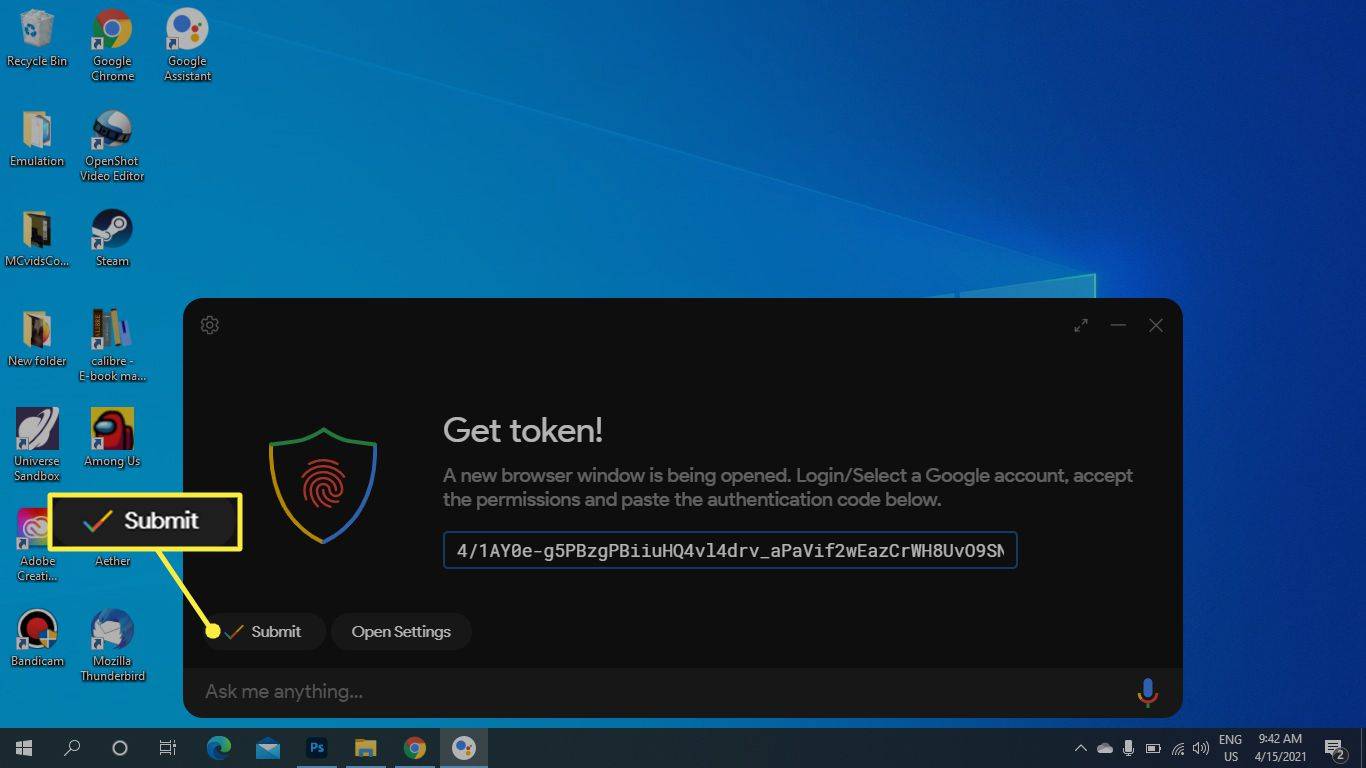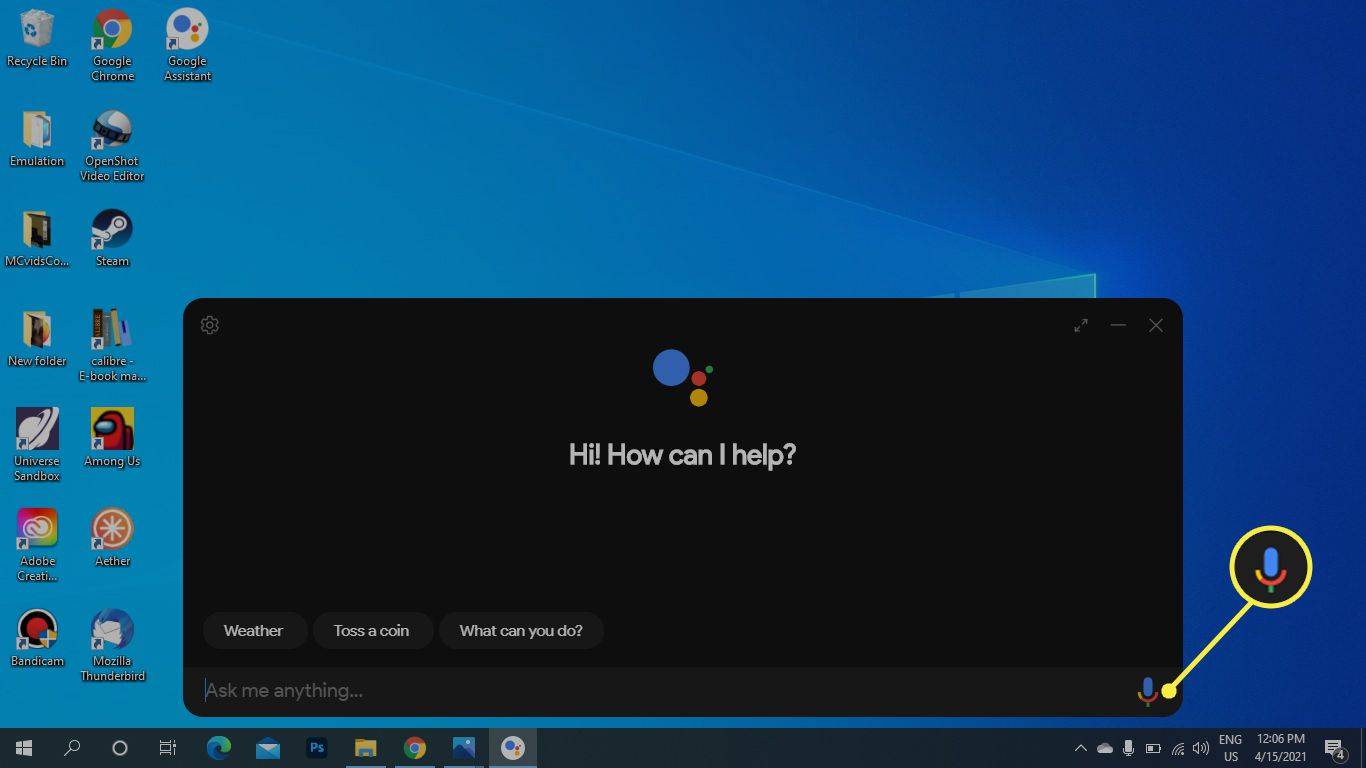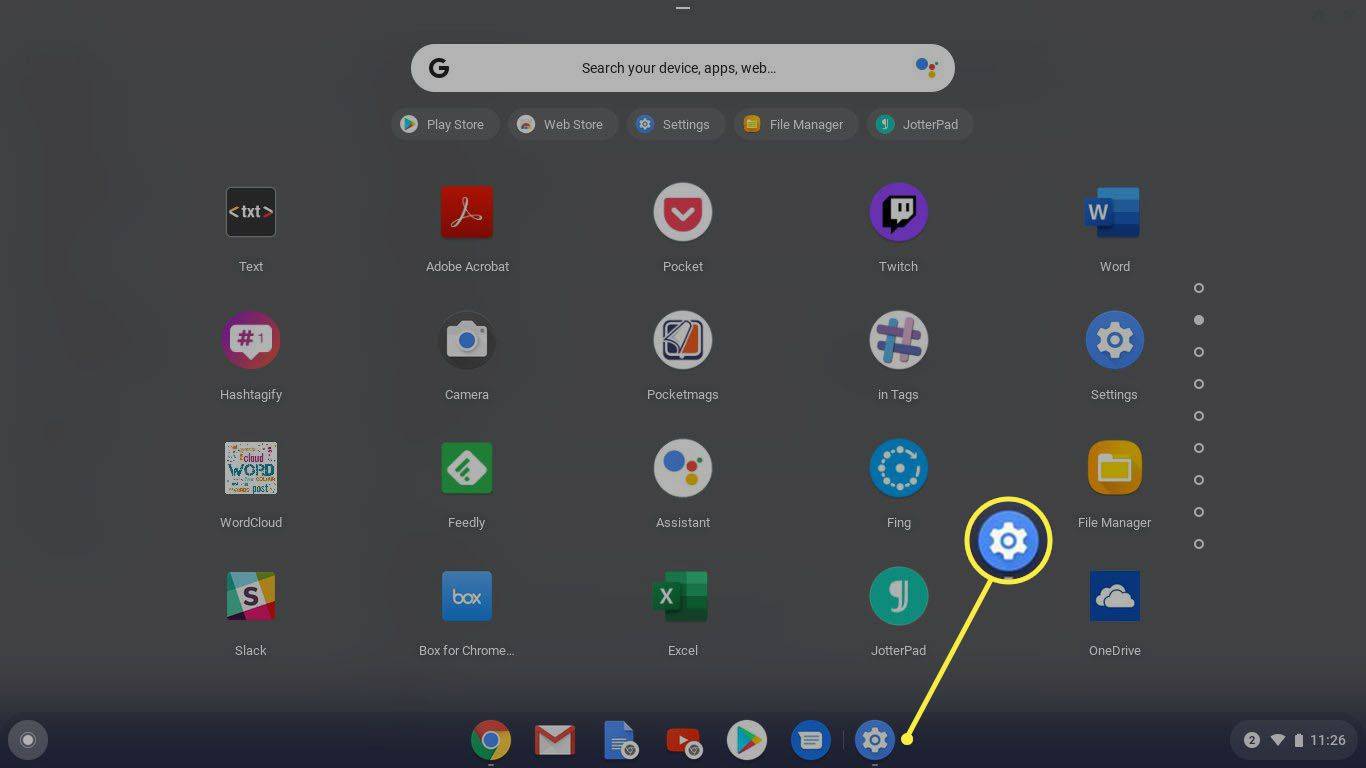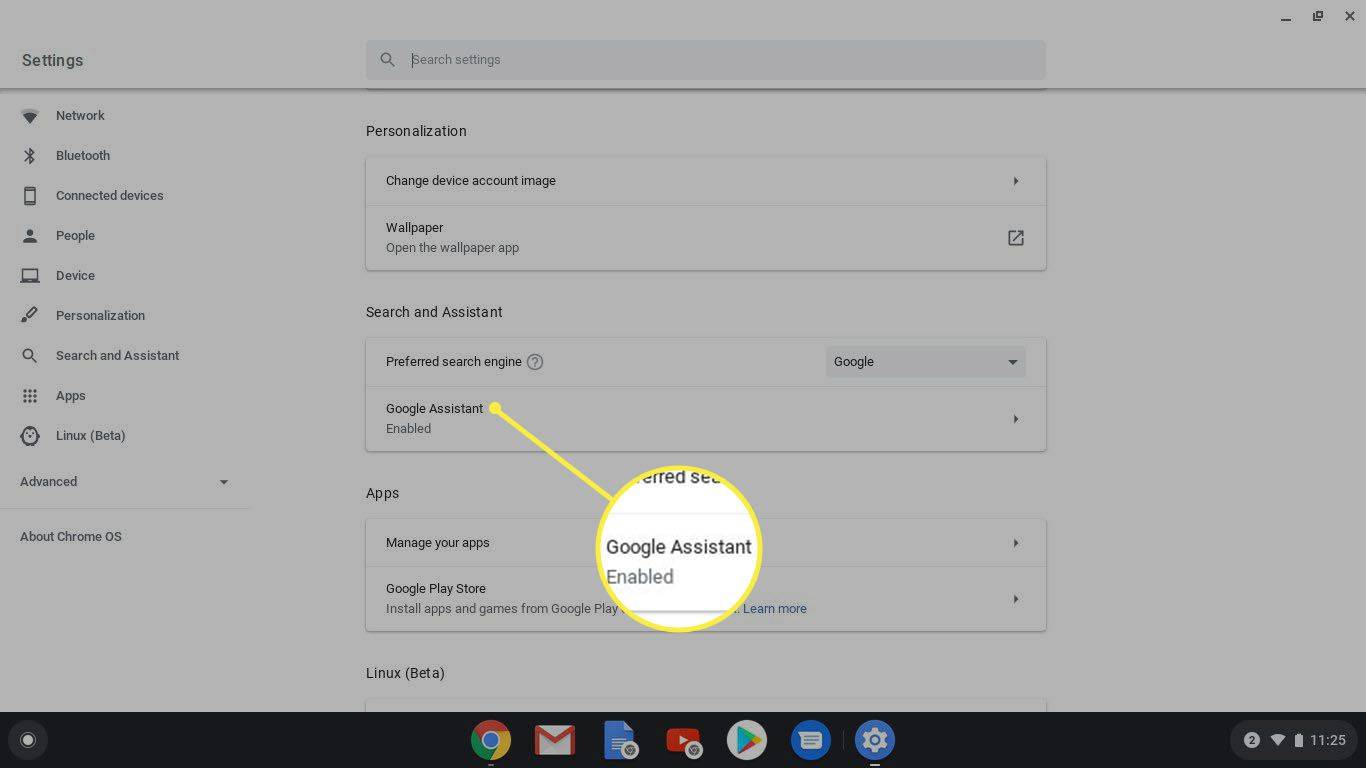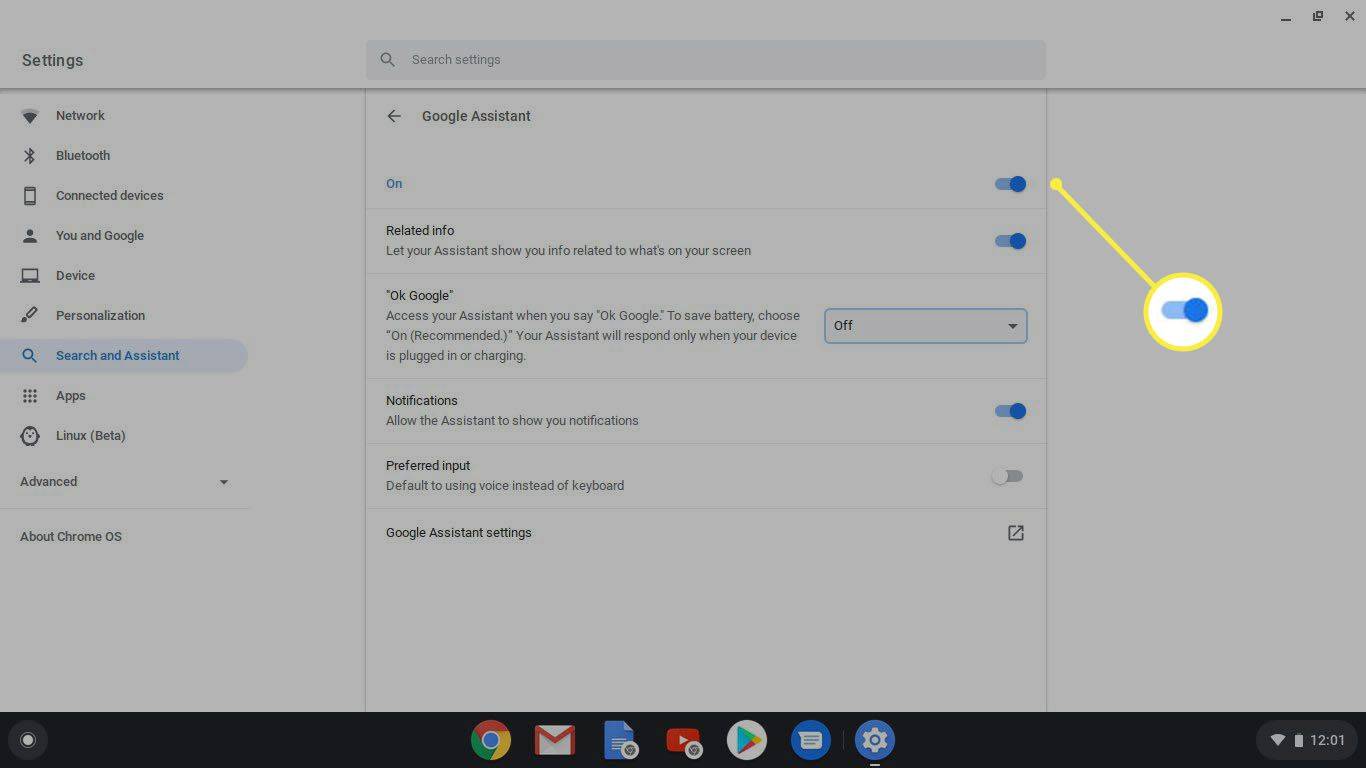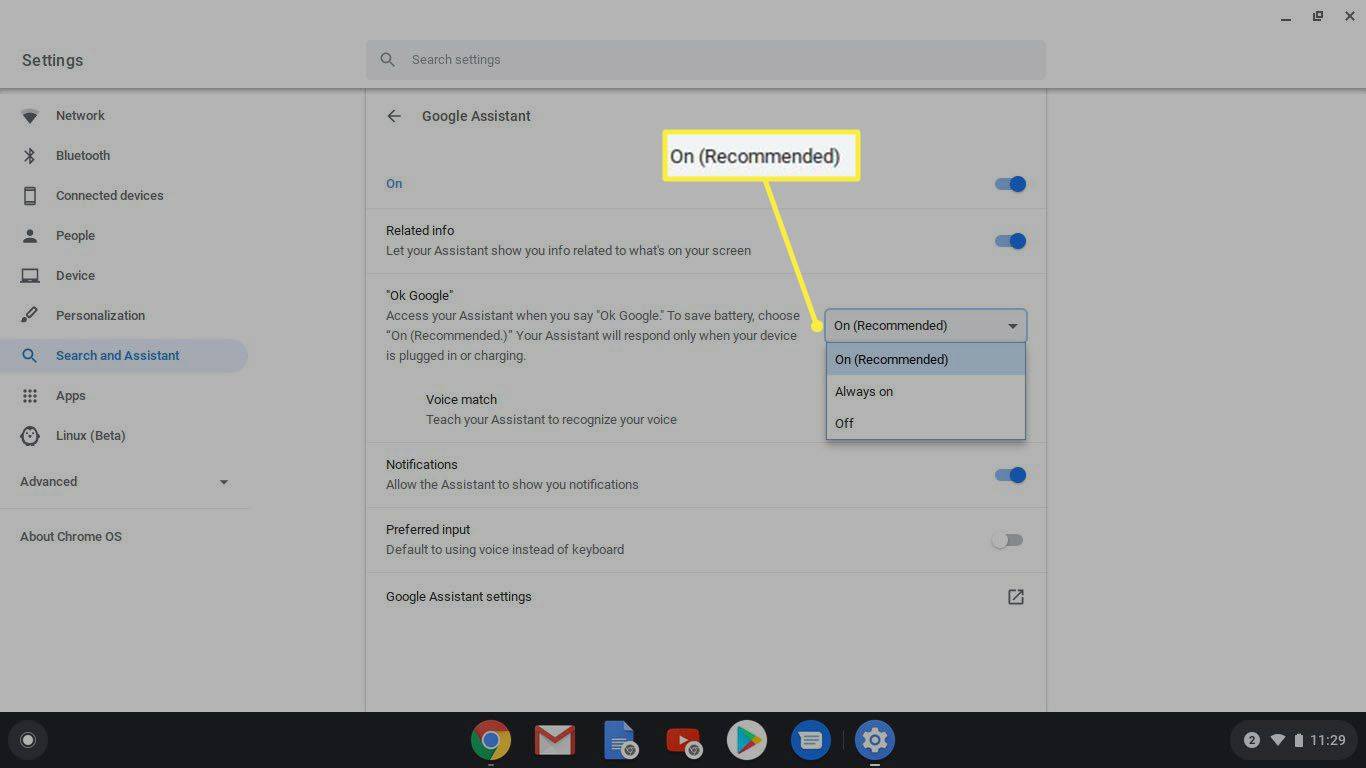Шта треба знати
- Инсталирајте незваничног Гоогле помоћника за Виндовс и подесите га као пројекат у Гоогле Ацтионс Цонсоле.
- Затим користите пречицу на тастатури Виндовс тастер + Смена + А да отворите Гоогле помоћник.
- На Цхромебоок-у идите на Подешавања > Претрага и помоћник > Гоогле помоћник .
Не постоји званична апликација Гоогле Ассистант за Виндовс, али постоји решење за приступ Гоогле Ассистант-у на рачунару са оперативним системом Виндовс 10. Такође можете да омогућите Гоогле помоћник на Цхромебоок-овима.
Како да набавите Гоогле помоћник на Виндовс-у
Да бисте почели да користите Гоогле Ассистант у оперативном систему Виндовс, инсталирајте Гоогле Ассистант Уноффициал десктоп клијент, а затим га подесите:
-
Иди на Гоогле Ацтионс Цонсоле и изаберите Нови пројекат . Прихватите услове и услуге.
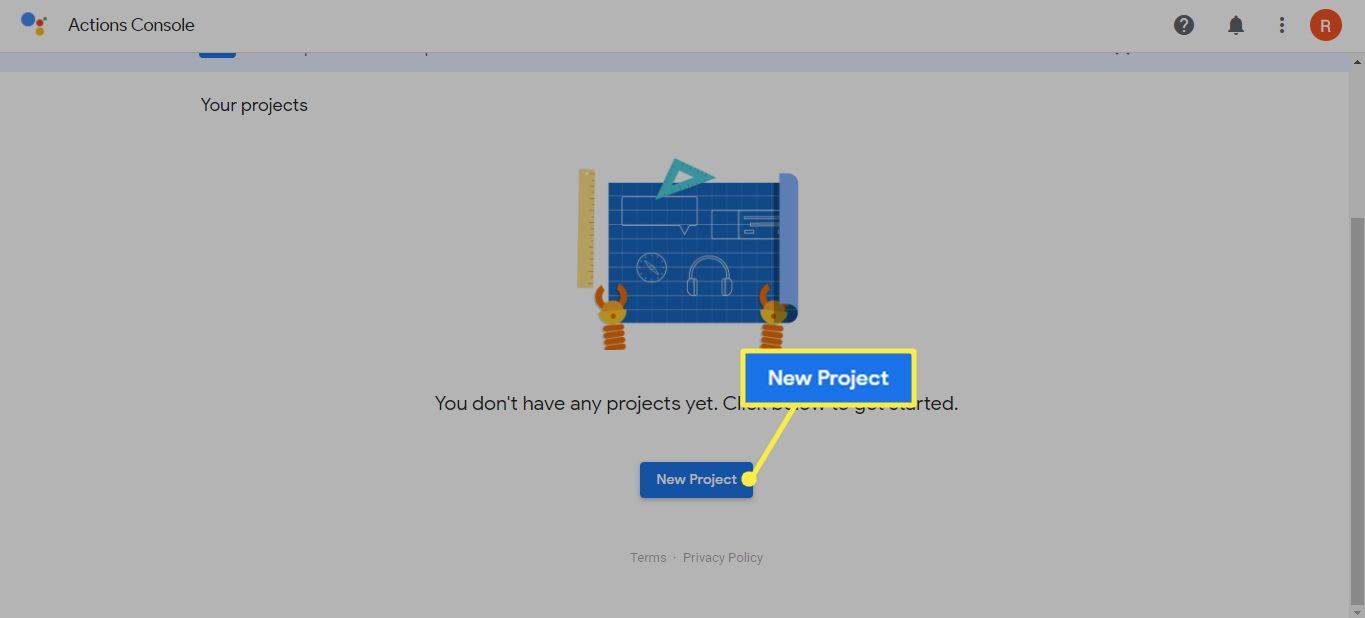
-
Унесите било које име за пројекат (нпр ВиндовсАсистент ), а затим изаберите Креирајте пројекат .
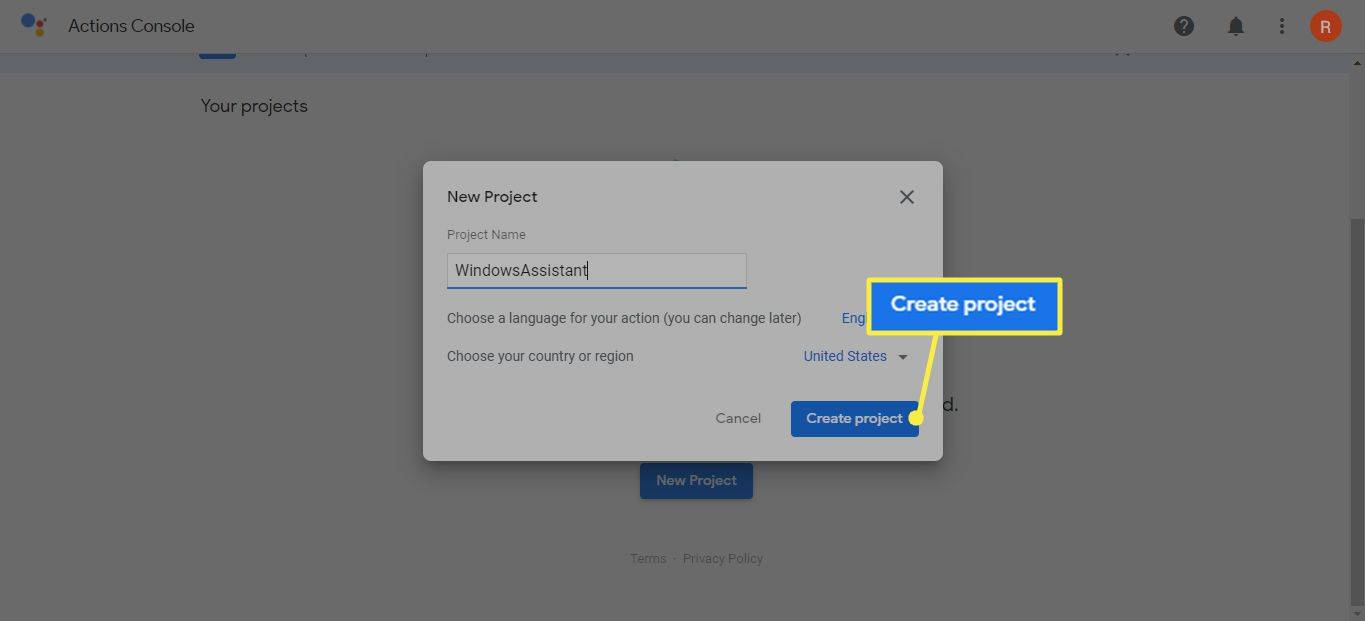
-
Дођите до дна следеће странице и изаберите Кликните овде поред Да ли тражите регистрацију уређаја .
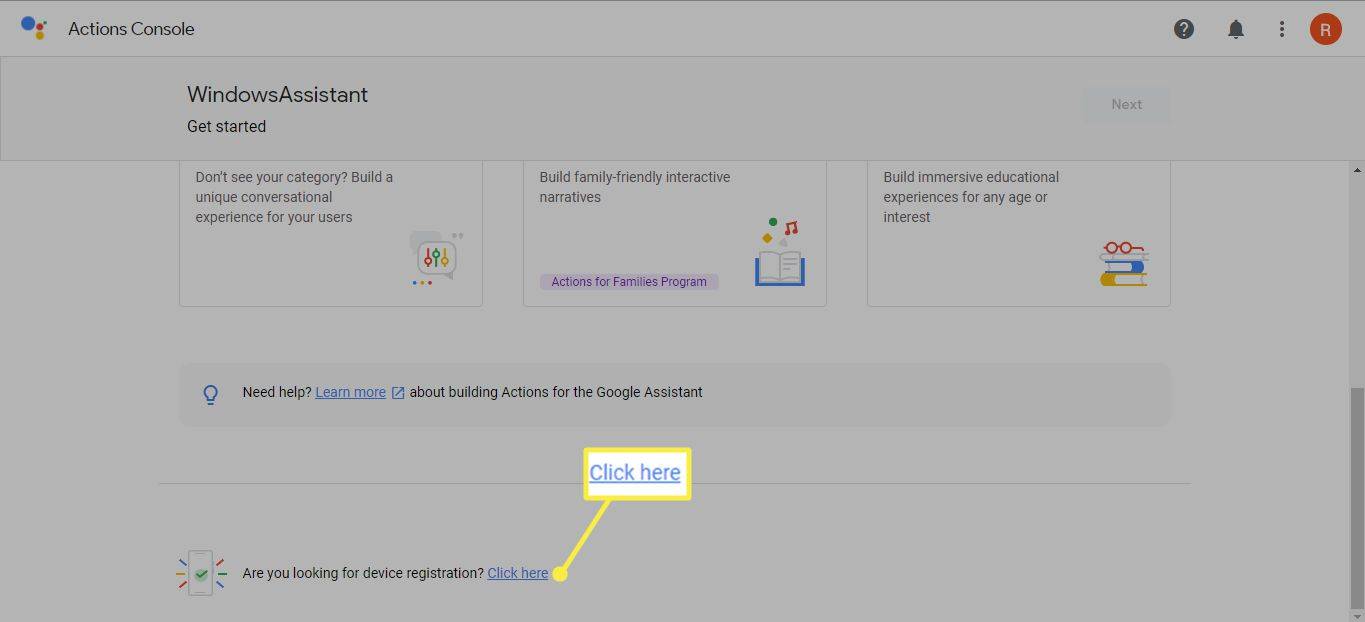
-
Изаберите Регистер Модел .
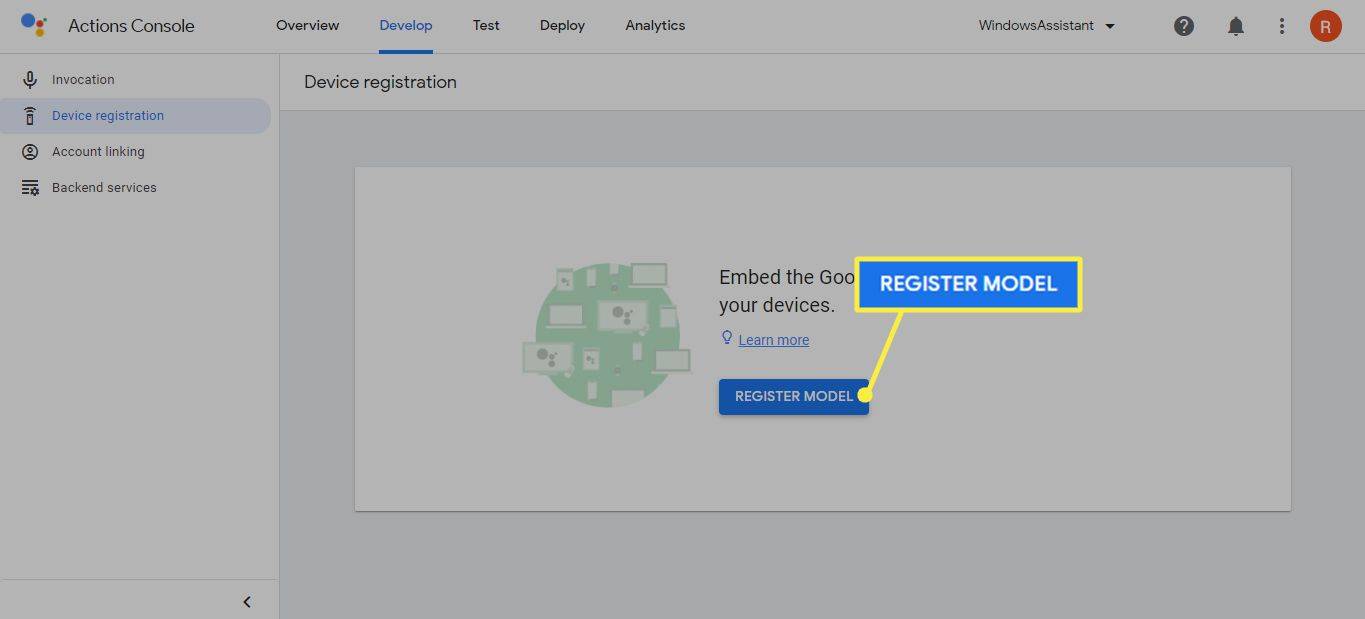
-
Унесите сва имена која желите у поља Назив производа и Име произвођача, изаберите било који уређај у оквиру Тип уређаја, а затим изаберите Регистер Модел .
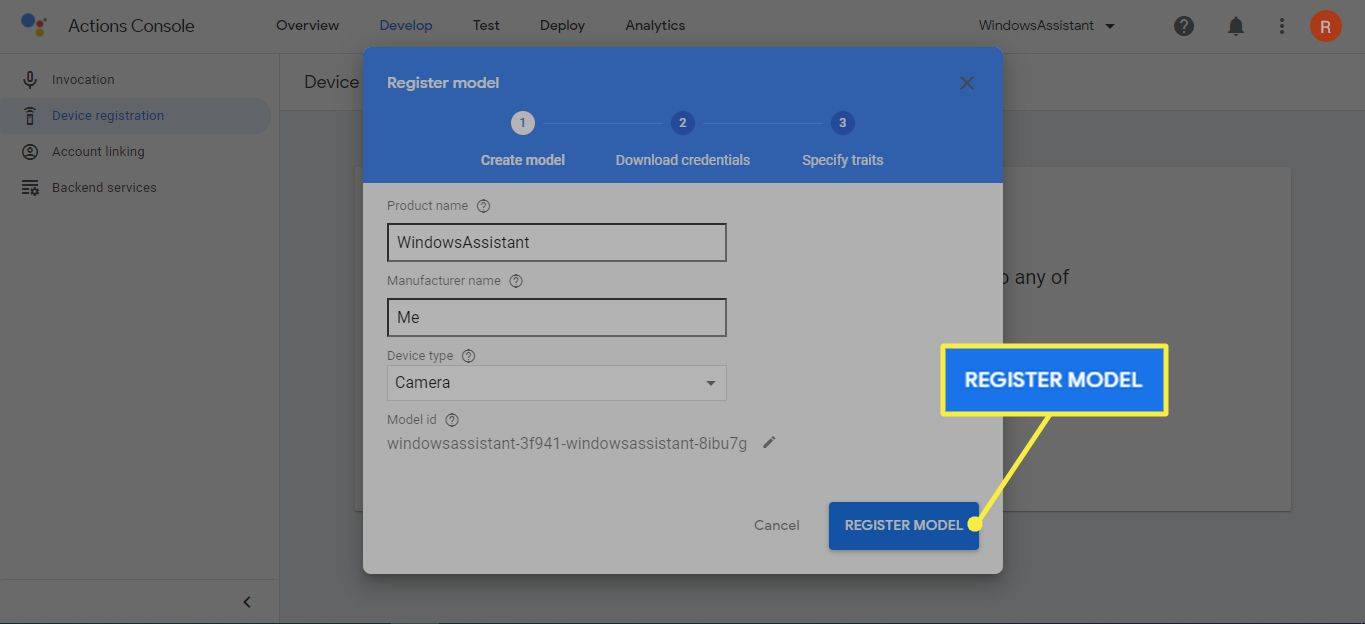
-
Изаберите Преузмите ОАутх 2.0 акредитиве да бисте преузели ЈСОН датотеку, потребно је да подесите помоћника. Затворите прозор избором Икс .
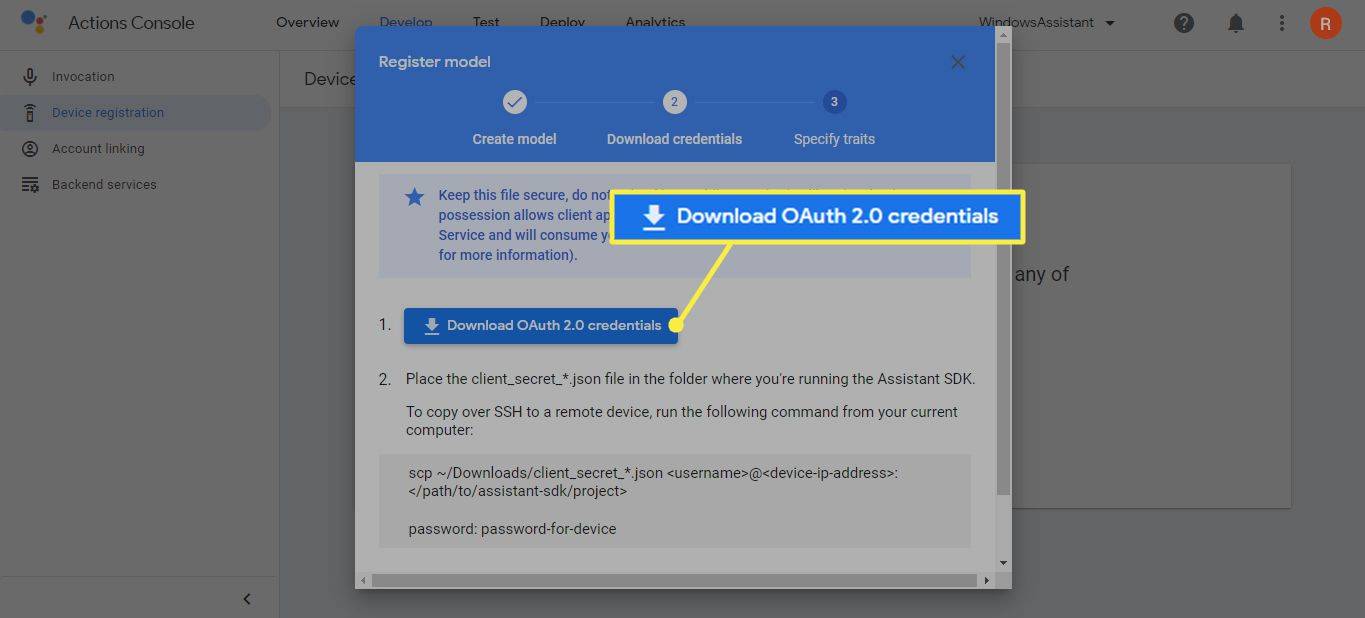
-
Иди на Гоогле Цлоуд платформа и кликните Изаберите пројекат на врху странице. Ако се име вашег пројекта појављује поред Гоогле Цлоуд Платформа, пређите на 11. корак.
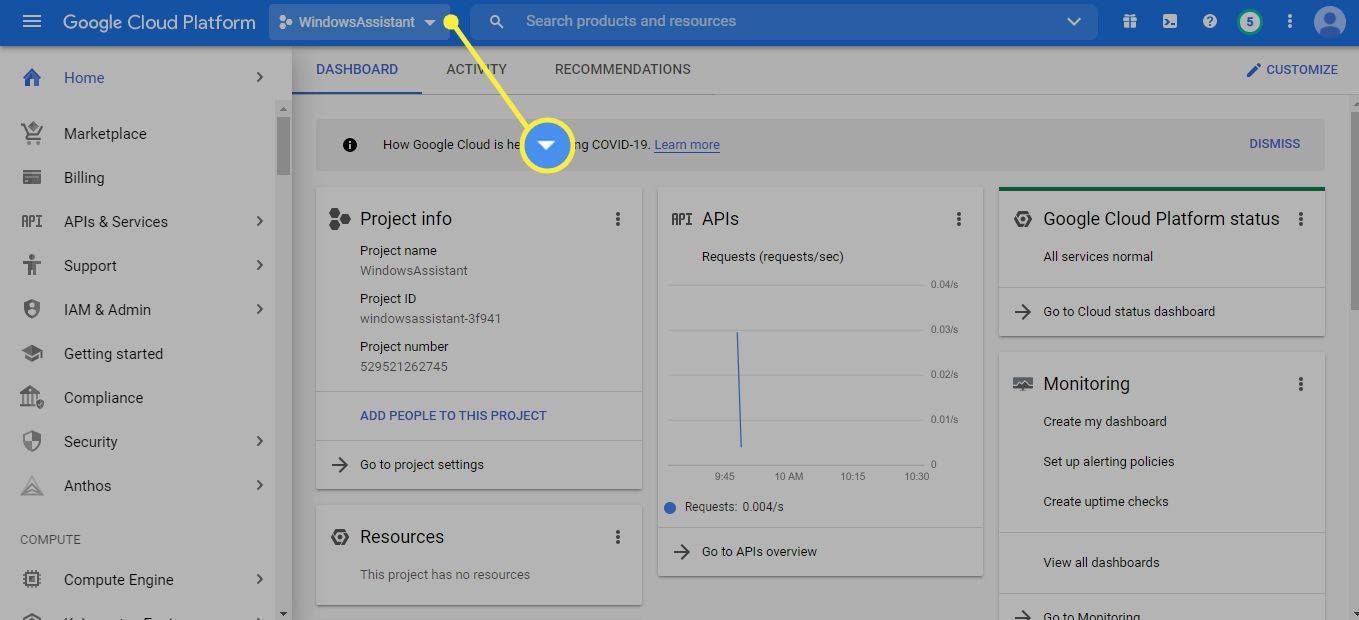
-
Изаберите Све картицу, изаберите свој пројекат, а затим изаберите Отвори .
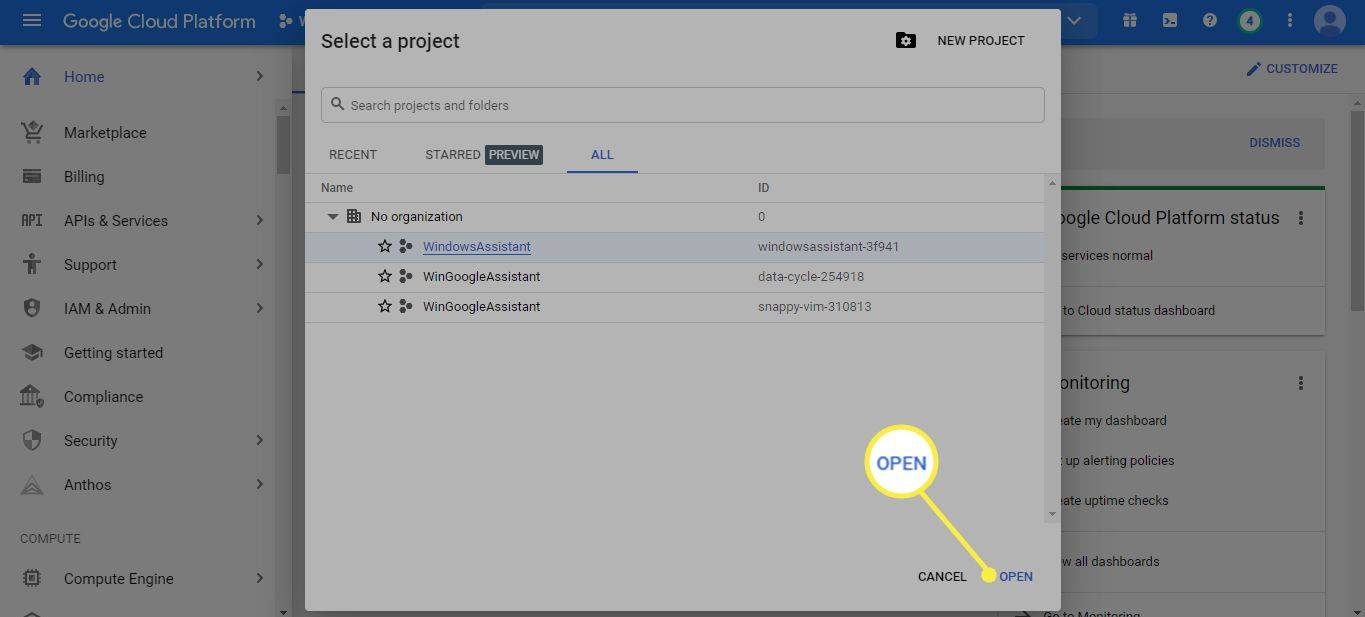
-
Изаберите АПИ-ји и услуге у левом менију (ако га не видите, изаберите мени икона у горњем левом углу).
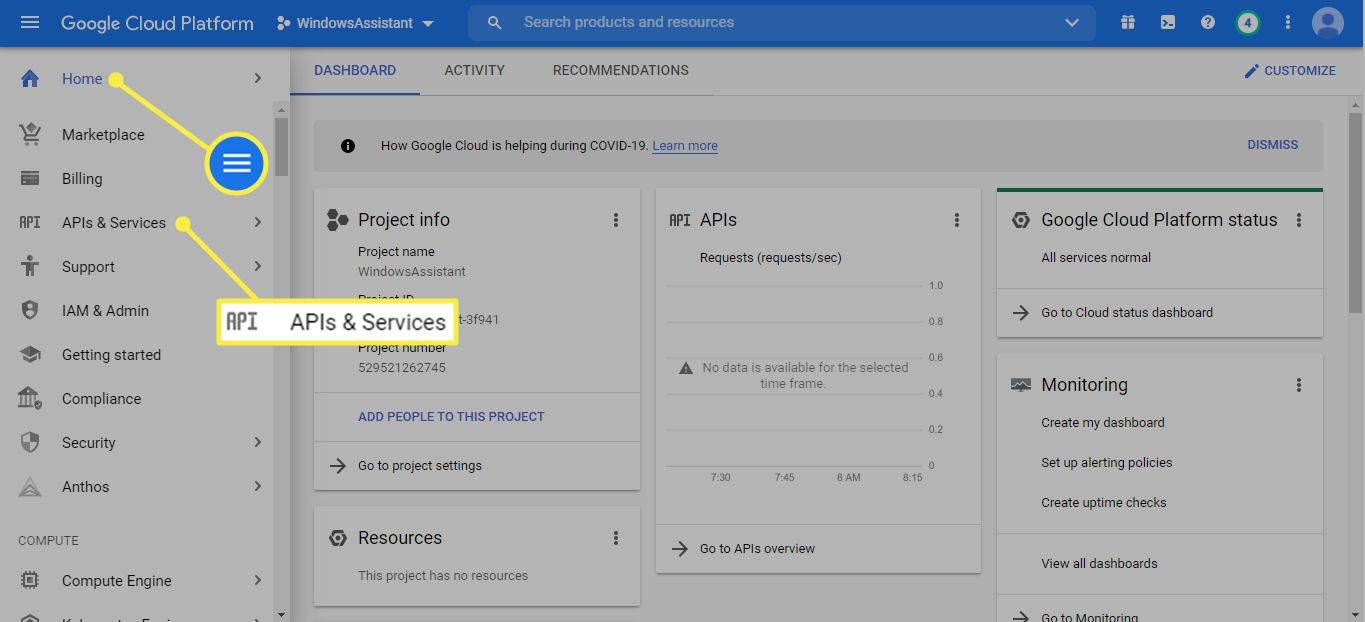
-
Изаберите Омогућите АПИ-је и услуге .
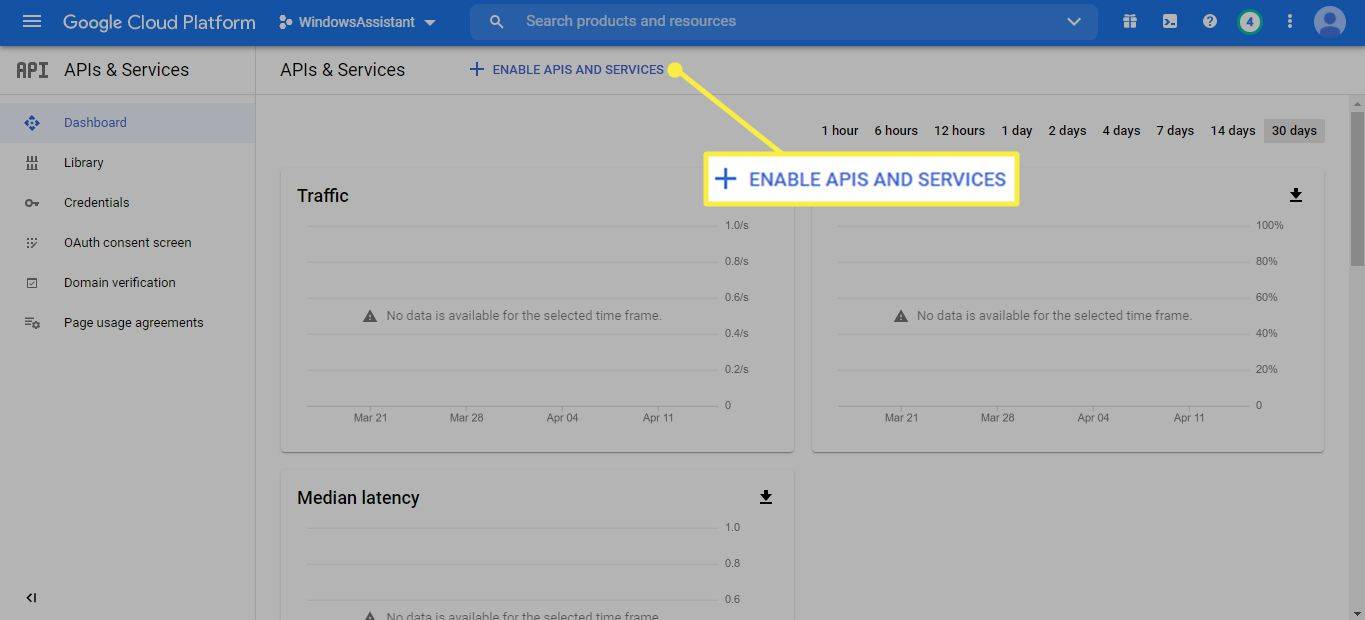
-
Ентер Гоогле помоћник у траци за претрагу, а затим изаберите АПИ за Гоогле помоћник .
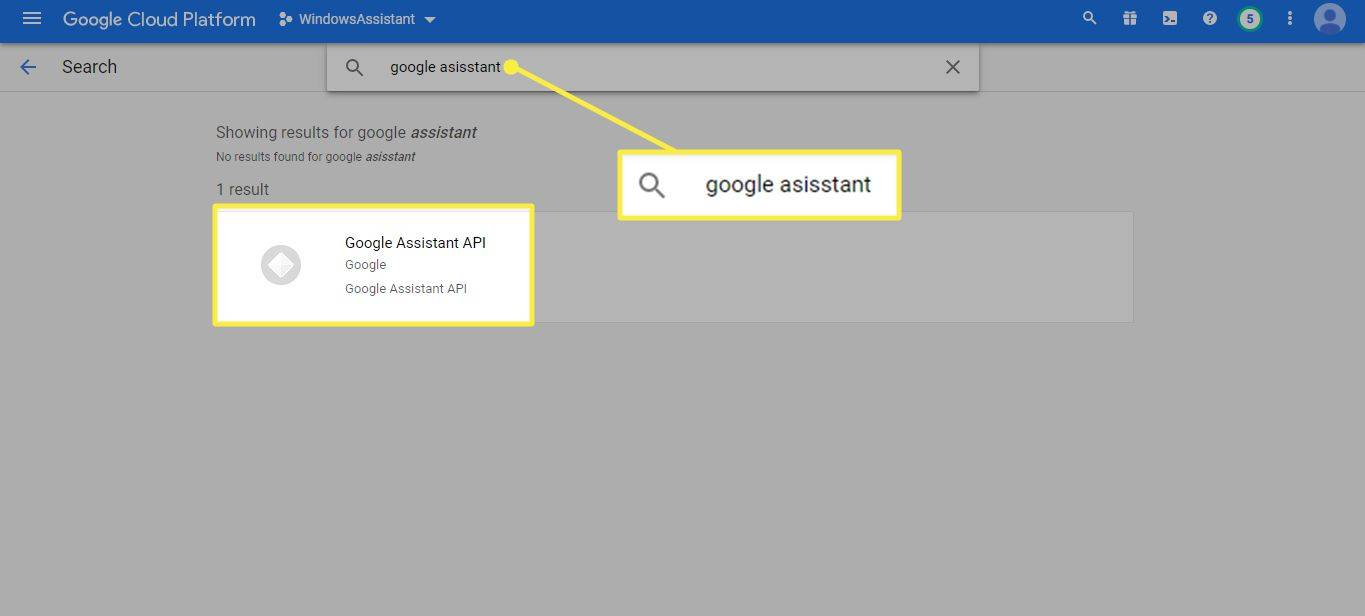
-
Изаберите Омогући .
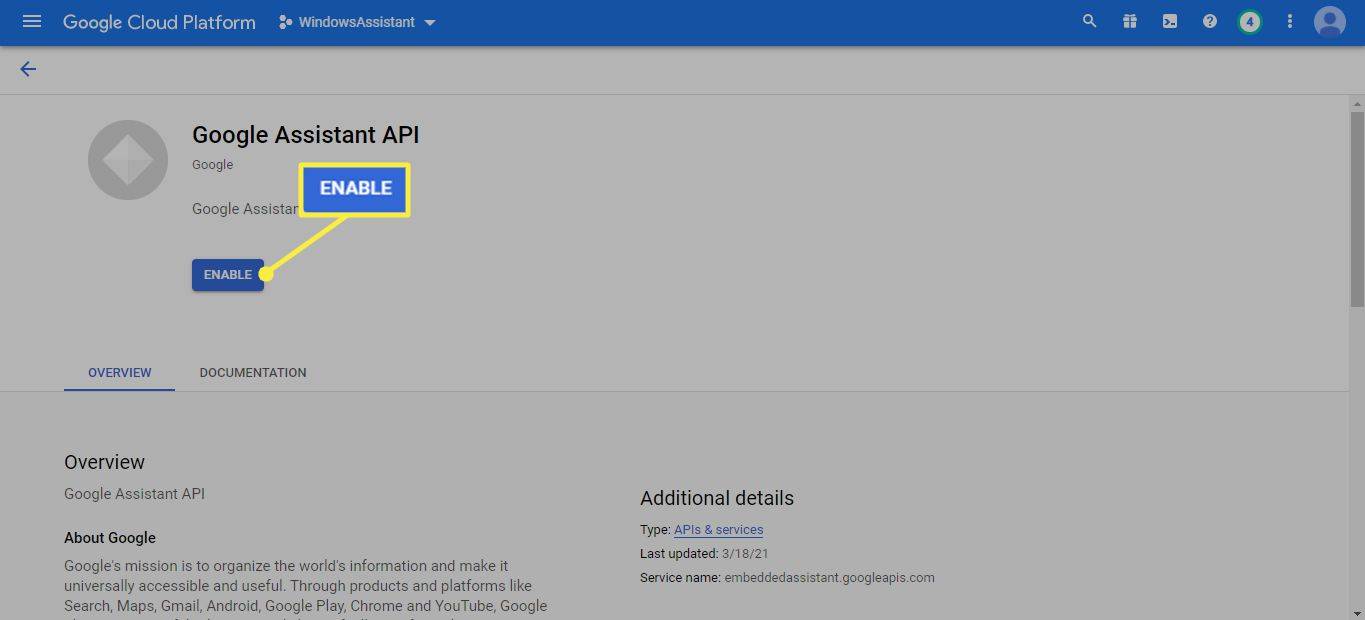
-
На следећој страници изаберите Акредитиви на левој бочној траци, а затим изаберите Конфигуришите екран за сагласност .
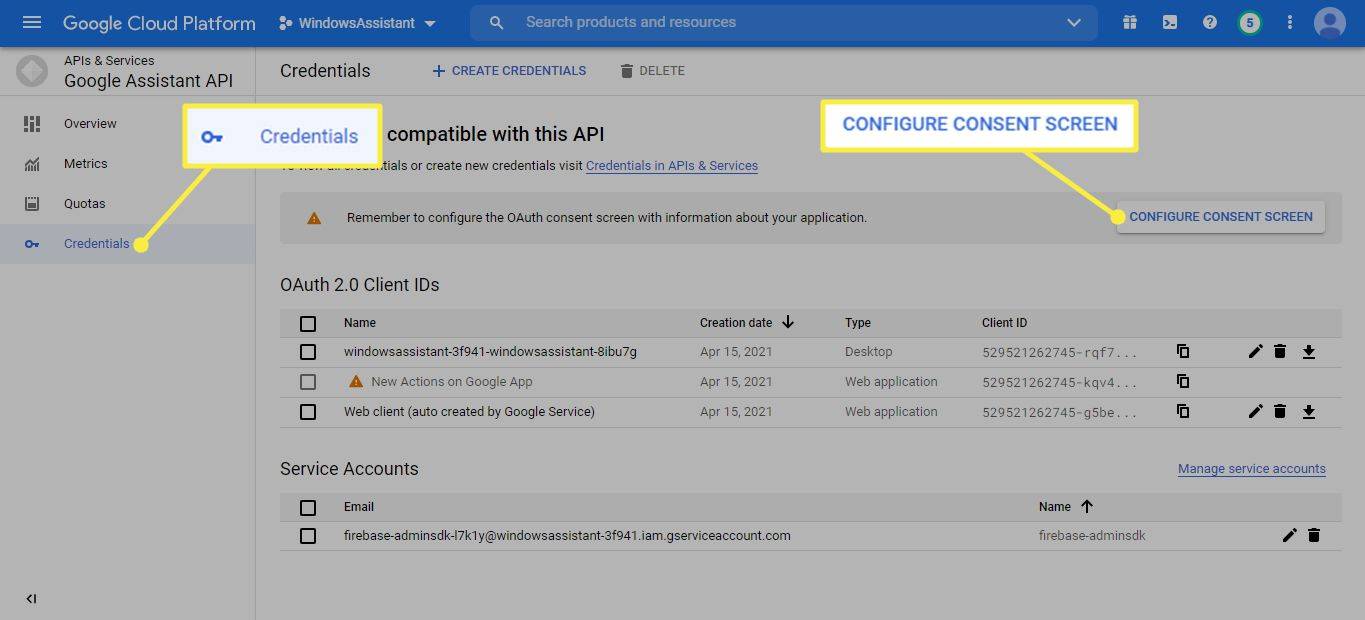
-
Изаберите Екстерни за Тип корисника, а затим изаберите Креирај .
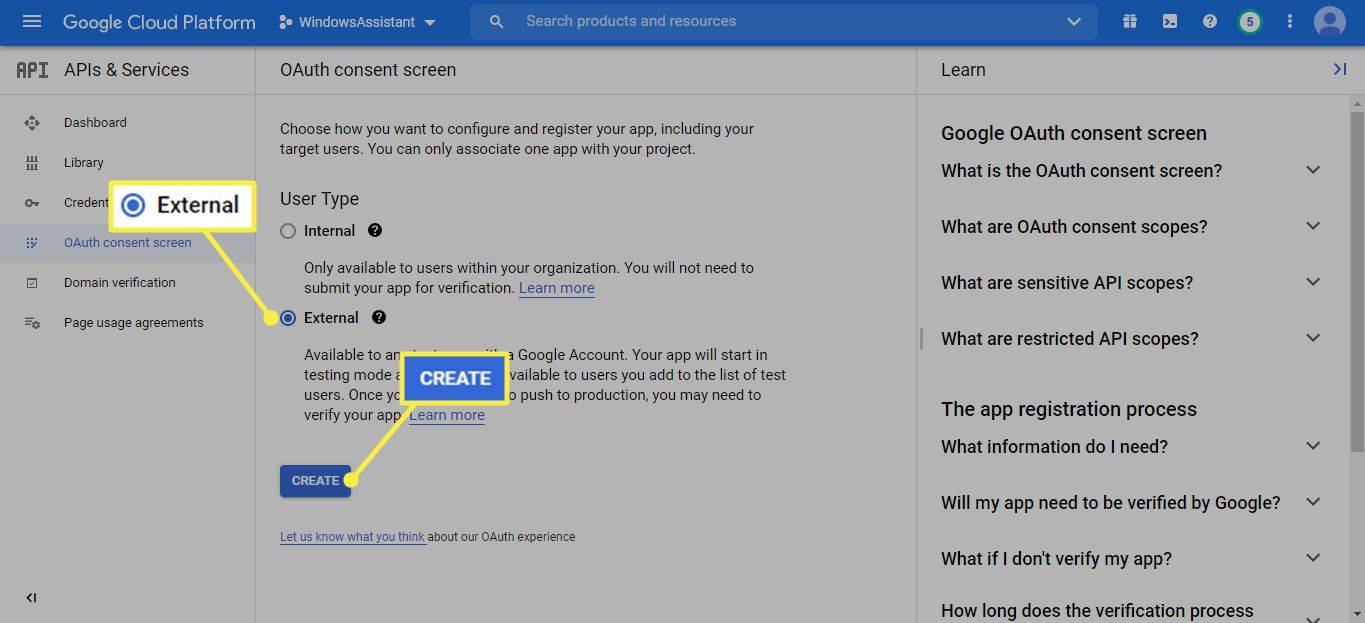
-
Изаберите Имејл за корисничку подршку и изаберите своју адресу е-поште.
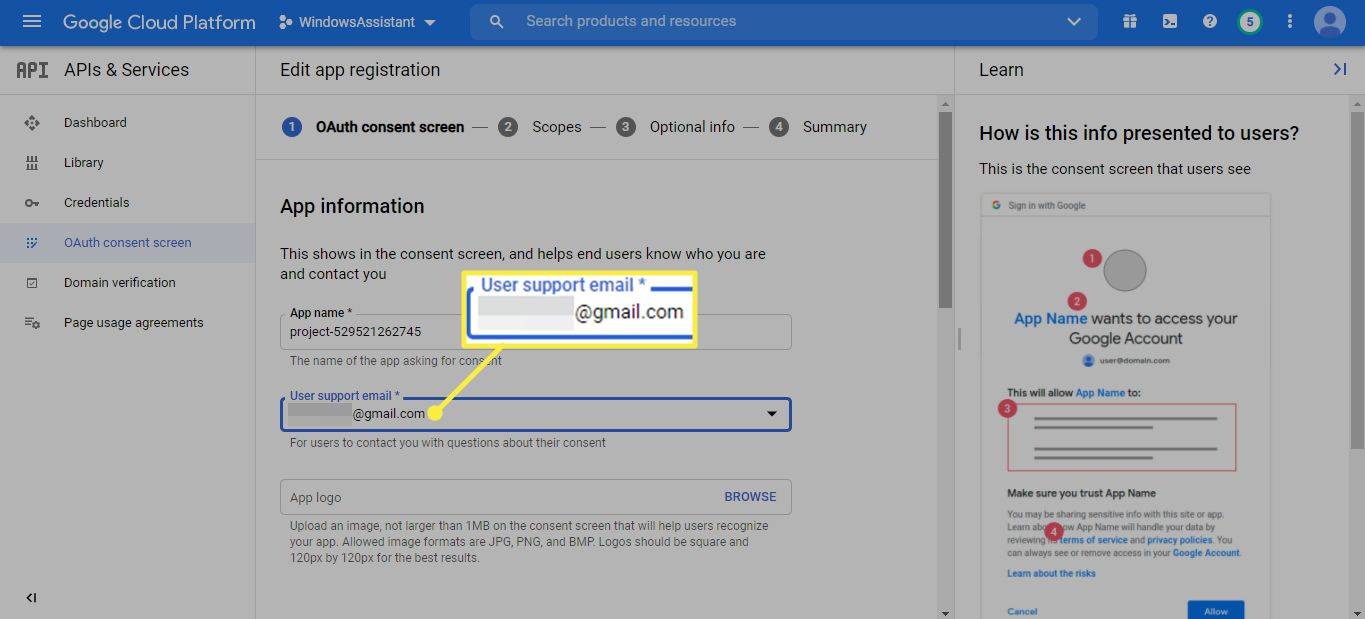
-
Померите се до дна странице, унесите своју адресу е-поште испод Контакт информације програмера , а затим изаберите Сачувај и настави .
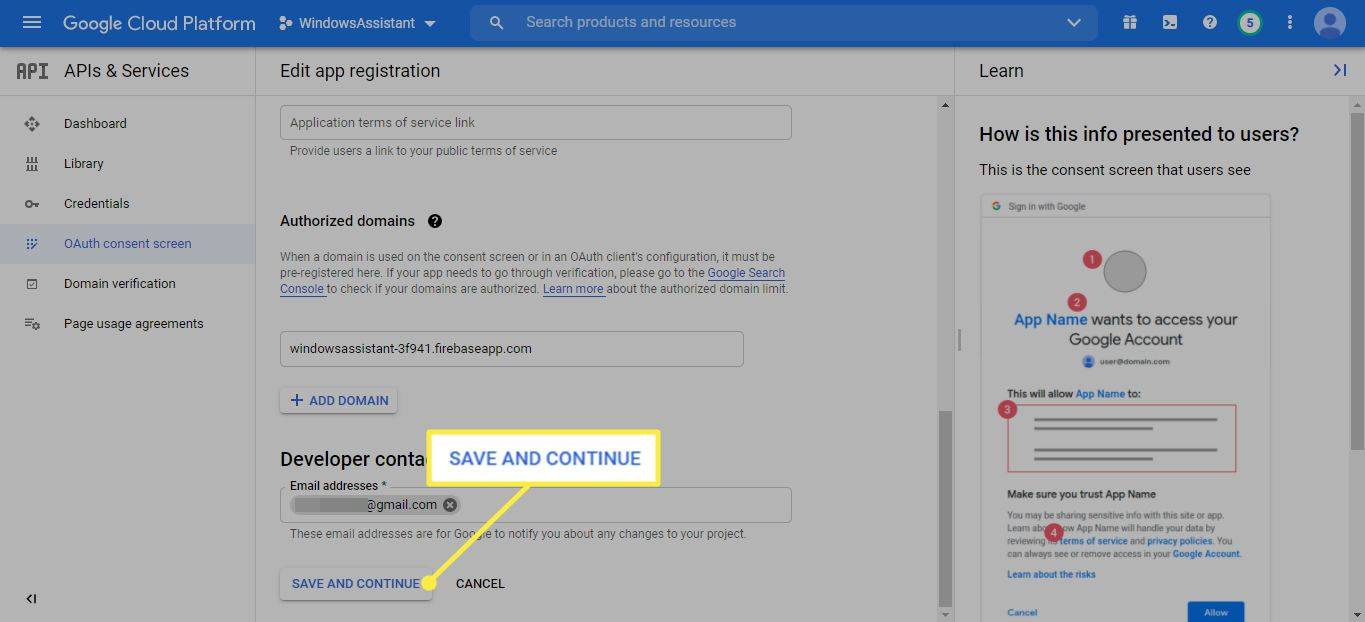
-
Прескочите наредне две странице (опсези и опционе информације) тако што ћете скроловати до дна странице и изабрати Сачувај и настави .
можете ли додати игре порекла на пару
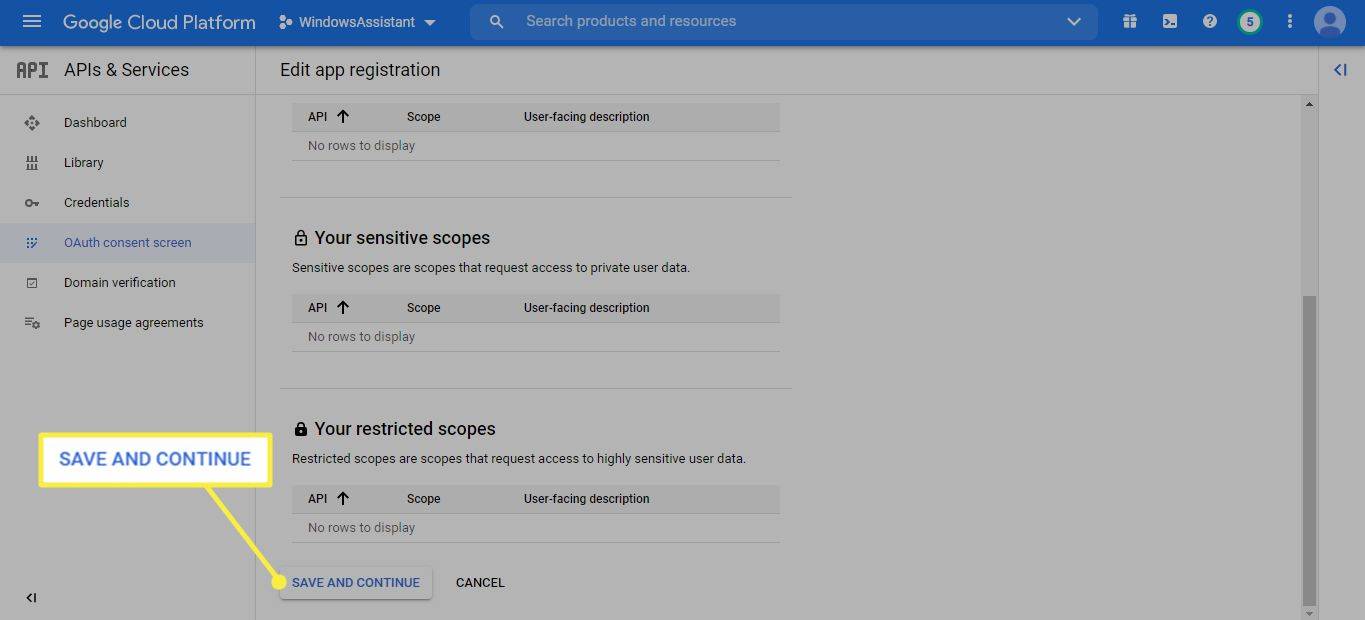
-
Дођите до дна странице и изаберите Назад на контролну таблу .
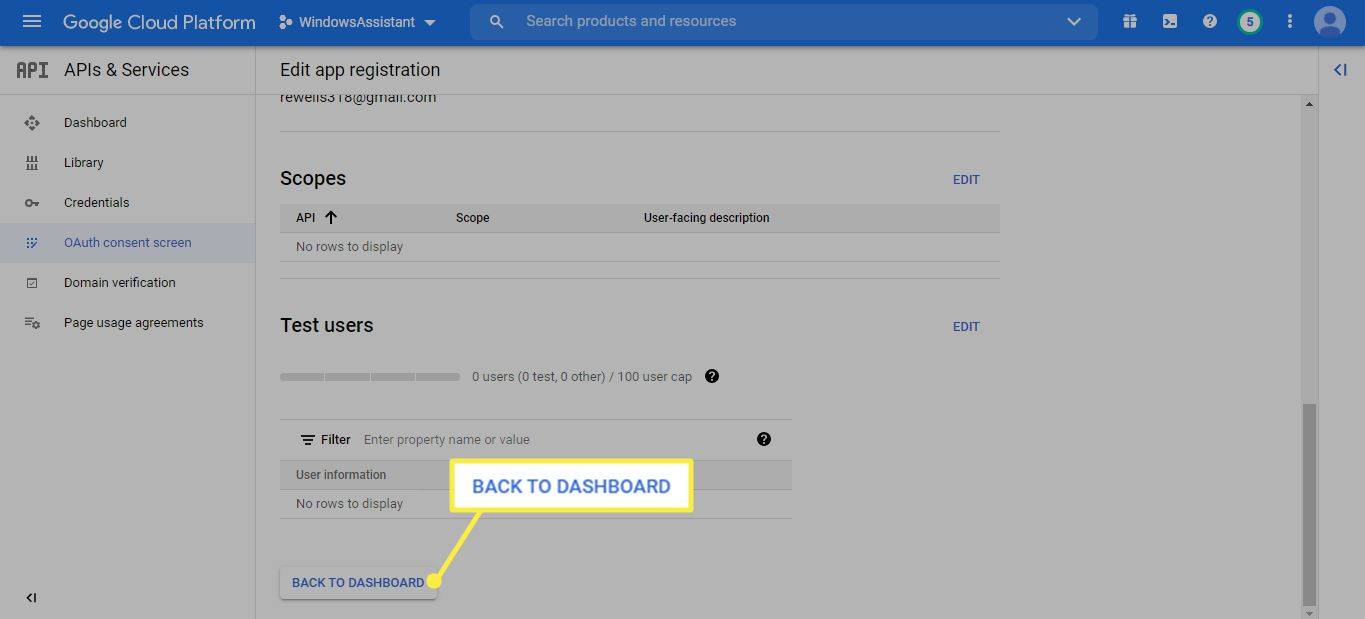
-
Померите се надоле до одељка Тестирајте кориснике и изаберите Додати корисника .
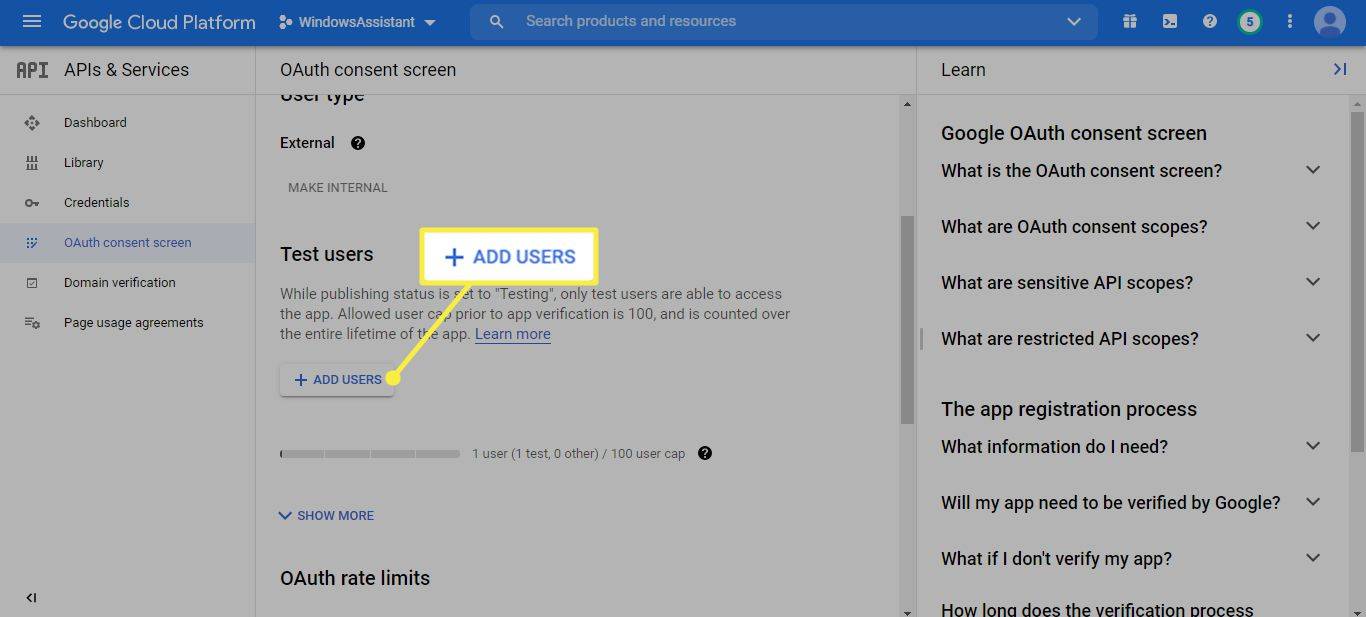
-
Унесите своју адресу е-поште и изаберите сачувати .
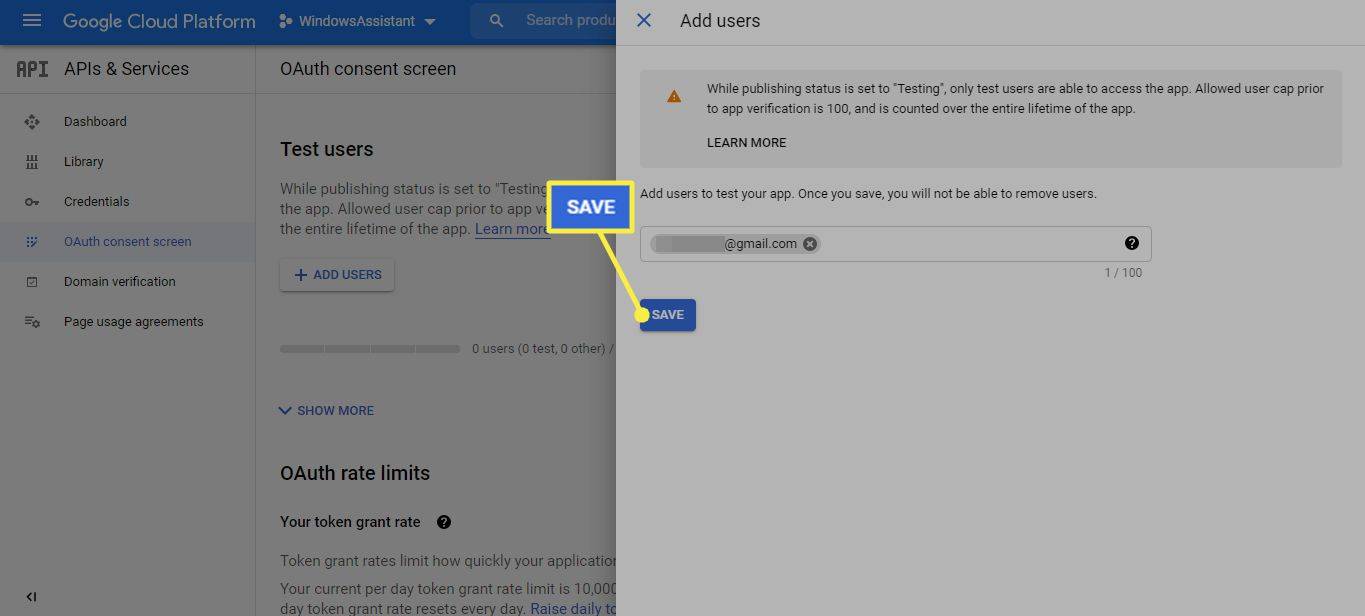
-
Иди на Гоогле Ассистант Незванична страница за преузимање десктоп клијента и изаберите Гоогле_Ассистант-Сетуп-1.0.0.еке датотеку да бисте је преузели.
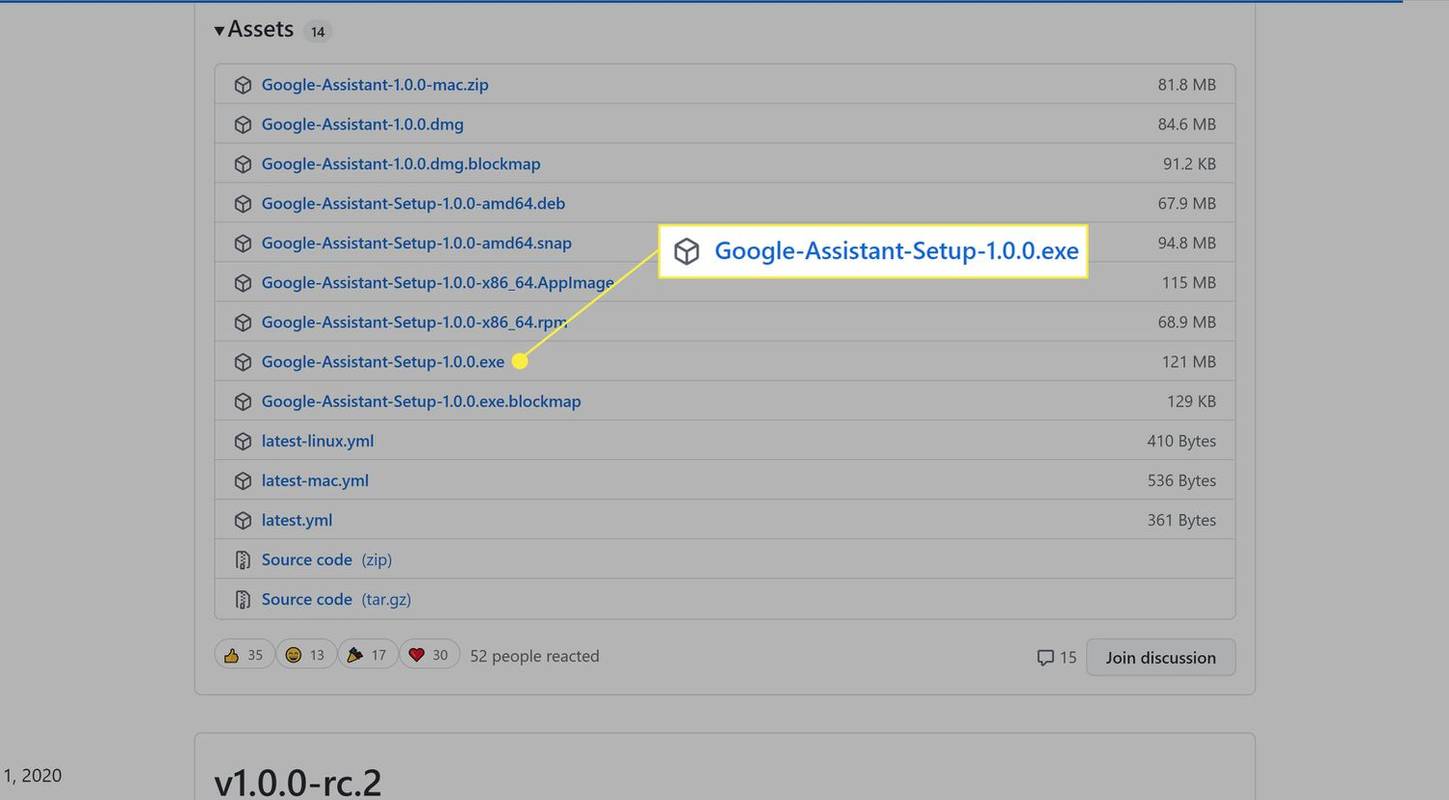
-
Отвори Гоогле_Ассистант-Сетуп-1.0.0.еке датотеку коју сте преузели и пратите упутства за инсталацију.
Изабери Свако ко користи овај рачунар (сви корисници) да омогући помоћника сваком ко користи рачунар, или Само за мене (корисника) да бисте га омогућили за свој лични Виндовс налог.
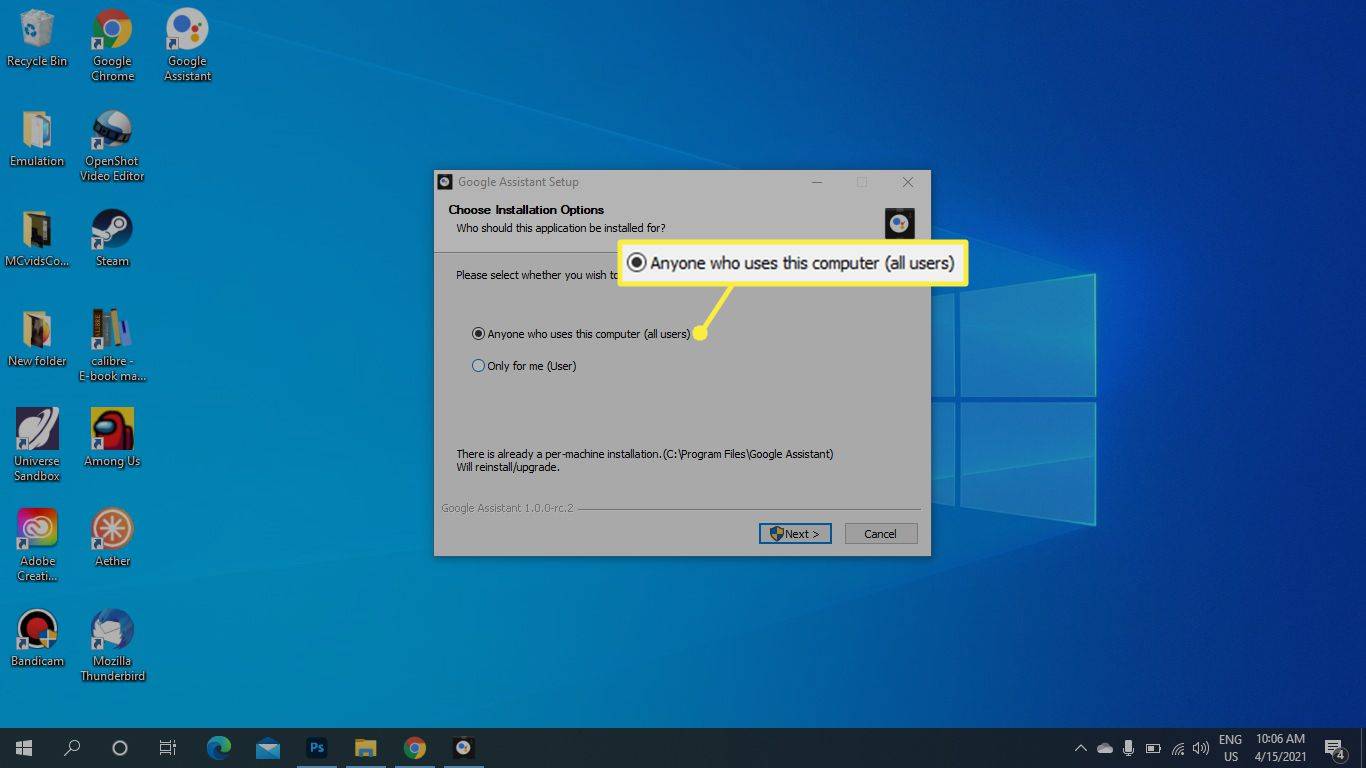
-
Ако се помоћник не појави одмах, притисните Виндовс тастер + Смена + А да бисте га приказали, а затим изаберите Почети .
Користите пречицу на тастатури Виндовс тастер + Смена + А да бисте отворили Гоогле Ассистант Уноффициал десктоп клијент кад год је програм покренут.
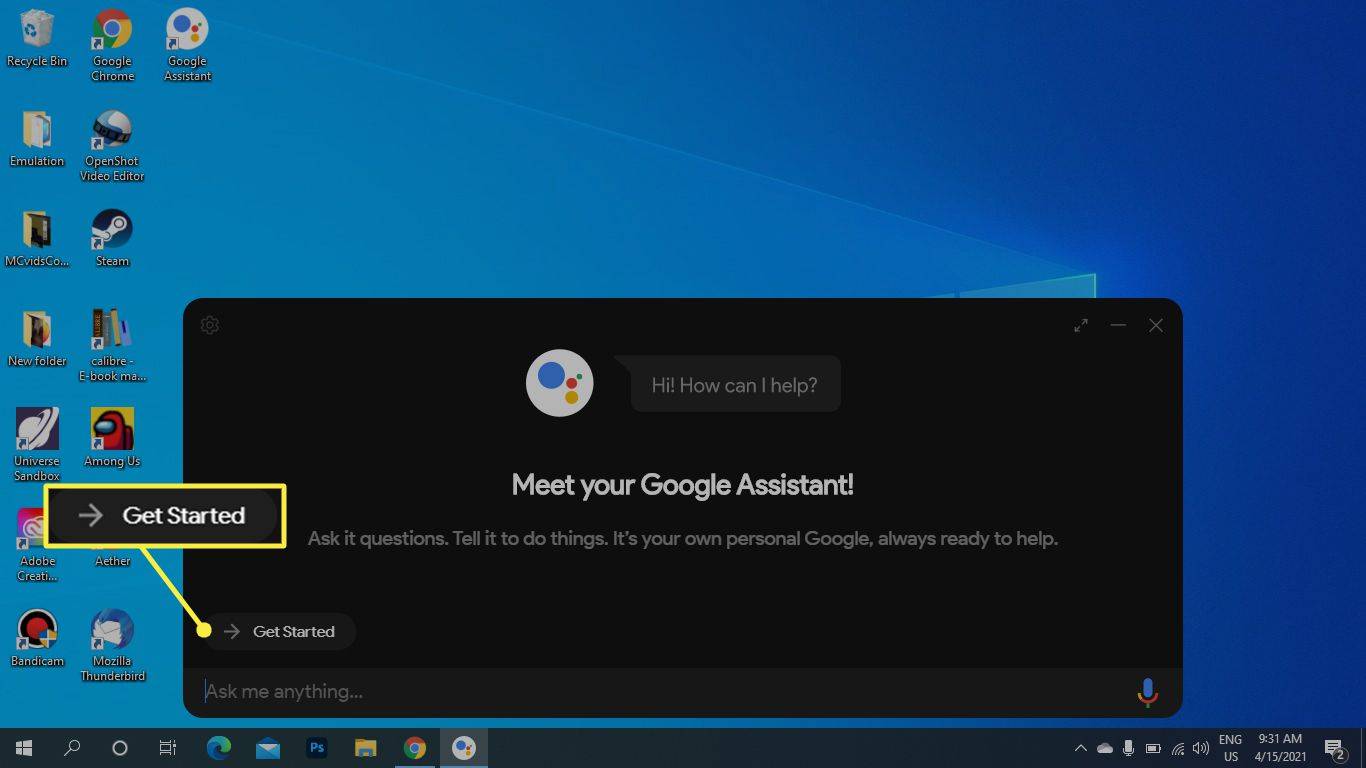
-
Изаберите Настави .
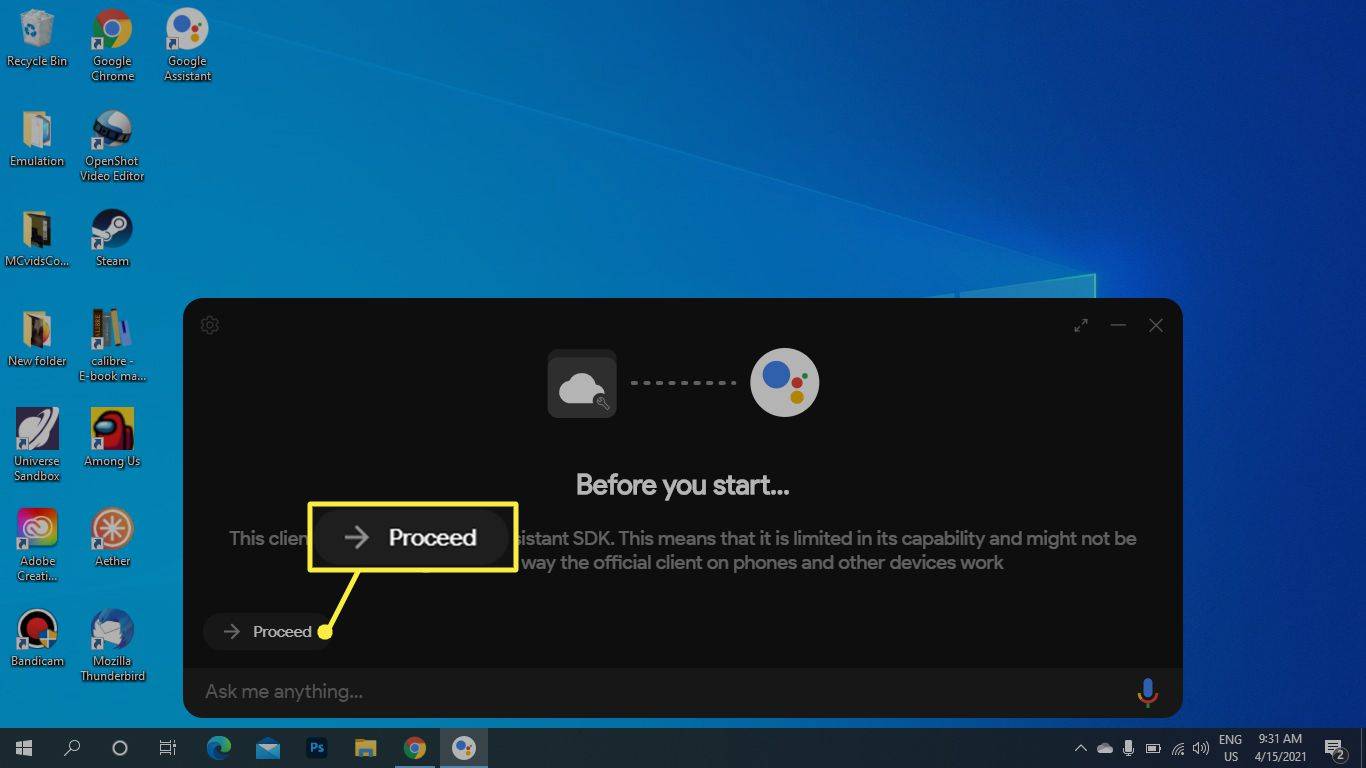
-
Изаберите Подешавања зупчаника .
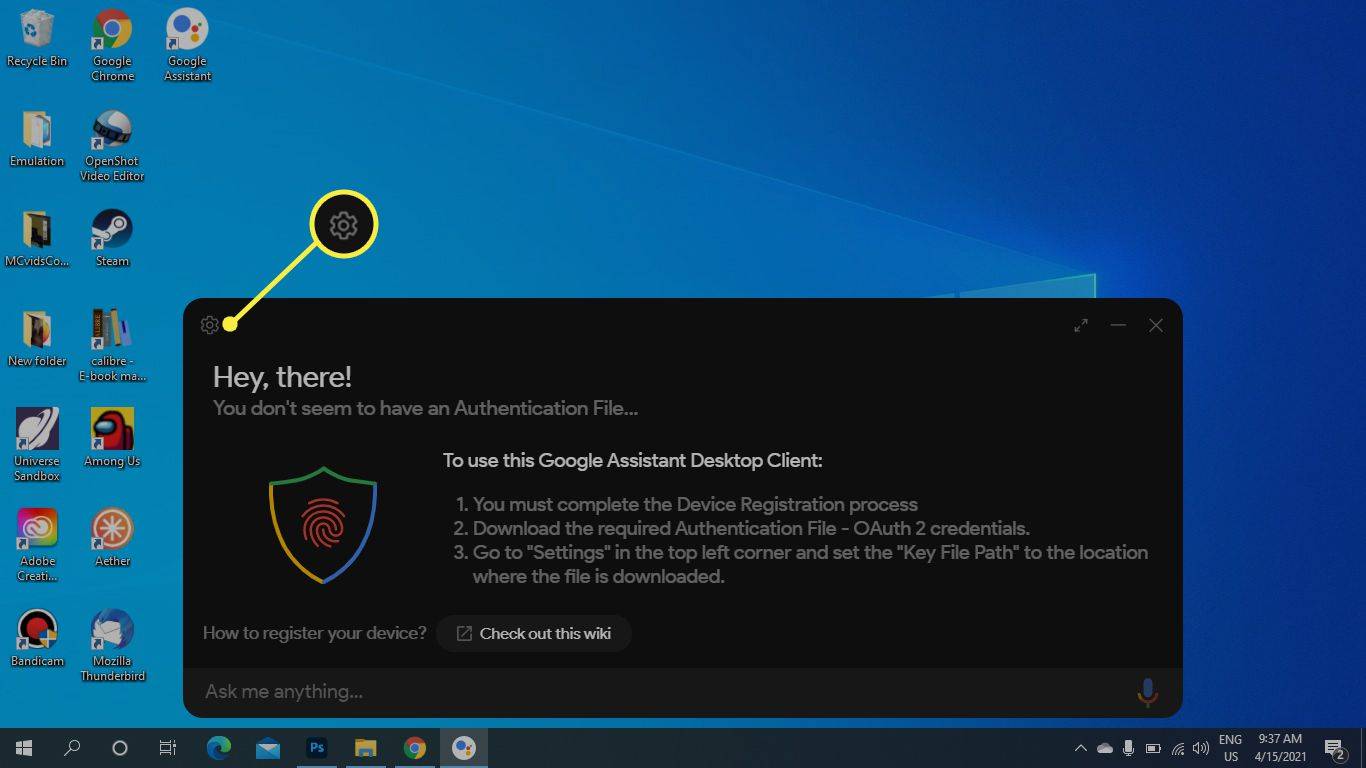
-
Поред Кеи Филе Патх , изаберите Прегледај и изаберите ЈСОН датотеку коју сте преузели у кораку 6.
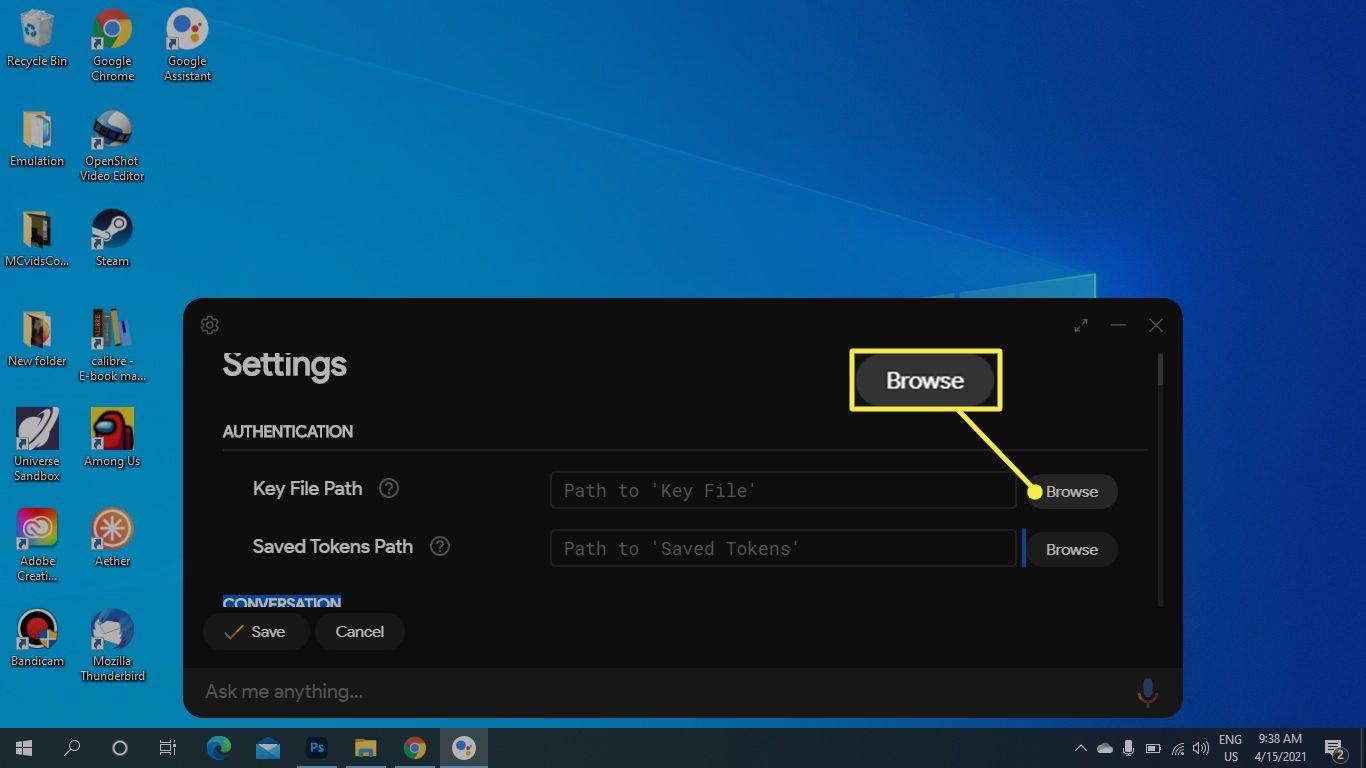
-
Изаберите сачувати , а затим изаберите Аутоматски поставите путању .
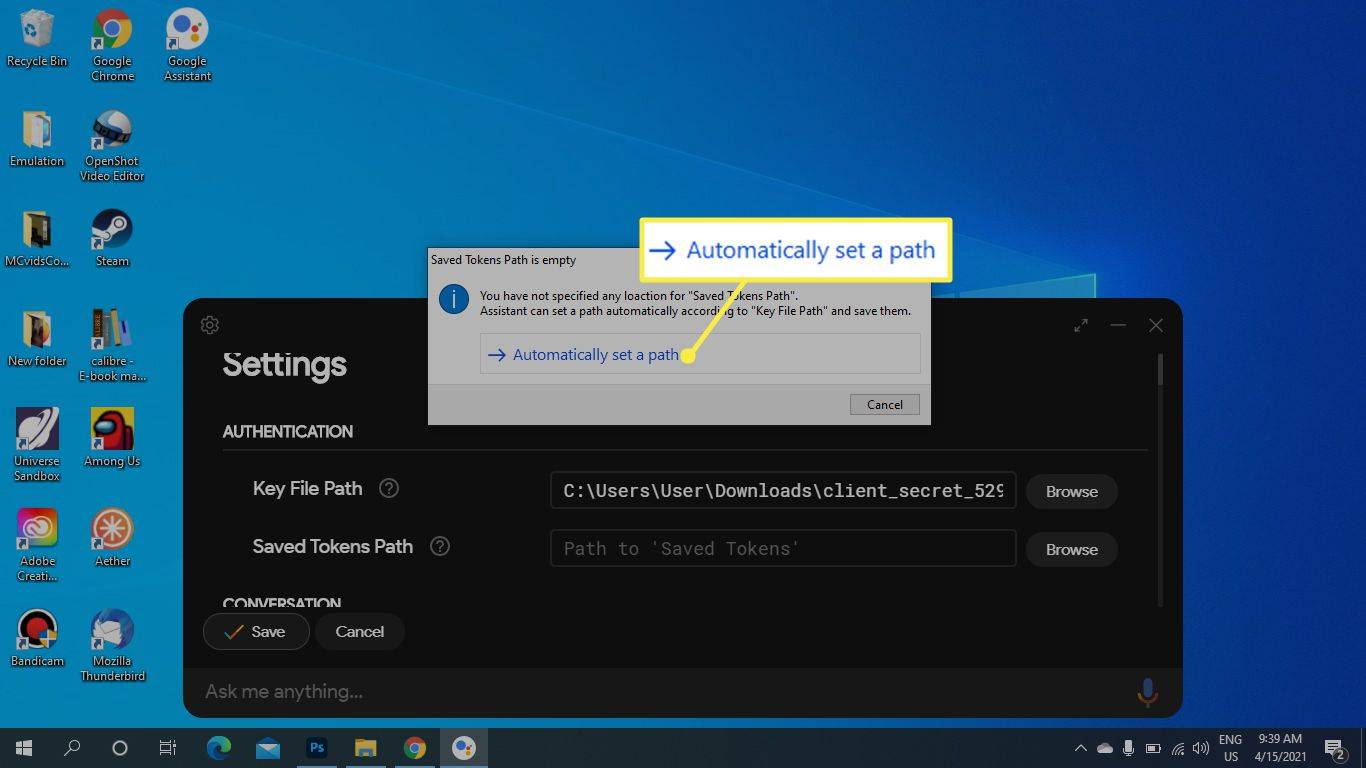
-
Изаберите Релаунцх Ассистант .
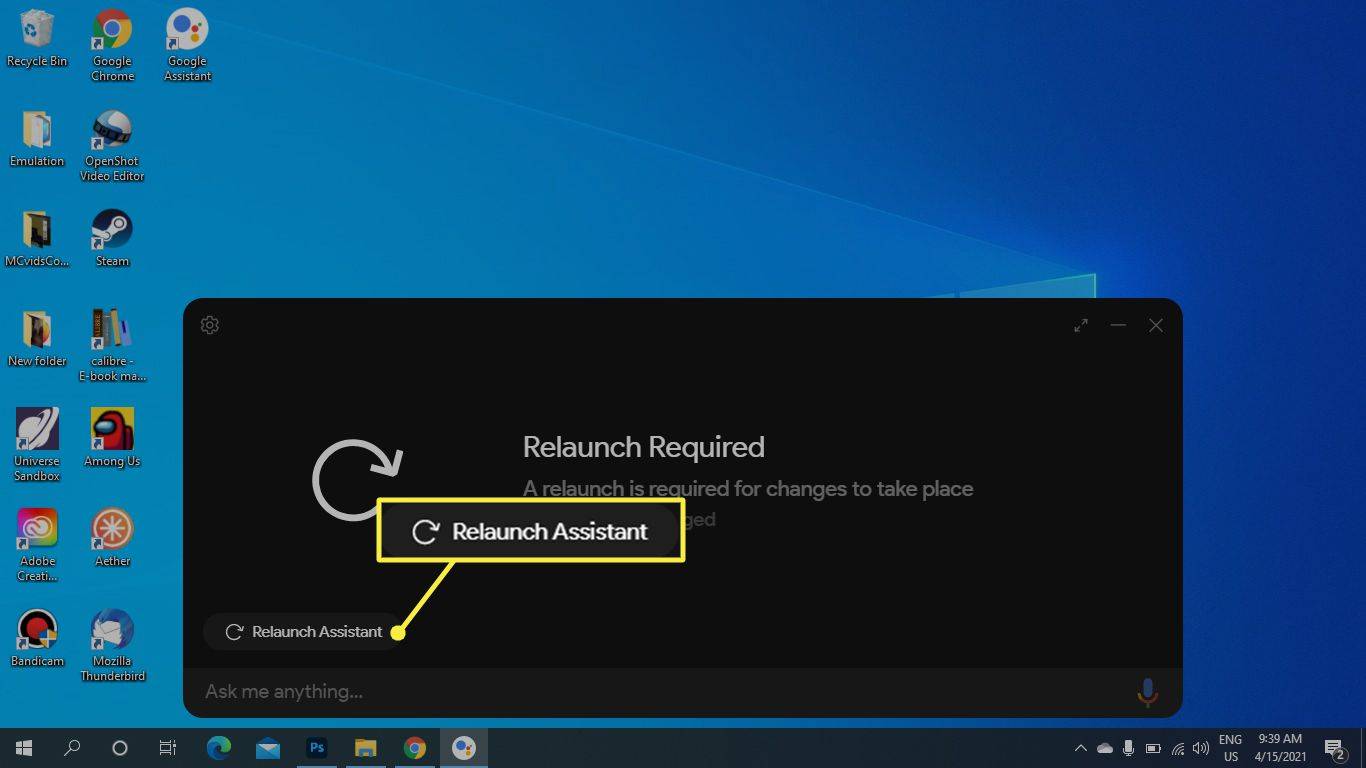
-
Отвара се нова картица претраживача да бисте добили потребни сигурносни токен. Изаберите свој Гоогле налог, а затим изаберите Настави .
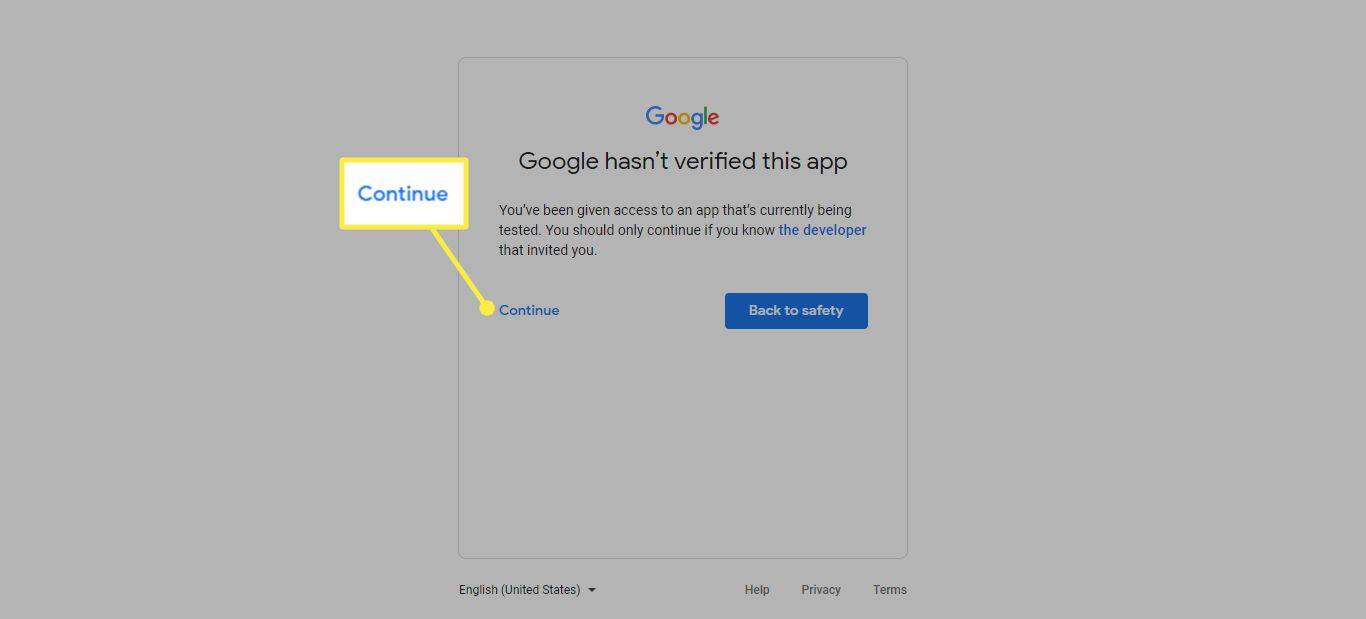
-
Изаберите Настави опет.
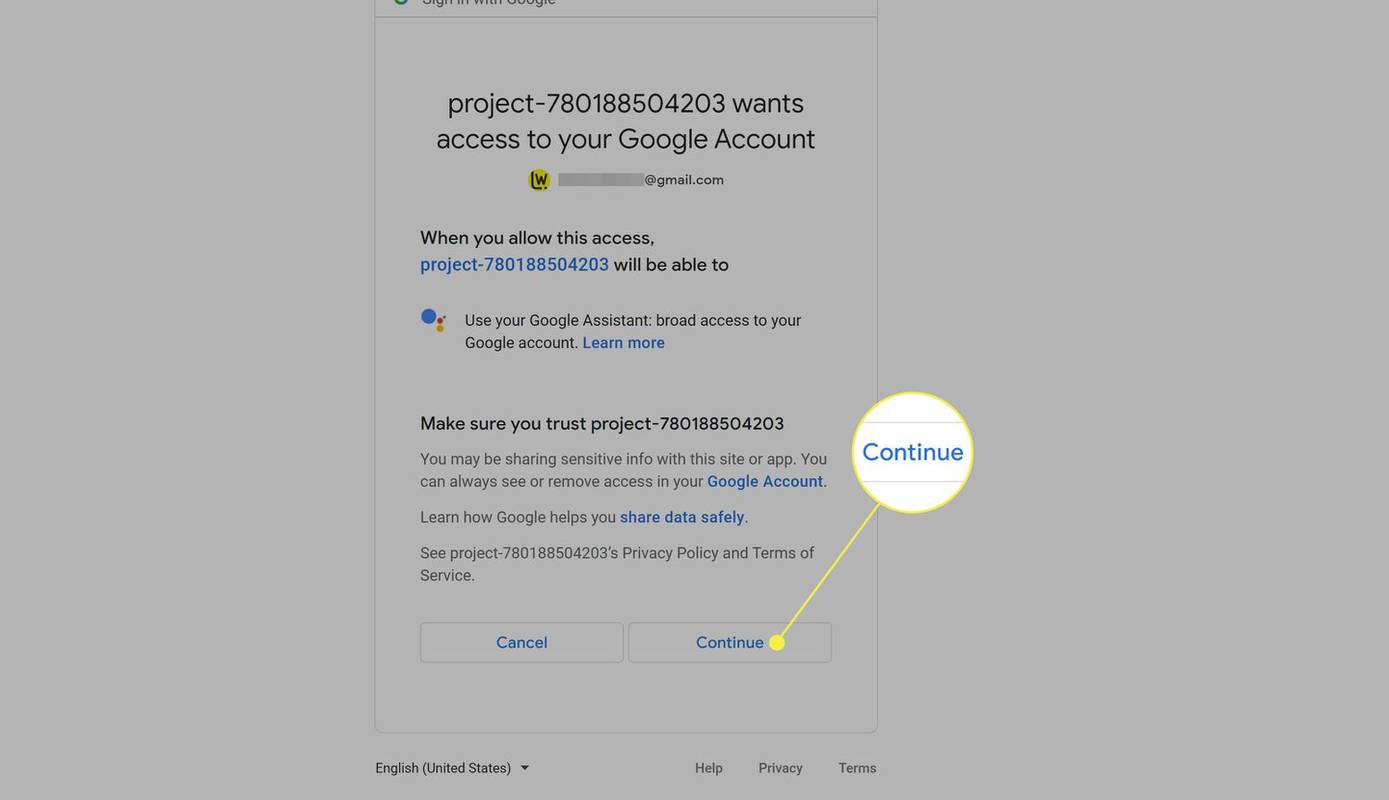
-
Изаберите Копирај икона да бисте копирали везу токена.
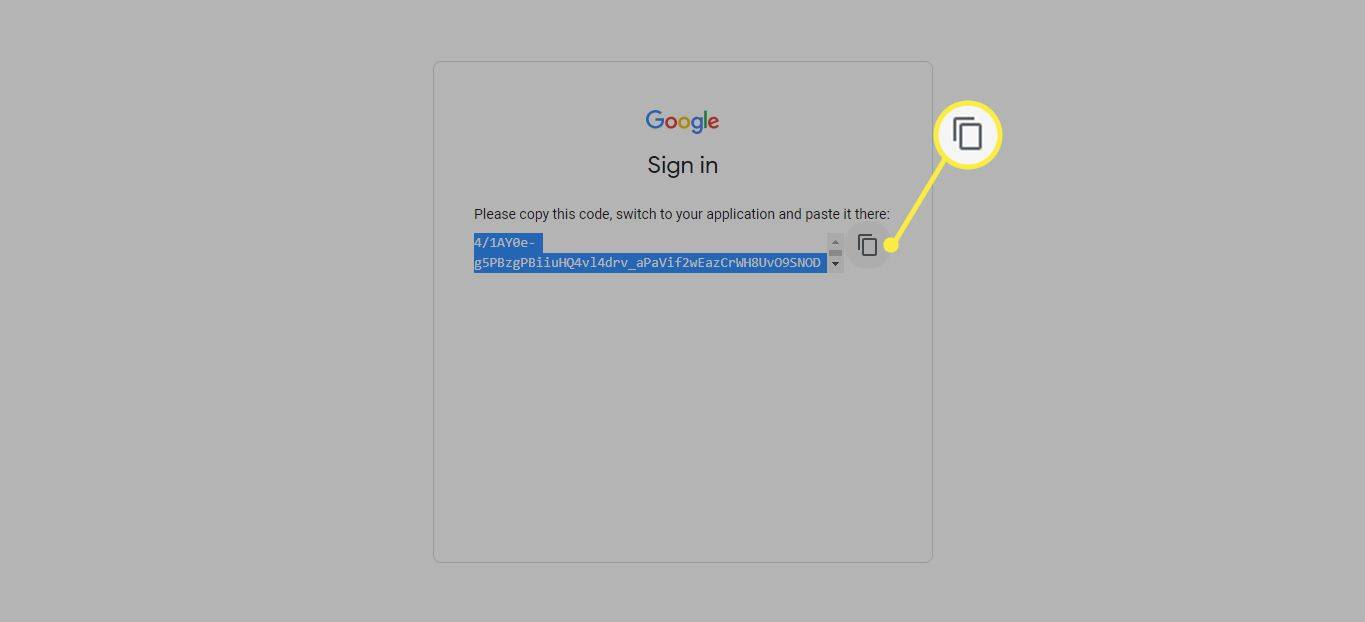
-
Налепите везу у апликацију Гоогле помоћник и изаберите прихвати .
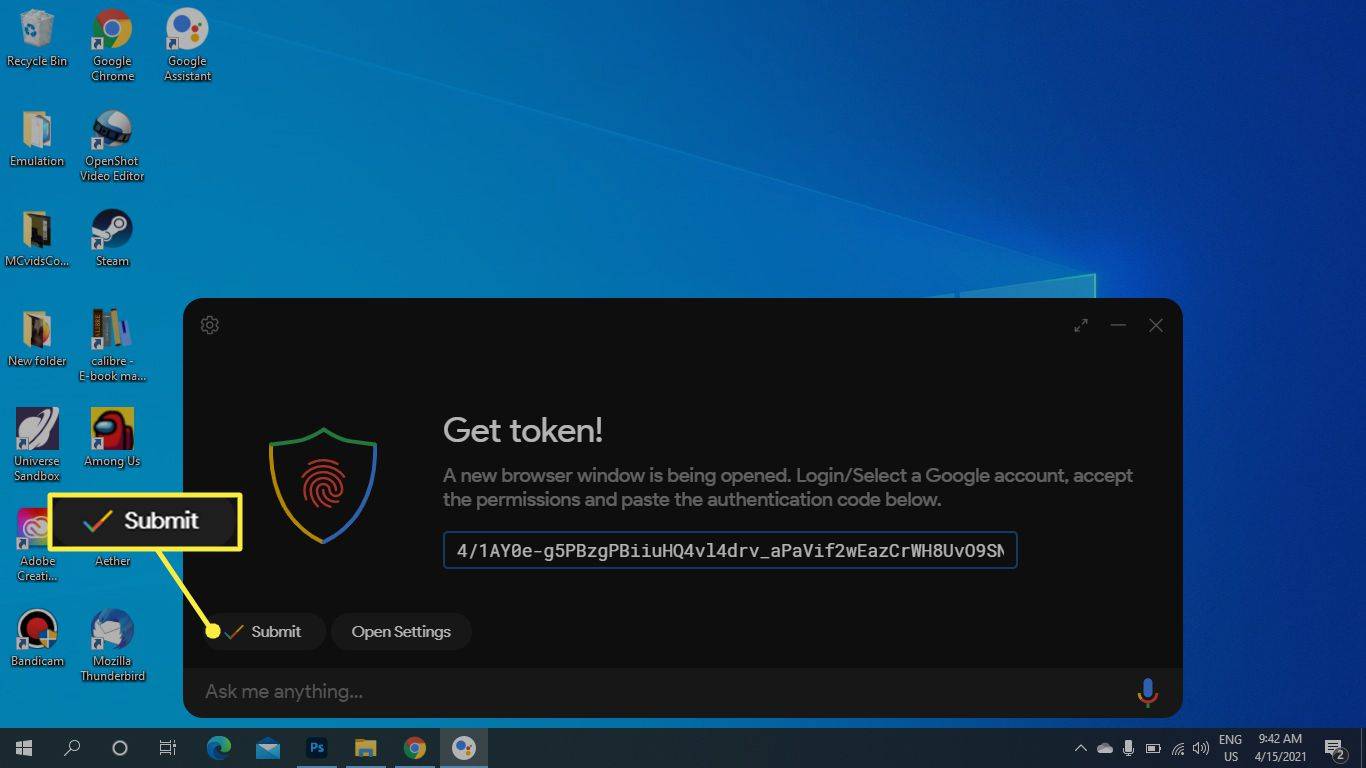
-
Изаберите Релаунцх Ассистант опет.
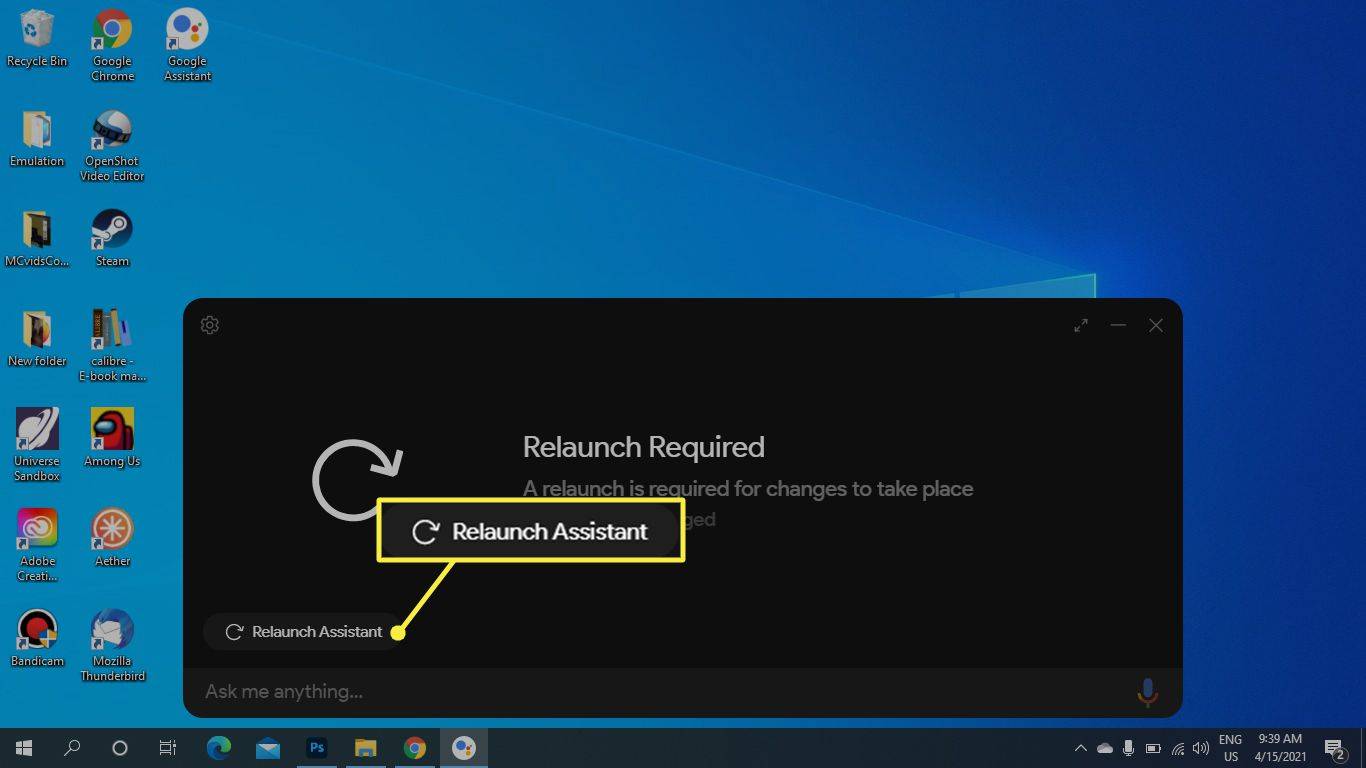
-
Незванична апликација Гоогле помоћник је спремна за употребу. Унесите питање или изаберите микрофон икона за давање гласовне команде.
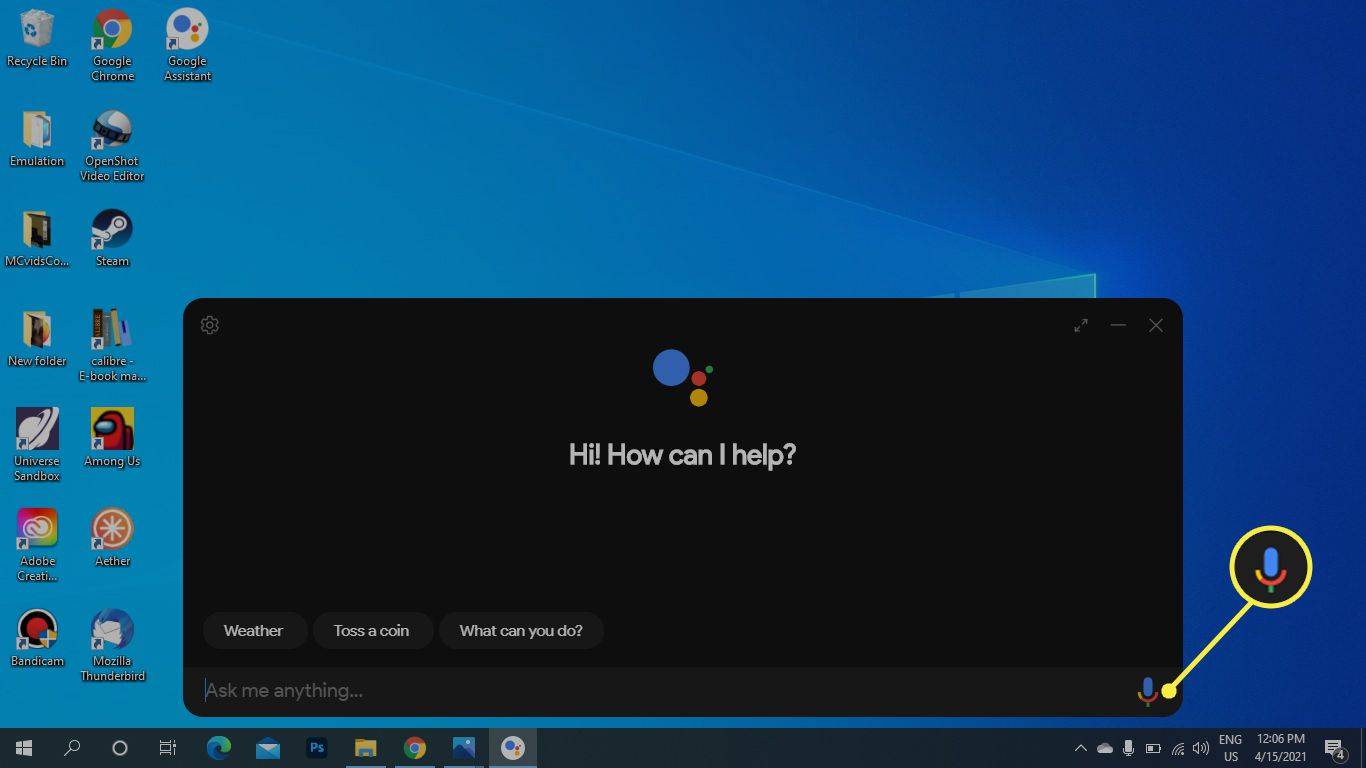
Како да набавите Гоогле помоћник за Цхромебоок
Ако имате Цхромебоок или Цхроме ОС уређај, можете да омогућите Гоогле помоћник.
-
Иди на Подешавања .
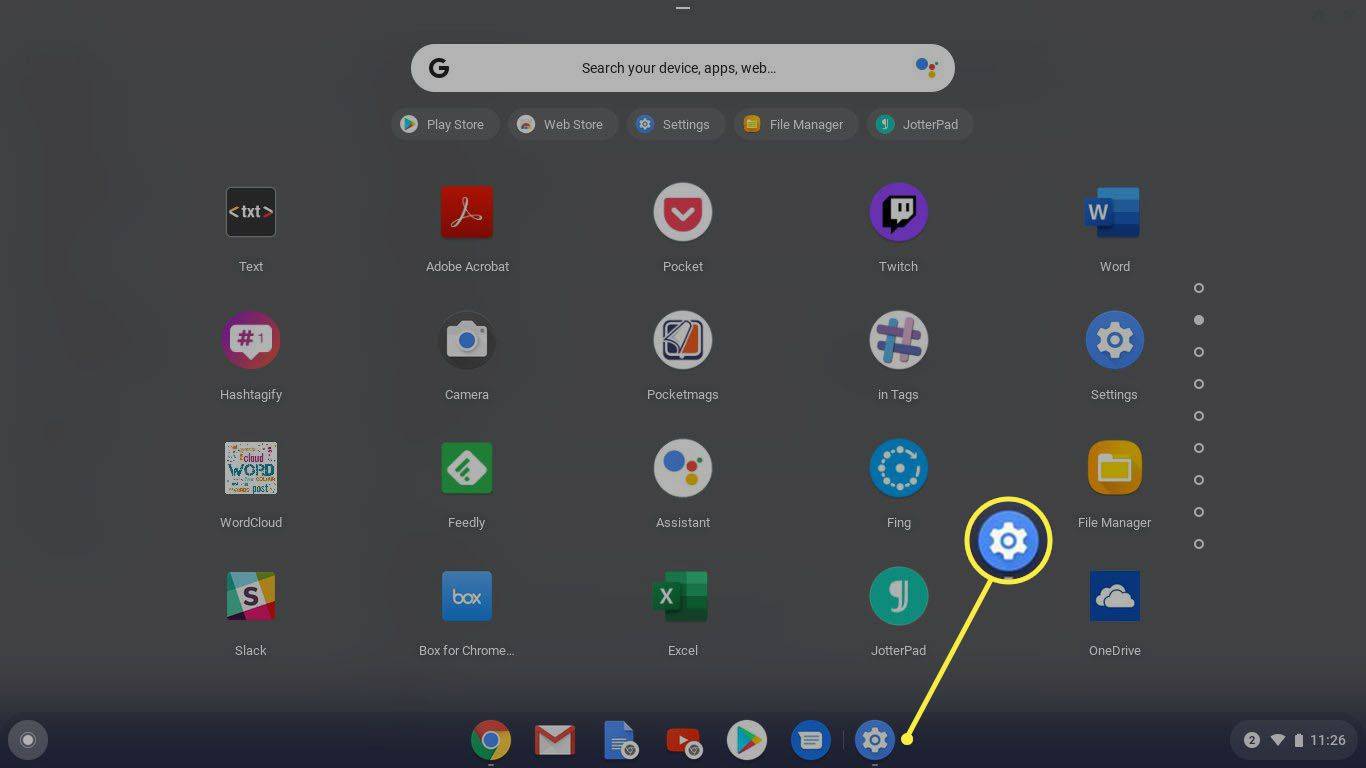
-
Померите се надоле до Претрага и помоћник и изаберите Гоогле помоћник .
како искључити обавештења о нескладу
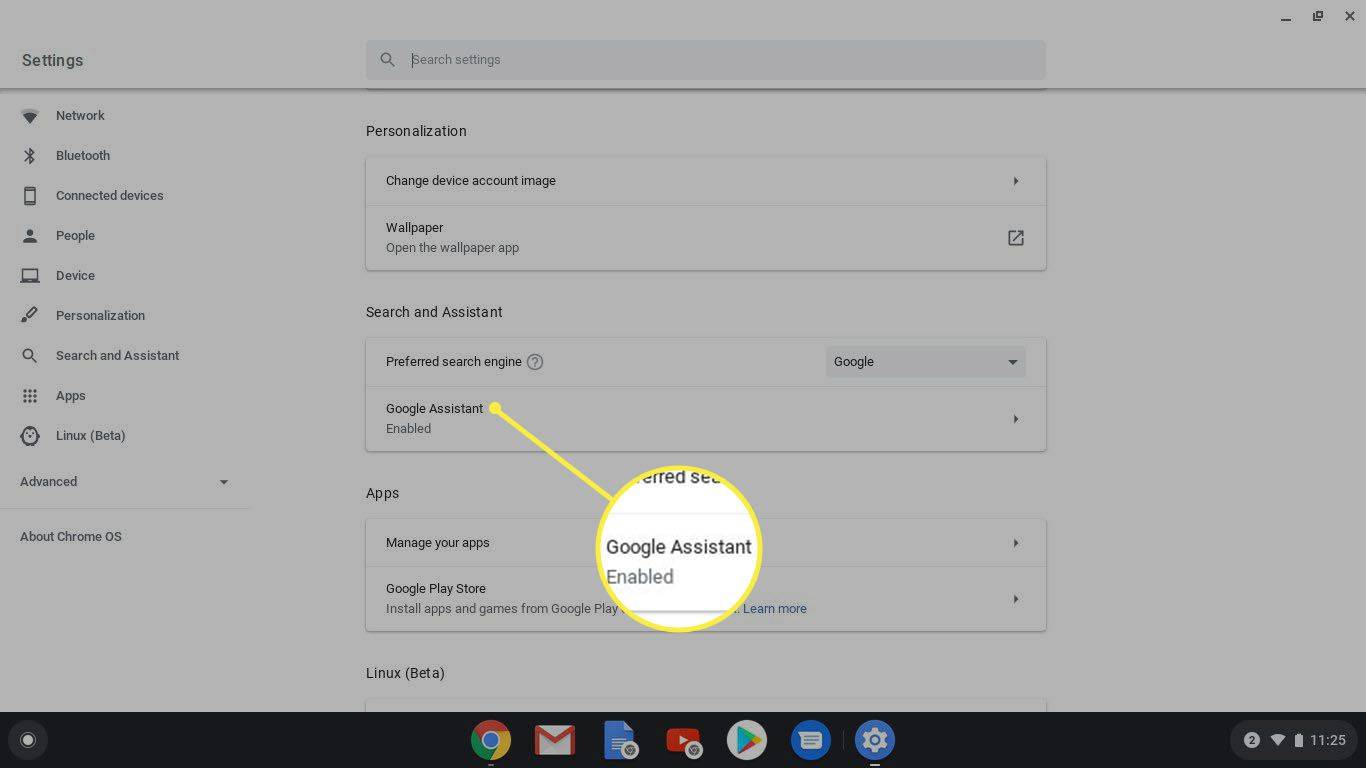
-
Уверите се да је клизач постављен на на .
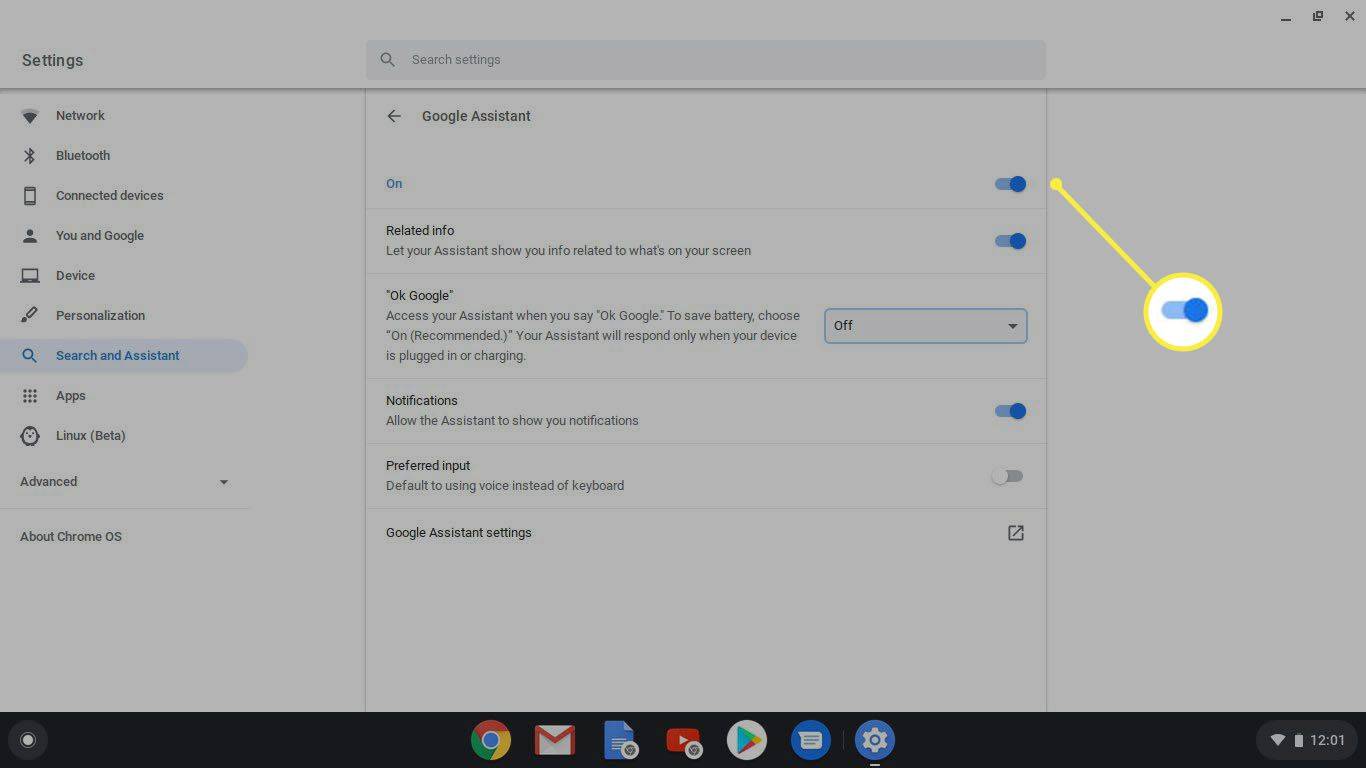
-
Омогућите ОК Гоогле подешавање које омогућава систему да слуша и одговори на ту гласовну команду. (Подесите све друге опције по жељи.)
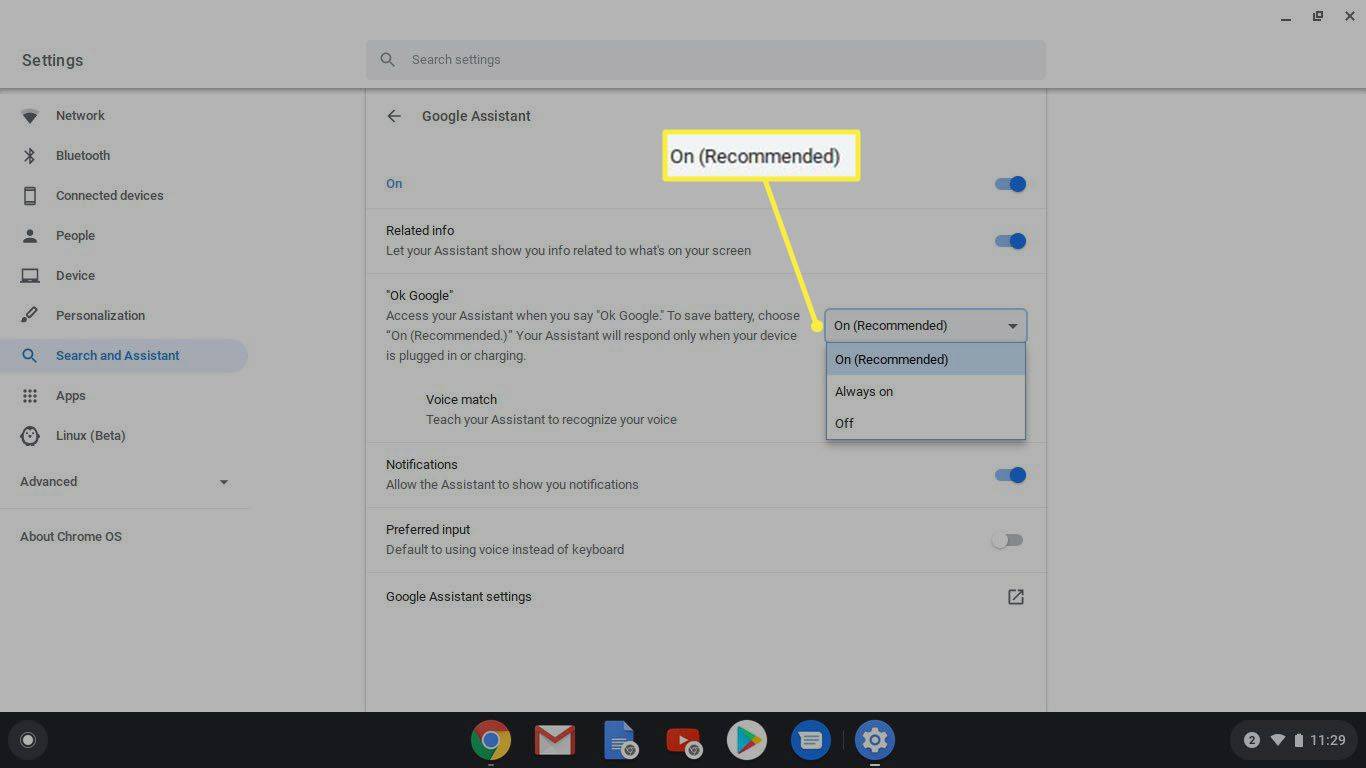
Ваше најбоље опкладе
Ако је ваш циљ лак приступ Гоогле помоћнику, најједноставнији приступ је да купите Гоогле Хоме уређај и поставите га поред рачунара. Такође можете да инсталирате апликацију Гоогле помоћник (за Андроид или иОС) на телефон или таблет. За више „уради сам“ искуство, купите и направите Гоогле Воице Кит .
Како приступити Самсунг Нотес на рачунару ФАК- Како да искључим Гоогле помоћник на Андроид-у?
До искључите Гоогле помоћника на Андроид-у идите на Подешавања > Гоогле > Услуге налога > Претрага, помоћник и глас . Славина Гоогле помоћник и идите на асистент таб > искључи Гоогле помоћник .
- Како да користим Гоогле помоћник на иПхоне-у?
Да бисте користили Гоогле Ассистант на иПхоне уређају, преузмите и инсталирајте апликацију Гоогле Ассистант за иОС из Апп Сторе-а. Иди на Пречице апликацију и додирните знак плус (+) > Додај акцију . Потражите и изаберите асистент , славина Хеј Гоогле , и укључите Прикажи када се покрене . Ентер Хеј Гоогле као име ваше пречице. Сада можете да отворите апликацију Гоогле помоћник са фразом „Хеј Гоогле“.
- Како да искључим Гоогле помоћник на Цхромебоок-у?
На екрану Цхромебоок-а изаберите време а затим изаберите Подешавања . У менију са леве стране изаберите Претрага и помоћник и бирај Гоогле помоћник . Искључите Гоогле помоћник одавде.